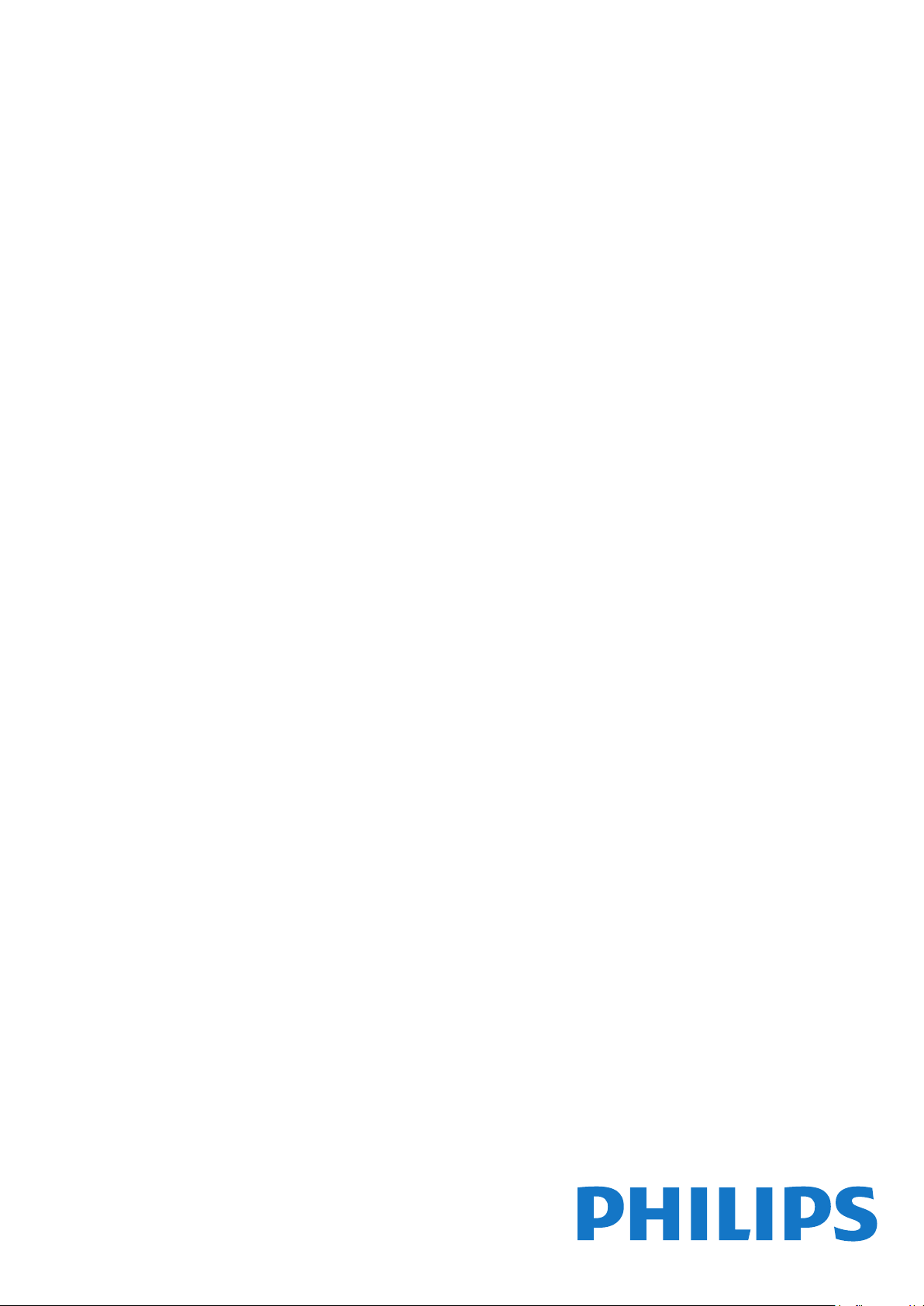
Register your product and get support at
www.philips.com/welcome
5301 series
Rokasgrāmata
32PHT5301

Saturs
1 Televizora apskats 4
1.1 Smart TV 4
1.2 Aplikāciju galerija 4
1.3 Nomas videofilmas 4
1.4 TV raidījuma pauzēšana un ieraksti 4
1.5 Viedtālruņi un planšetdatori 4
2 Uzstādīšana 5
2.1 Izlasiet drošības instrukcijas 5
2.2 Televizora statīvs un stiprinājums pie sienas 5
2.3 Padomi par vietas izvēli 5
2.4 Strāvas vads 5
2.5 Antenas kabelis 6
3 Tīkls 7
3.1 Tīkls un internets 7
4 Ierīču pievienošana 10
4.1 Par savienojumiem 10
4.2 CAM ar viedkarti - CI+ 13
4.3 Uztvērējs - televizora pierīce 14
4.4 Mājas kinozāles sistēma - HTS 15
4.5 Viedtālruņi un planšetdatori 17
4.6 Blu-ray disku atskaņotājs 17
4.7 DVD atskaņotājs 17
4.8 Austiņas 18
4.9 Spēļu konsole 18
4.10 USB cietais disks 19
4.11 USB tastatūra 20
4.12 USB pele 20
4.13 USB zibatmiņas disks 21
4.14 Fotokamera 21
4.15 Videokamera 21
4.16 Dators 22
5 Ieslēgšana un izslēgšana 23
5.1 Ieslēgšana vai gaidstāve 23
5.2 Televizora taustiņi 23
5.3 Izslēgšanās taimeris 23
5.4 Izslēgšanas taimeris 24
6 Tālvadības pults 25
6.1 Taustiņu pārskats 25
6.2 IS sensors 26
6.3 Baterijas 26
6.4 Tīrīšana 26
7 Kanāli 27
7.1 Kanālu instalēšana 27
7.2 Kanālu pārslēgšana 27
7.3 Kanālu saraksti 27
7.4 Saraksta filtra atlasīšana 28
7.5 Kanālu skatīšanās 28
7.6 Teksts / Teleteksts 30
7.7 Interaktīvā televīzija 31
8 TV ceļvedis 33
8.1 Nepieciešamais aprīkojums 33
8.2 TV ceļveža dati 33
8.3 TV ceļveža izmantošana 33
9 Ierakstīšana un Pause TV 35
9.1 Ierakstīšana 35
9.2 Pause TV 36
10 Sākuma izvēlne 37
10.1 Par sākuma izvēlni 37
10.2 Sākuma izvēlnes atvēršana 37
11 Utilītas 38
12 Netflix 39
13 Avoti 40
13.1 Pārslēgšana uz ierīci 40
13.2 TV ievades opcijas 40
13.3 Savienojumu skenēšana 40
13.4 Spēle vai dators 40
14 Video, fotoattēli un mūzika 41
14.1 No USB savienojuma 41
14.2 No datora 41
14.3 Izvēļņu josla un kārtošana 41
14.4 Videoklipu atskaņošana 41
14.5 Fotoattēlu skatīšana 42
14.6 Mūzikas atskaņošana 42
15 Viedtālruņi un planšetdatori 43
15.1 Aplikācija TV Remote App 43
15.2 Miracast 43
15.3 MHL 44
15.4 Smart TV 44
16 Multi room 48
16.1 Par Multi Room 48
16.2 Nepieciešamais aprīkojums 48
16.3 Multi room izmantošana 48
17 Iestatījumi 49
17.1 Ātrie iestatījumi 49
17.2 Attēls 49
17.3 Skaņa 53
17.4 Ekoloģiskie iestatījumi 55
17.5 Vispārīgie iestatījumi 56
17.6 Pulkstenis un valoda 58
17.7 Universālā piekļuve 60
18 Tīkli 63
19 Kanāla instalēšana 64
19.1 Antenas/kabeļa instalēšana 64
19.2 Kanālu saraksta kopēšana 66
20 Programmatūra 68
20.1 Programmatūras atjaunināšana 68
20.2 Programmatūras versija 68
20.3 Vietējie atjauninājumi 68
20.4 OAD atjauninājumu meklēšana 68
20.5 Atklātā pirmkoda programmatūra 69
20.6 Atklātā pirmkoda licence 69
21 Specifikācijas 80
21.1 Vide 80
21.2 Enerģija 80
21.3 Uztveršana 80
21.4 Displeja tips 80
21.5 Displeja ievades izšķirtspēja 81
21.6 Izmēri un svars 81
21.7 Savienojamība 81
21.8 Skaņa 81
21.9 Multivide 81
22 Palīdzība un atbalsts 83
2

22.1 Televizora reģistrēšana 83
22.2 Palīdzības izmantošana 83
22.3 Traucējummeklēšana 83
22.4 Palīdzība tiešsaistē 85
22.5 Klientu apkalpošana / remonts 85
23 Drošība un apkope 86
23.1 Drošība 86
23.2 Ekrāna apkope 87
24 Lietošanas noteikumi 88
25 Autortiesības 89
25.1 MHL 89
25.2 HDMI 89
25.3 Dolby Digital Plus 89
25.4 DTS 2.0 + Digital Out™ 89
25.5 DTVi 89
25.6 Java 89
25.7 Microsoft 89
25.8 Wi-Fi Alliance 89
25.9 Kensington 90
25.10 MHEG programmatūra 90
25.11 Citas preču zīmes 90
26 Atruna par trešo pušu sniegtajiem
pakalpojumiem un/vai programmatūru
91
Alfabētiskais rādītājs 92
3

1
Televizora apskats
1.1
Smart TV
Savienojiet šo Philips Smart LED TV ar internetu un
atklājiet jaunu televīzijas pasauli. Varat izveidot vadu
savienojumu ar maršrutētāju vai izveidot savienojumu
bezvadu tīklā, izmantojot Wi-Fi.
Ja televizors ir savienots ar mājas tīklu, varat tajā rādīt
attēlus, izmantojot viedtālruni, atskaņot televizorā
videoklipus, kas saglabāti datorā, vai izmantot
planšetdatoru kā televizora tālvadības pulti.
Izmantojot savu televizoru ar interneta savienojumu,
varat skatīties iznomātus video no tiešsaistes video
veikala, lasīt tiešsaistes TV ceļvedi vai ierakstīt
iecienītās TV pārraides USB cietajā diskā.
Smart TV lietojumprogrammas papildina jūsu ikdienu
ar dažāda veida izklaidi un ērtiem pakalpojumiem.
Lai iegūtu papildinformāciju, sadaļā Palīdzība
nospiediet Atslēgvārdi un atrodiet Smart TV.
video.
* Atkarībā no izvēlētās video nomas video
straumēšanas pakalpojuma.
1.4
TV raidījuma pauzēšana un
ieraksti
Ja televizoram ir pievienots USB cietais disks, varat
pauzēt un ierakstīt digitālās televīzijas kanāla apraidi.
Pauzējiet raidījumu un atbildiet uz steidzamu telefona
zvanu vai vienkārši paņemiet pārtraukumu sporta
spēles laikā, kamēr televizors saglabā apraidi USB
cietajā diskā. Vēlāk varat atsākt skatīšanos. Ja
televizoram ir pievienots USB cietais disks, varat arī
ierakstīt digitālās apraides. Varat ierakstīt, kad
skatāties attiecīgo pārraidi, vai arī ieplānot pārraides
ierakstīšanu nākotnē.
Lai iegūtu papildinformāciju, sadaļā Palīdzība
nospiediet krāsaino taustiņu Atslēgvārdi un
atrodiet Pause TV vai Ierakstīšana.
1.2
Aplikāciju galerija
Smart TV televizorā atveriet sadaļu Progr. galer., lai
pārlūkotu lietojumprogrammas — televizoram
pielāgotu tīmekļa vietņu kolekciju.
Pieejamas aplikācijas video iznomāšanai no
tiešsaistes video veikala un aplikācijas nokavēto
pārraižu skatīšanai.
Ja aplikāciju galerijā nav ietverta meklētās aplikācijas,
izmēģiniet meklēt tīmeklī un internetā no televizora.
Lai iegūtu papildinformāciju, sadaļā Palīdzība
nospiediet Atslēgvārdi un atrodiet Progr. galer.
1.3
Nomas videofilmas
Lai skatītos nomas video, nav jādodas ārpus mājām.
Vienkārši iznomājiet jaunākās filmas no vietējā
tiešsaistes video veikala.
1.5
Viedtālruņi un planšetdatori
Lejupielādējiet un instalējiet Philips TV Remote App.
Tā ir bezmaksas aplikācija un pieejama Android un
iOS.
Izmantojot TV Remote App savā viedtālrunī vai
planšetdatorā, varat pārvaldīt multividi sev visapkārt.
Nosūtiet fotoattēlus, mūziku vai videoklipus uz lielo
televizora ekrānu vai skatieties jebkuru TV kanālu savā
planšetdatorā vai tālrunī. Atveriet TV ceļvedi un
ieplānojiet ierakstīšanu rītdien. Jūsu televizors visu
izdarīs. Izmantojot TV Remote App, jūs visu
kontrolējat. Varat arī vienkārši samazināt televizora
skaļumu.
Ieslēdziet Smart TV un pievienojiet video nomas
lietojumprogrammu Smart TV sākumlapai.
Atveriet video veikala aplikāciju, izveidojiet personīgo
kontu, atlasiet filmu un nospiediet atskaņošanas
pogu. Nekādas neērtas lejupielādēšanas — filmu
varat skatīties uzreiz*.
Lai iegūtu papildinformāciju, sadaļā Palīdzība
nospiediet Atslēgvārdi un atrodiet Nomas
4
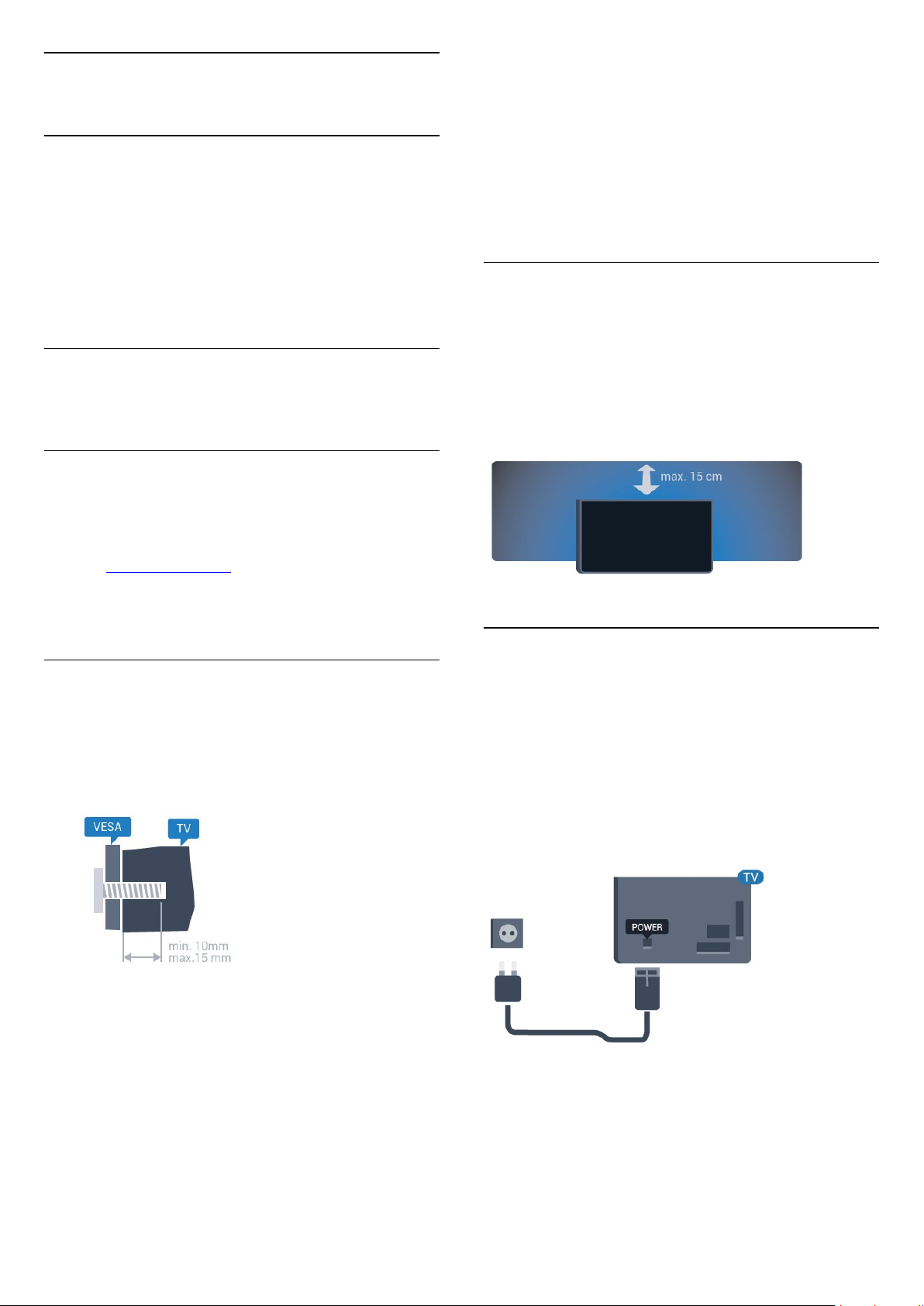
2
Uzstādīšana
2.1
Izlasiet drošības instrukcijas
Izlasiet drošības instrukcijas, pirms izmantot
televizoru.
Lai televizoru piestiprinātu pie sienas, vajadzīgas
īpašas iemaņas, tādēļ šo darbu drīkst veikt tikai
kvalificēti speciālisti. Stiprinot televizoru pie sienas,
jāievēro televizora svaram atbilstoši drošības
standarti. Pirms televizora novietošanas izlasiet arī
drošības brīdinājumus.
TP Vision Europe B.V. neuzņemas atbildību par
neatbilstoši veiktu stiprināšanu, kā rezultātā noticis
negadījums vai gūta trauma.
Lai lasītu instrukcijas, sadaļā Palīdzība nospiediet
krāsaino taustiņu Atslēgvārdi un
atrodiet Drošības instrukcijas.
2.2
Televizora statīvs un
stiprinājums pie sienas
Televizora statne
Norādījumus par televizora statīva uzstādīšanu skatiet
komplektā esošajā īsajā lietošanas pamācībā. Ja šī
pamācība ir pazaudēta, varat to lejupielādēt no
vietnes www.philips.com.
Lai meklētu īso lietošanas pamācību lejupielādei,
izmantojiet televizora modeļa numuru.
Stiprinājums pie sienas
Šis televizors ir sagatavots arī VESA standartiem
atbilstošai sienas stiprinājuma skavai (nopērkama
atsevišķi).
Iegādājoties sienas stiprinājumu, izmantojiet šādu
VESA kodu . . .
2.3
Padomi par vietas izvēli
• Novietojiet televizoru vietā, kur saules stari nespīd
tieši ekrānā.
• Novietojiet televizoru līdz 15 cm attālumā no sienas.
• Ideālo televizora skatīšanās attālumu nosaka, ekrāna
diagonāles garumu reizinot ar trīs. Sēžot acīm jābūt
vienā augstumā ar ekrāna centru.
2.4
Strāvas vads
• Ievietojiet strāvas vadu savienotājā POWER (Strāva)
televizora aizmugurē.
• Pārliecinieties, vai strāvas vads ir droši pievienots
savienotājam.
• Pārliecinieties, vai sienas kontaktligzdai pievienotā
strāvas vada kontaktdakša ir visu laiku ērti pieejama.
• Atvienojot strāvas padeves vadu, vienmēr velciet
kontaktdakšu, nevis kabeli.
• 32PHx5301, 32PHS5302/RU
VESA MIS-F 100x100, M4
Sagatavošana
Vispirms izskrūvējiet 4 plastmasas skrūves no
vītņotajām iedobēm televizora aizmugurē.
Pārliecinieties, vai metāla skrūves, kas paredzētas
televizora piestiprināšanai pie VESA saderīgā
kronšteina, iegulst televizora vītņotajās iedobēs
aptuveni 10 mm dziļumā.
Ievērībai
5362. sērijai
5

Lai gan šis televizors gaidstāves režīmā patērē maz
elektrības, ja paredzat, ka televizoru nelietosiet ilgāku
laiku, atvienojiet strāvas vadu, lai taupītu
elektroenerģiju.
Sadaļā Palīdzība nospiediet krāsaino
taustiņu Atslēgvārdi un atrodiet Ieslēgšana, lai
iegūtu papildinformāciju.
2.5
Antenas kabelis
Cieši ievietojiet antenas spraudni ligzdā ANTENNA
(Antena) televizora aizmugurē.
Televizoram var pievienot savu antenu vai savienot to
ar antenas signālu no antenas sadales sistēmas.
Izmantojiet IEC koaksiālā 75 omu RF kabeļa antenas
savienotāju.
Izmantojiet šo antenas savienojumu DVB-T un DVB-C
ieejas signāliem.
5362. sērijai
6

3
Tīkls
3.1
Tīkls un internets
Mājas tīkls
šifrēšanas atslēgu - WEP, WPA vai WPA2. Ja šī tīkla
šifrēšanas atslēgu jau esat ievadījis, atlasiet Labi, lai
nekavējoties izveidotu savienojumu.
Ja jūsu maršrutētājs atbalsta WPS vai WPS PIN,
atlasiet WPS, WPS PIN vai Standarta. Atlasiet savu
izvēli un nospiediet OK (Labi).
7 - Ja savienojums izveidots veiksmīgi, tiks parādīts
ziņojums.
Lai izmantotu visas Philips TV iespējas, televizoram
jābūt savienotam ar internetu.
Savienojiet televizoru ar mājas tīklu, izmantojot
ātrdarbīgu interneta pieslēgumu. Varat savienot savu
televizoru bezvadu vai vadu tīklā ar tīkla maršrutētāju.
Savienojuma izveide ar tīklu
Bezvadu savienojums
Nepieciešamais aprīkojums
Lai bezvadu tīklā savienotu televizoru ar internetu,
nepieciešams Wi-Fi maršrutētājs ar interneta
savienojumu.
Izmantojiet liela ātruma (platjoslas) interneta
savienojumu.
WPS
Ja jūsu maršrutētājam ir WPS, varat tieši izveidot
savienojumu ar maršrutētāju bez tīkla meklēšanas. Ja
jūsu bezvadu tīklā ir ierīces, kas izmanto WEP
drošības šifrēšanas sistēmu, nevarat izmantot WPS.
1 - Nospiediet , atlasiet Tīkls un
nospiediet (pa labi), lai atvērtu izvēlni.
2 - Atlasiet Izveidot savienojumu ar tīklu un
nospiediet OK (Labi).
3 - Atlasiet WPS un nospiediet OK (Labi).
4 - Pieejiet pie maršrutētāja, nospiediet WPS pogu
un 2 minūšu laikā atgriezieties pie televizora.
5 - Atlasiet Savienot, lai izveidotu savienojumu.
6 - Ja savienojums izveidots veiksmīgi, tiks parādīts
ziņojums.
WPS ar PIN kodu
Ja jūsu maršrutētājam ir WPS ar PIN kodu, varat tieši
izveidot savienojumu ar maršrutētāju bez tīkla
meklēšanas. Ja jūsu bezvadu tīklā ir ierīces, kas
izmanto WEP drošības šifrēšanas sistēmu, nevarat
izmantot WPS.
Savienojuma izveide
Bezvadu
Lai izveidotu bezvadu savienojumu…
1 - Pārliecinieties, ka bezvadu tīkla maršrutētājs ir
ieslēgts.
2 - Nospiediet , atlasiet Tīkls un nospiediet
(pa labi), lai atvērtu izvēlni.
3 - Atlasiet Izveidot savienojumu ar tīklu un
nospiediet OK (Labi).
4 - Atlasiet Bezvadu un nospiediet OK (Labi).
5 - Atrasto tīklu sarakstā atlasiet savu bezvadu
tīklu. Ja jūsu tīkla nav sarakstā, jo tīkla nosaukums ir
paslēpts (ir izslēgta maršrutētāja SSID apraide),
atlasiet Man. ievade, lai pats ievadītu tīkla
nosaukumu.
6 - Atkarībā no maršrutētāja veida ievadiet savu
1 - Nospiediet , atlasiet Tīkls un nospiediet
(pa labi), lai atvērtu izvēlni.
2 - Atlasiet Izveidot savienojumu ar tīklu un
nospiediet OK (Labi).
3 - Atlasiet WPS ar PIN kodu un nospiediet OK
(Labi).
4 - Pierakstiet ekrānā redzamo 8 ciparu PIN kodu un
ievadiet to maršrutētāja programmatūrā savā datorā.
Lasiet maršrutētāja rokasgrāmatu, lai uzzinātu, kur
maršrutētāja programmatūrā ievadīt PIN kodu.
5 - Atlasiet Savienot, lai izveidotu savienojumu.
6 - Ja savienojums izveidots veiksmīgi, tiks parādīts
ziņojums.
Problēmas
Bezvadu savienojuma tīkls nav atrasts vai darbojas ar
traucējumiem
• Mikroviļņu krāsnis, DECT bezvadu tālruņi un citas
tuvumā esošas Wi-Fi 802.11b/g/n ierīces var radīt
traucējumus bezvadu tīklā.
• Pārliecinieties, vai ugunsmūri jūsu tīklā ļauj piekļūt
televizora bezvadu savienojumam.
7

• Ja mājas bezvadu tīkls nedarbojas pareizi, mēģiniet
uzstādīt vadu tīklu.
Nedarbojas internets
• Ja savienojums ar maršrutētāju ir izveidots pareizi,
pārbaudiet maršrutētāja savienojumu ar internetu.
Datora un interneta savienojums ir lēns
• Sk. bezvadu maršrutētāja lietošanas rokasgrāmatā
pieejamo informāciju par darbības rādiusu, datu
pārsūtīšanas ātrumu un citiem ar signāla kvalitāti
saistītajiem faktoriem.
• Savienojiet maršrutētāju ar ātrdarbīgu interneta
pieslēgumu.
DHCP
• Ja savienojums neizdodas, varat pārbaudīt
maršrutētāja iestatījumu DHCP (Dinamiskā
resursdatora konfigurācijas protokols). DHCP jābūt
ieslēgtam.
Ethernet vadu.
Tīkla iestatījumi
Skatīt tīkla iestatījumus
Šeit redzami visi pašreizējie tīkla iestatījumi: IP un
MAC adrese, signāla stiprums, ātrums, šifrēšanas
metode u. c. iestatījumi.
Lai skatītu pašreizējos tīkla iestatījumus…
1 - Nospiediet , atlasiet Tīkls un nospiediet
(pa labi), lai atvērtu izvēlni.
2 - Atlasiet Skatīt tīkla iestatījumus un
nospiediet OK (Labi).
3 - Nospiediet (pa kreisi), ja nepieciešams,
vairākkārt, lai aizvērtu izvēlni.
Vadu savienojums
Nepieciešamais aprīkojums
Lai televizoru savienotu ar internetu, nepieciešams
tīkla maršrutētājs ar interneta savienojumu.
Izmantojiet liela ātruma (platjoslas) interneta
savienojumu.
Savienojuma izveide
Lai izveidotu vadu savienojumu…
1 - Savienojiet maršrutētāju ar televizoru, izmantojot
tīkla vadu (Ethernet vadu**).
2 - Pārliecinieties, ka maršrutētājs ir ieslēgts.
3 - Nospiediet , atlasiet Tīkls un
nospiediet (pa labi), lai atvērtu izvēlni.
4 - Atlasiet Izveidot savienojumu ar tīklu un
nospiediet OK (Labi).
5 - Atlasiet Vadu un nospiediet OK (Labi). Televizors
nepārtraukti meklē tīkla savienojumu.
6 - Ja savienojums izveidots veiksmīgi, tiks parādīts
ziņojums.
Ja neizdodas izveidot savienojumu, varat pārbaudīt
maršrutētāja DHCP iestatījumu. DHCP jābūt ieslēgtam.
Tīkla konfigurācija
Ja esat pieredzējis lietotājs un vēlaties iestatīt tīklu ar
statisko IP adresēšanu, atlasiet televizorā iestatījumu
Statiskā IP.
Lai iestatītu televizoru uz statisko IP…
1 - Nospiediet , atlasiet Tīkls un nospiediet
(pa labi), lai atvērtu izvēlni.
2 - Atlasiet Tīkla konfigurācija un nospiediet OK
(Labi).
3 - Atlasiet Statiska IP un nospiediet OK (Labi), lai
iespējotu Statiskā IP konfigurācija.
4 - Atlasiet Statiskā IP konfigurācija un konfigurējiet
savienojumu.
5 - Varat norādīt numuru iestatījumam IP
adrese, Tīkla maska, Vārteja, DNS 1 vai DNS 2.
6 - Nospiediet (pa kreisi), ja nepieciešams,
vairākkārt, lai aizvērtu izvēlni.
Ieslēgt ar Wi-Fi (WoWLAN)
Varat ieslēgt šo televizoru no sava viedtālruņa vai
planšetdatora, ja televizors ir gaidstāves režīmā.
Iestatījumam Ieslēgt ar Wi-Fi (WoWLAN) jābūt
ieslēgtam.
Lai ieslēgtu WoWLAN…
1 - Nospiediet , atlasiet Tīkls un nospiediet
(pa labi), lai atvērtu izvēlni.
2 - Atlasiet Ieslēgt ar Wi-Fi (WoWLAN) un nospiediet
OK (Labi).
3 - Atlasiet Ieslēgt un nospiediet OK (Labi).
4 - Nospiediet (pa kreisi), ja nepieciešams,
vairākkārt, lai aizvērtu izvēlni.
**Lai izpildītu noteikumus par elektromagnētisko
saderību, izmantojiet ekranētu 5E kategorijas FTP tīkla
8
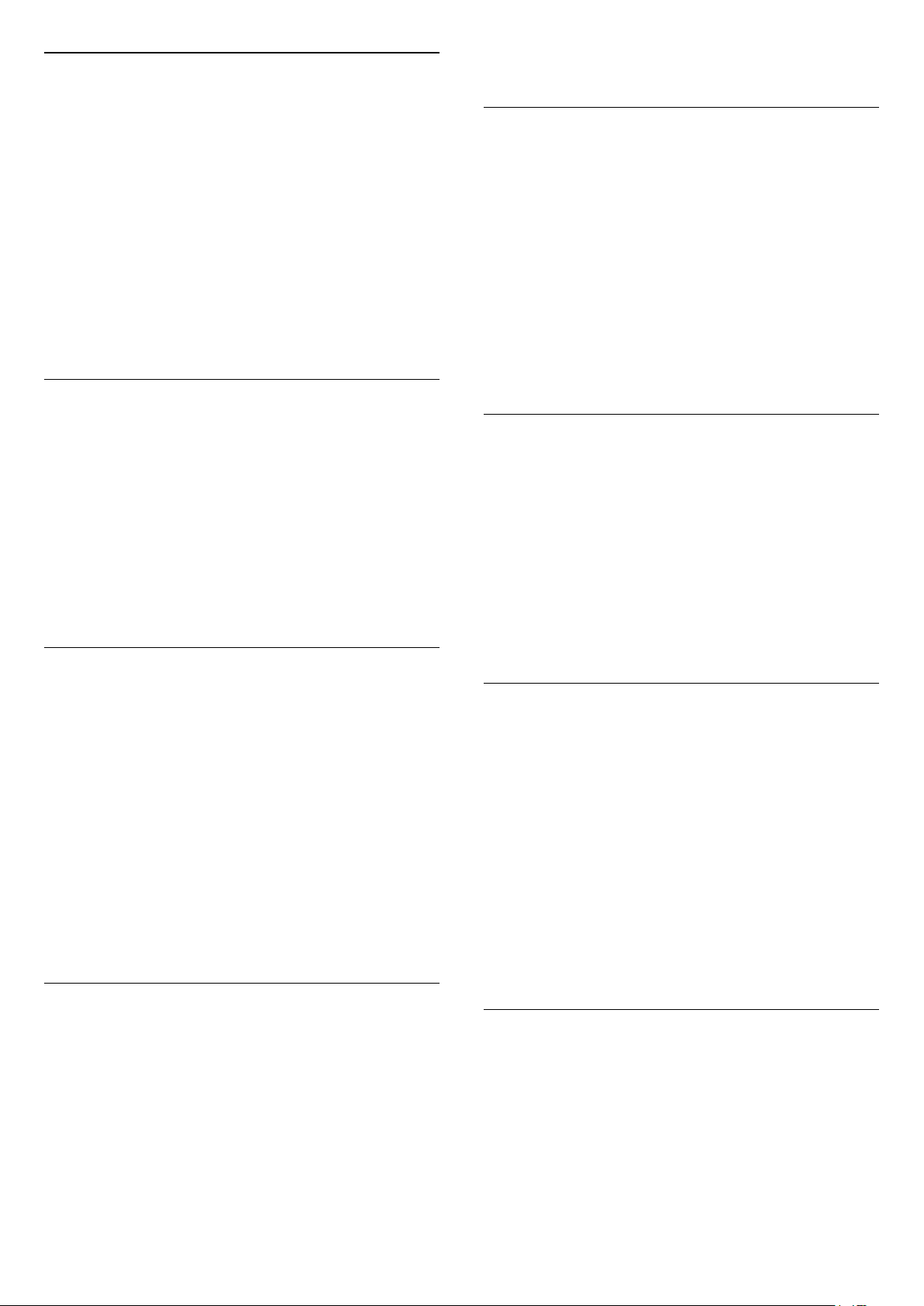
Ciparu multivides renderētājs — DMR (Digital Media
Renderer)
vairākkārt, lai aizvērtu izvēlni.
Ja multivides faili netiek atskaņoti televizorā,
pārliecinieties, vai ieslēgts ciparu multivides
renderētājs. Kā rūpnīcas iestatījums DMR ir ieslēgts.
Lai ieslēgtu DMR…
1 - Nospiediet , atlasiet Tīkls un nospiediet
(pa labi), lai atvērtu izvēlni.
2 - Atlasiet Cipardatu atveidotājs - DMR un
nospiediet OK (Labi).
3 - Atlasiet Ieslēgt un nospiediet OK (Labi).
4 - Nospiediet (pa kreisi), ja nepieciešams,
vairākkārt, lai aizvērtu izvēlni.
Ieslēgšana ar Wi-Fi savienojumu
Varat ieslēgt vai izslēgt Wi-Fi savienojumu savā
televizorā.
Lai ieslēgtu Wi-Fi…
1 - Nospiediet , atlasiet Tīkls un nospiediet
(pa labi), lai atvērtu izvēlni.
2 - Atlasiet Wi-Fi iesl./izsl. un nospiediet OK (Labi).
3 - Atlasiet Ieslēgt un nospiediet OK (Labi).
4 - Nospiediet (pa kreisi), ja nepieciešams,
vairākkārt, lai aizvērtu izvēlni.
TV tīkla nosaukums
Ja mājas tīklā ir vairāki televizori, varat pārdēvēt šo
televizoru.
Lai mainītu televizora nosaukumu…
1 - Nospiediet , atlasiet Tīkls un nospiediet
(pa labi), lai atvērtu izvēlni.
2 - Atlasiet TV tīkla nosaukums un nospiediet OK
(Labi).
3 - Ievadiet nosaukumu, izmantojot ekrāntastatūru.
4 - Atlasiet Pabeigts, lai apstiprinātu izmaiņas.
5 - Nospiediet (pa kreisi), ja nepieciešams,
vairākkārt, lai aizvērtu izvēlni.
Netflix iestatījumi
Izmantojot sadaļu Netflix iestatījumi, varat skatīt ESN
numuru vai deaktivizēt Netflix ierīci.
Lai ievadītu Netflix iestatījumus…
1 - Nospiediet , atlasiet Tīkls un
nospiediet (pa labi), lai atvērtu izvēlni.
2 - Atlasiet Netflix iestatījumi un nospiediet OK
(Labi).
3 - Nospiediet (pa kreisi), ja nepieciešams,
vairākkārt, lai aizvērtu izvēlni.
Wi-Fi Miracast ieslēgšana
Ieslēdziet Wi-Fi Miracast, lai kopīgotu viedtālruņa,
planšetdatora vai datora ekrānu savā televizorā.
Lai ieslēgtu Miracast…
1 - Nospiediet , atlasiet Tīkls un nospiediet
(pa labi), lai atvērtu izvēlni.
2 - Atlasiet Wi-Fi Miracast un nospiediet OK (Labi).
3 - Atlasiet Ieslēgt un nospiediet OK (Labi).
4 - Nospiediet (pa kreisi), ja nepieciešams,
vairākkārt, lai aizvērtu izvēlni.
Lai iegūtu papildinformāciju, sadaļā Palīdzība
nospiediet krāsaino taustiņu Atslēgvārdi un
atrodiet Miracast™, ieslēgšana.
Wi-Fi Miracast savienojumu atiestatīšana
Notīriet visu ar Miracast izmantoto pievienoto un
bloķēto ierīču sarakstu.
Lai notīrītu Miracast savienojumus…
1 - Nospiediet , atlasiet Tīkls un nospiediet
(pa labi), lai atvērtu izvēlni.
2 - Atlasiet Atiestatīt Wi-Fi Miracast
savienojumus un nospiediet OK (Labi).
3 - Atlasiet Notīrīt visu un nospiediet OK (Labi).
4 - Nospiediet (pa kreisi), ja nepieciešams,
Interneta atmiņas notīrīšana
Izmantojot opciju Notīrīt interneta atmiņu, varat
notīrīt visus interneta failus un pieteikšanās datus, kas
tiek glabāti televizorā, piemēram, paroles, sīkfailus un
vēsturi.
Lai notīrītu interneta atmiņu…
1 - Nospiediet , atlasiet Tīkls un nospiediet
(pa labi), lai atvērtu izvēlni.
2 - Atlasiet Notīrīt interneta atmiņu un
nospiediet OK (Labi).
3 - Atlasiet OK (Labi), lai apstiprinātu.
4 - Nospiediet (pa kreisi), ja nepieciešams,
vairākkārt, lai aizvērtu izvēlni.
Failu koplietošana
Televizoru var savienot ar citām ierīcēm bezvadu tīklā,
piemēram, ar datoru vai viedtālruni. Varat izmantot
datoru ar Microsoft Windows vai Apple OS X.
Šajā televizorā varat atvērt datorā saglabātos
fotoattēlus, mūziku un videoklipus.
9

4
HDMI porti
Ierīču pievienošana
4.1
Par savienojumiem
Saslēgšanas pamācība
Savienojot ierīci ar televizoru, vienmēr izmantojiet
kvalitatīvāko pieejamo savienojumu. Izmantojiet arī
kvalitatīvus vadus, lai nodrošinātu labu attēla un
skaņas pārraidi.
Pievienojot ierīci, televizors atpazīst tās tipu un piešķir
katrai ierīcei atbilstoša tipa nosaukumu. Ja vēlaties,
varat mainīt tipa nosaukumu. Ja ir iestatīts atbilstošs
ierīces tipa nosaukums, televizors automātiski
pārslēdzas uz ideāli piemērotiem televizora
iestatījumiem, pārslēdzoties uz šo ierīci avotu izvēlnē.
Ja jums nepieciešama palīdzība, lai savienotu
vairākas ierīces ar televizoru, varat skatīt Philips TV
saslēgšanas pamācību. Pamācībā sniegta informācija
par to, kā savienot ierīces un kurus vadus izmantot.
HDMI kvalitāte
HDMI savienojums nodrošina vislabāko attēla un
skaņas kvalitāti. Vienā HDMI vadā ir apvienoti video
un audio signāli. Izmantojiet HDMI vadu TV signālam.
Lai iegūtu visaugstākās kvalitātes signāla pārraidi,
izmantojiet ātrdarbīgu HDMI vadu, kas nav garāks par
5 m.
5362. sērijai
Atveriet vietni www.connectivityguide.philips.com
Antenas ports
Ja jums ir televizora pierīce (digitālais uztvērējs) vai
rakstītājs, savienojiet antenas vadus tā, lai antenas
signāls ietu caur televizora pierīci un/vai rakstītāju un
tikai pēc tam nokļūtu televizorā. Tādējādi antena un
televizora pierīce uz rakstītāju var nosūtīt iespējamos
papildu kanālus, lai tos ierakstītu.
5362. sērijai
Kopēšanas aizsardzība
HDMI vadi atbalsta HDCP (aizsardzību pret platjoslas
digitālā satura kopēšanu). HDCP ir kopēšanas
aizsardzības signāls, kas neļauj kopēt DVD diska vai
Blu-ray diska saturu. To sauc arī par DRM (digitālā
satura tiesību pārvaldība).
HDMI ARC
Tikai HDMI 2 televizorā ir HDMI ARC (Audio
atgriezeniskais kanāls).
Ja arī ierīcei (parasti mājas kinozāles sistēmai) (HTS) ir
HDMI ARC savienojums, pieslēdziet to pie HDMI 2
savienojuma šajā televizorā. Izmantojot HDMI ARC
savienojumu, nav jāpievieno papildu audio vads, kas
sūta televizora skaņas signālu uz mājas kinozāles
sistēmu. HDMI ARC savienojumā ir apvienoti abi
signāli.
10

HDMI MHL
Ar HDMI MHL varat pārsūtīt visu Android viedtālruņa
vai planšetdatora saturu uz televizora ekrānu.
HDMI 1 savienojums šajā televizorā ietver MHL
2.0 (Mobile High-Definition Link).
Šis vadu savienojums nodrošina izcilu stabilitāti un
platjoslas savienojumu, zems latentums, bez bezvadu
tīkla traucējumiem un ar labas kvalitātes skaņas
reprodukciju. Turklāt MHL savienojums uzlādēs jūsu
viedtālruņa vai planšetdatora akumulatoru. Jūsu
mobilā ierīce netiks uzlādēta, kad televizors ir
gaidstāves režīmā.
Uzziniet, kurš pasīvais MHL vads ir piemērots jūsu
mobilajai ierīcei. Precīzāk, uzziniet, kurš savienotāja
tips atbilst jūsu viedtālrunim vai planšetdatoram, jo
televizoram ir HDMI savienotājs.
MHL, Mobile High-Definition Link un MHL logotips ir
MHL, LLC reģistrētas preču zīmes.
EasyLink HDMI CEC
Ja ierīces ir savienotas, izmantojot HDMI savienojumu,
un atbalsta funkciju EasyLink, varat tās vadīt ar
televizora tālvadības pulti. Funkcijai EasyLink HDMI
CEC jābūt ieslēgtai televizorā un pievienotajā ierīcē.
Izmantojot funkciju EasyLink, varat kontrolēt
pievienotu ierīci ar televizora tālvadības pulti.
EasyLink izmanto HDMI CEC, lai sazinātos ar
pievienotajām ierīcēm. Ierīcēm jāatbalsta HDMI CEC
un jābūt pievienotām, izmantojot HDMI savienojumu.
EasyLink iestatīšana
HDMI CEC - EasyLink
EasyLink
HDMI savienojums nodrošina vislabāko attēla un
skaņas kvalitāti. Vienā HDMI vadā ir apvienoti video
un audio signāli. Izmantojiet HDMI vadu augstas
izšķirtspējas (HD) TV signāla iegūšanai. Lai iegūtu
visaugstākās kvalitātes signāla pārraidi, izmantojiet
ātrdarbīgu HDMI vadu, kas nav garāks par 5 m.
5362. sērijai
Televizors tiek piegādāts ar jau ieslēgtu funkciju
EasyLink. Pārliecinieties, vai pievienotajām EasyLink
ierīcēm visi HDMI CEC iestatījumi ir veikti pareizi.
Funkcija EasyLink var nedarboties ar citu zīmolu
ierīcēm.
HDMI CEC citu zīmolu produktos
HDMI CEC funkcijai dažādu zīmolu produktos ir
atšķirīgi nosaukumi. Daži piemēri: Anynet, Aquos Link,
Bravia Theatre Sync, Kuro Link, Simplink un Viera Link.
Ne visu zīmolu produkti ir pilnīgi saderīgi ar EasyLink.
Piemērā minētie HDMI CEC zīmolu nosaukumi pieder
attiecīgajiem īpašniekiem.
Ierīču lietošana
Lai kontrolētu ierīci, kas pievienota HDMI ligzdai un
iestatīta ar EasyLink, atlasiet ierīci vai tās veikto
darbību televizora savienojuma sarakstā. Nospiediet
SOURCES (Avoti), atlasiet pie HDMI savienojuma
pievienotu ierīci un nospiediet OK (Labi).
Kad ierīce ir atlasīta, to var vadīt ar televizora
tālvadības pulti. Taču taustiņu HOME (Sākums)
un OPTIONS (Opcijas) un dažu citu televizora
taustiņu komandas netiek pārsūtītas uz ierīci.
Ja nepieciešamā taustiņa nav televizora tālvadības
pultī, varat to atlasīt izvēlnē Opcijas.
Nospiediet OPTIONS (Opcijas) un izvēļņu joslā
atlasiet Vadība. Ekrānā atlasiet vajadzīgo ierīces
taustiņu un nospiediet OK (Labi).
Izvēlnē Vadība, iespējams, nav pieejami daži ļoti
specifiski ierīces taustiņi.
Uz TV tālvadības pults komandām reaģēs tikai ierīces,
11

kas atbalsta EasyLink tālvadības funkciju.
EasyLink ieslēgšana vai izslēgšana
EasyLink varat ieslēgt vai izslēgt. Televizors tiek
piegādāts ar ieslēgtiem EasyLink iestatījumiem.
Lai pilnībā izslēgtu EasyLink…
1 - Nospiediet , atlasiet Vispārīgi iestatījumi un
nospiediet (pa labi), lai atvērtu izvēlni.
2 - Atlasiet EasyLink, nospiediet (pa labi) un
vienu soli tālāk atlasiet EasyLink.
3 - Atlasiet Izslēgts.
4 - Nospiediet (pa kreisi), ja nepieciešams,
vairākkārt, lai aizvērtu izvēlni.
Automātiska ierīču izslēgšana
Varat iestatīt televizoru, lai izslēgtu pievienotās HDMICEC saderīgās ierīces, ja tās nav aktīvais avots.
Televizors pārslēdz pievienoto ierīci gaidstāves režīmā
pēc 10 minūšu ilga neaktivitātes laika.
Kopēšanas aizsardzība
DVI un HDMI vadi atbalsta HDCP (aizsardzību pret
platjoslas digitālā satura kopēšanu). HDCP ir
kopēšanas aizsardzības signāls, kas neļauj kopēt DVD
diska vai Blu-ray diska saturu. To sauc arī par DRM
(digitālā satura tiesību pārvaldība).
EasyLink tālvadība
Ja vēlaties izveidot saziņu starp ierīcēm, bet
nevēlaties tās vadīt ar televizora tālvadības pulti, varat
atsevišķi atslēgt EasyLink tālvadības funkciju.
Lai ieslēgtu vai izslēgtu EasyLink tālvadību…
1 - Nospiediet , atlasiet Vispārīgi iestatījumi un
nospiediet (pa labi), lai atvērtu izvēlni.
2 - Atlasiet EasyLink > EasyLink tālvadības
pults un nospiediet OK (Labi).
3 - Atlasiet Ieslēgts vai Izslēgts un nospiediet OK
(Labi).
4 - Nospiediet (pa kreisi), ja nepieciešams,
vairākkārt, lai aizvērtu izvēlni.
Pixel Plus Link
Dažām ierīcēm, DVD vai Blu-ray disku atskaņotājam,
iespējams, ir atsevišķa attēlu kvalitātes apstrāde. Lai
novērstu sliktu attēla kvalitāti, ko rada TV apstrādes
traucējumi, jāatspējo attēlu apstrāde šajās ierīcēs.
Televizors tiek piegādāts ar ieslēgtu Pixel Plus Link, un
tas atspējo attēla kvalitātes apstrādi jaunākajās
Philips ierīcēs, kas pievienotas pie televizora.
Y Pb Pr – komponents
Y Pb Pr – komponentvideo ir augstas kvalitātes
savienojums.
YPbPr savienojumu var izmantot augstas izšķirtspējas
(HD) TV signāliem. Papildus Y, Pb un Pr signāliem
pievienojiet kreisās un labās puses audio signālu
vadus, lai nodrošinātu skaņu.
Saskaņojiet YPbPr (zaļš, zils, sarkans) savienotāja
krāsas ar vada spraudņiem.
Izmantojiet audio L/R saites tipa vadu, ja ierīcei ir
skaņa.
5362. sērijai
Lai ieslēgtu vai izslēgtu Pixel Plus Link…
1 - Nospiediet , atlasiet Vispārīgie iestatījumi un
nospiediet (pa labi), lai atvērtu izvēlni.
2 - Atlasiet EasyLink > Pixel Plus Link un
nospiediet OK (Labi).
3 - Atlasiet Ieslēgts vai Izslēgts un nospiediet OK
(Labi).
4 - Nospiediet (pa kreisi), ja nepieciešams,
vairākkārt, lai aizvērtu izvēlni.
12

CVBS - Audio kreisā/labā
CVBS - kompozītvideo ir augstas kvalitātes
savienojums. Papildus CVBS signālam ir audio kreisās
un labās puses signāli skaņai.
• Y un CVBS ir viena un tā pati ligzda.
• Komponentu un kompozītsavienojumiem ir tās
pašas audio ligzdas.
5362. sērijai
5362. sērijai
4.2
Audio izvade — optiskā
Audio izvade – optiskā ir augstas kvalitātes skaņas
savienojums.
Šis optiskais savienojums var nodrošināt 5.1 audio
kanālus. Ja jūsu audio ierīcei (parasti mājas kinozāles
sistēmai (HTS)) nav HDMI ARC savienojuma, varat
pievienot šo skaņas vadu mājas kinozāles sistēmas
optiskajam audio ievades savienojumam. Šis audio
vads pārraidīs televizora skaņu uz mājas kino zāles
sistēmu.
CAM ar viedkarti - CI+
CI+
Šis televizors ir sagatavots CI+ nosacītās piekļuves
moduļa izmantošanai.
Izmantojot CI+, varat skatīties maksas HD
programmas, piemēram, filmas un sporta pārraides,
ko jūsu reģionā piedāvā digitālās televīzijas operatori.
Priekšapmaksas CI+ modulis atkodē televīzijas
operatoru kodētās programmas.
Digitālās televīzijas operatori nodrošina šo CI+ moduli
(CAM – nosacītās piekļuves modulis) un viedkarti
maksas programmu abonentiem Šīm programmām ir
augsts aizsardzības līmenis pret kopēšanu.
Lai iegūtu papildinformāciju par nosacījumiem,
sazinieties ar vietējo digitālās televīzijas operatoru.
Audio izvades signāla tipu varat iestatīt tā, lai tas
atbilstu mājas kino sistēmas iespējām.
Lai iegūtu papildinformāciju, sadaļā Palīdzība
nospiediet krāsaino taustiņu Atslēgvārdi un
atrodiet Audio izejas iestatījumi.
Ja skaņa neatbilst video attēlam ekrānā, varat
pielāgot audio un video sinhronizāciju.
Lai iegūtu papildinformāciju, sadaļā Palīdzība
nospiediet krāsaino taustiņu Atslēgvārdi un
atrodiet Audio/video sinhronizācija.
Viedkarte
Digitālās televīzijas operatori nodrošina šo CI+ moduli
(CAM – nosacītās piekļuves modulis) un viedkarti
maksas programmu abonentiem
Ievietojiet viedkarti CAM modulī. Lasiet no operatora
saņemto instrukciju.
13

Lai ievietotu CAM televizorā…
1 - Apskatiet CAM, lai noskaidrotu pareizu tā
ievietošanas paņēmienu. Nepareizi ievietojot CAM,
varat sabojāt CAM un televizoru.
2 - Skatoties uz televizora aizmuguri ar CAM
priekšpusi pavērstu pret sevi, uzmanīgi ievietojiet CAM
slotā COMMON INTERFACE 1.
3 - Uzmanīgi ievietojiet CAM līdz galam. Atstājiet to
slotā pastāvīgi.
Pēc televizora ieslēgšanas var būt nepieciešamas
dažas minūtes pirms CAM aktivizēšanas. Ja CAM ir
ievietots un samaksāta abonentmaksa (abonēšanas
metodes var atšķirties), varat skatīties kodētos
kanālus, ko atbalsta CAM viedkarte.
CAM un viedkarte ekskluzīvi paredzēta tieši jūsu
televizoram. Ja izņemat CAM, vairs nevarēsiet
skatīties CAM atbalstītos kodētos kanālus.
4.3
Uztvērējs - televizora pierīce
Kabeļtelevīzija
Lai savienotu antenu ar televizora pierīci (digitālās
televīzijas uztvērēju) un televizoru, izmantojiet 2
antenas vadus.
5362. sērijai
5362. sērijai
Paroles un PIN kodi
Dažiem CAM moduļiem jāievada PIN kods, lai skatītos
kanālus. Kad iestatāt PIN kodu CAM modulim,
ieteicams izmantot to pašu kodu, ko izmantojat, lai
atbloķētu televizoru.
Lai iestatītu PIN kodu CAM modulim…
1 - Nospiediet SOURCES (Avoti).
2 - Atlasiet kanāla tipu, kam izmantojat CAM.
3 - Nospiediet OPTIONS (Opcijas) un atlasiet
Kopējais interfeiss.
4 - Atlasiet CAM TV operatoru. TV operators
nodrošina šādus ekrānus. Izpildiet ekrānā redzamās
instrukcijas, lai atrastu PIN koda iestatījumu.
Papildus antenas savienojumiem izmantojiet arī HDMI
vadu, lai savienotu televizora pierīci ar televizoru.
5362. sērijai
Izslēgšanas taimeris
Ja izmantojat tikai televizora pierīces tālvadības pulti,
izslēdziet šo automātisko taimeri. Izslēdziet šo taimeri,
14
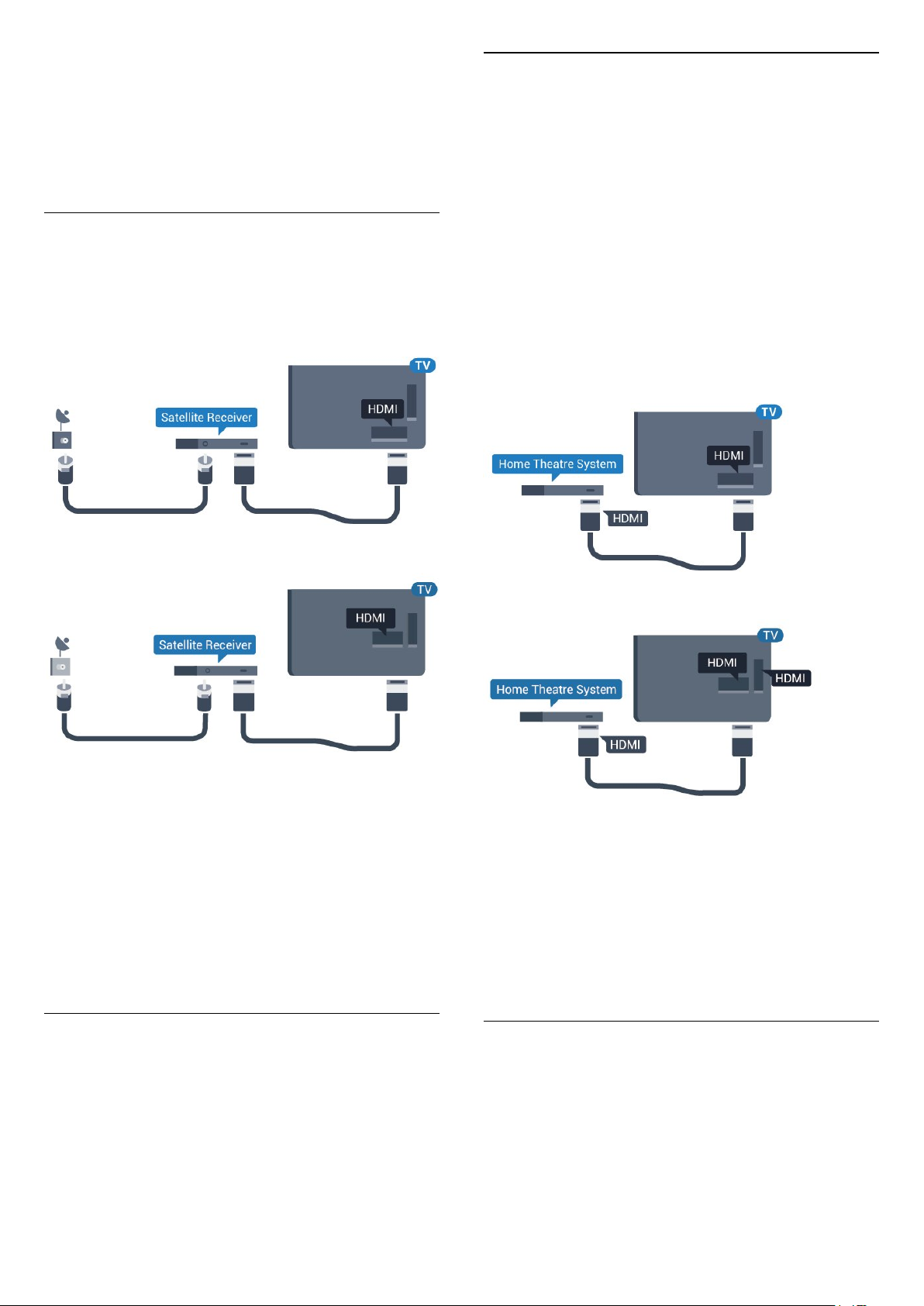
lai televizors netiktu automātiski izslēgts, ja 4 stundu
laikā nav nospiests neviens televizora tālvadības pults
taustiņš.
Sadaļā Palīdzība nospiediet krāsaino
taustiņu Atslēgvārdi un atrodiet Izslēgšanas
taimeris, lai iegūtu papildinformāciju.
Savienojums ar HDMI ARC
Lai savienotu mājas kino sistēmu ar televizoru,
izmantojiet HDMI vadu. Varat pievienot Philips
Soundbar vai mājas kino sistēmu ar iebūvētu disku
atskaņotāju.
HDMI ARC
Satelītuztvērējs
Savienojiet satelīta antenas vadu ar satelīttelevīzijas
uztvērēju.
Papildus antenas savienojumiem izmantojiet arī HDMI
vadu, lai savienotu ierīci ar televizoru.
5362. sērijai
Ja jūsu mājas kino sistēmai ir HDMI ARC savienojums,
varat to pievienot televizora HDMI 2 ligzdai. Ja
izmantojat HDMI ARC, nav jāpievieno papildu audio
vads. HDMI ARC savienojumā ir apvienoti abi signāli.
Televizora HDMI 2 savienojums var atbalstīt audio
atgriezes kanāla (Audio Return Channel - ARC)
signālu. Taču pēc tam, kad ir pievienota mājas
kinozāles sistēma, televizors var nosūtīt ARC signālu
tikai uz šo HDMI savienojumu.
5362. sērijai
Izslēgšanas taimeris
Ja izmantojat tikai televizora pierīces tālvadības pulti,
izslēdziet šo automātisko taimeri. Izslēdziet šo taimeri,
lai televizors netiktu automātiski izslēgts, ja 4 stundu
laikā nav nospiests neviens televizora tālvadības pults
taustiņš.
Sadaļā Palīdzība nospiediet krāsaino
taustiņu Atslēgvārdi un atrodiet Izslēgšanas
taimeris, lai iegūtu papildinformāciju.
4.4
Mājas kinozāles sistēma HTS
Audio un video signāla sinhronizēšana
Ja skaņa neatbilst videoattēlam ekrānā, lielākajā daļā
mājas kinozāles sistēmu ar disku atskaņotāju varat
iestatīt aizkavi, lai saskaņotu skaņu un attēlu.
Lai iegūtu papildinformāciju, sadaļā Palīdzība
nospiediet krāsaino taustiņu Atslēgvārdi un
atrodiet Audio/video sinhronizācija.
Savienojums ar HDMI
Lai savienotu mājas kino sistēmu ar televizoru,
izmantojiet HDMI vadu. Varat pievienot Philips
Soundbar vai mājas kino sistēmu ar iebūvētu disku
atskaņotāju.
Ja mājas kinozāles sistēmai nav HDMI ARC
savienojuma, pievienojiet optisko audio vadu
(Toslink), lai pārsūtītu televizora skaņu uz mājas
15

kinozāles sistēmu.
5362. sērijai
(pa labi), lai atvērtu izvēlni.
2 - Atlasiet Detalizēti Audio izejas aizkave un
nospiediet OK (Labi).
3 - Atlasiet Izslēgts.
4 - Nospiediet (pa kreisi), ja nepieciešams,
vairākkārt, lai aizvērtu izvēlni.
Audiosignāla izvades nobīde
Ja nevarat iestatīt aizkavi mājas kinozāles sistēmā,
skaņas sinhronizēšanu varat iestatīt televizorā. Varat
iestatīt nobīdi, kas kompensē laiku, kas mājas
kinozāles sistēmai nepieciešams televizora attēla
skaņas apstrādei. Šo vērtību var iestatīt ar 5 ms
pakāpēm. Maksimālais iestatījums ir -60ms.
Audio izejas aizkaves iestatījumam jābūt ieslēgtam..
Lai sinhronizētu televizora skaņu…
Audio un video signāla sinhronizēšana
Ja skaņa neatbilst videoattēlam ekrānā, lielākajā daļā
mājas kinozāles sistēmu ar disku atskaņotāju varat
iestatīt aizkavi, lai saskaņotu skaņu un attēlu.
Lai iegūtu papildinformāciju, sadaļā Palīdzība
nospiediet krāsaino taustiņu Atslēgvārdi un
atrodiet Audio/video sinhronizācija.
Audiosignāla izvades iestatījumi
Audiosignāla izvades aizkave
Ja televizoram ir pievienota mājas kino sistēma,
televizora attēlam jābūt sinhronizētam ar mājas kino
sistēmas skaņu.
Automātiska audio un video sinhronizēšana
Izmantojot jaunākās Philips mājas kinozāles sistēmas,
audio un video signāls tiek automātiski sinhronizēts
un ir vienmēr pareizs.
Audio sinhronizēšanas aizkave
Dažām mājas kinozāles sistēmām, iespējams, ir
jāpielāgo audio sinhronizēšanas aizkave, lai
sinhronizētu audio un video signālu. Palieliniet
aizkaves vērtību mājas kinozāles sistēmā, līdz attēls
atbilst skaņai. Var būt nepieciešama 180 ms aizkaves
vērtība. Skatiet mājas kinozāles sistēmas lietotāja
rokasgrāmatu. Ja aizkaves vērtība ir iestatīta mājas
kinozāles sistēmā, jāizslēdz audiosignāla izvades
aizture televizorā.
Lai izslēgtu audiosignāla izvades aizkavi…
1 - Nospiediet , atlasiet Skaņa un nospiediet
1 - Nospiediet , atlasiet Skaņa un nospiediet
(pa labi), lai atvērtu izvēlni.
2 - Atlasiet Detalizēti > Audio izejas nobīde un
nospiediet OK (Labi).
3 - Ar slīdjoslu iestatiet skaņas nobīdi un
nospiediet OK (Labi).
4 - Nospiediet (pa kreisi), ja nepieciešams,
vairākkārt, lai aizvērtu izvēlni.
Audio izvades formāts
Ja jums ir mājas kinozāles sistēma (HTS) ar
daudzkanālu skaņas apstrādes iespējām, piemēram,
Dolby Digital, DTS® vai līdzīgi, iestatiet audiosignāla
izvades formātu kā Daudzkanālu. Izmantojot
daudzkanālu iestatījumu, televizors var nosūtīt
saspiestu daudzkanālu skaņas signālu no televīzijas
kanāla vai pie mājas kinozāles sistēmas pievienota
atskaņotāja. Ja jūsu mājas kinozāles sistēmai nav
daudzkanālu skaņas apstrādes iespēju, atlasiet
Stereo.
Lai iestatītu audio izvades formātu…
1 - Nospiediet , atlasiet Skaņa un
nospiediet (pa labi), lai atvērtu izvēlni.
2 - Atlasiet Detalizēti > Audio izvades formāts un
nospiediet OK (Labi).
3 - Atlasiet Daudzkanālu, Stereo (nesaspiests) vai
Daudzkanālu (apiet), pēc tam nospiediet OK (Labi).
4 - Nospiediet (pa kreisi), ja nepieciešams,
vairākkārt, lai aizvērtu izvēlni.
Audio izvades izlīdzināšana
Izmantojiet audio izvades izlīdzināšanas iestatījumu,
lai izlīdzinātu televizora un mājas kinozāles sistēmas
skaļuma līmeni, kad pārslēdzat skaņu no vienas
ierīces uz otru. Atšķirības skaļumā var radīt atšķirīgas
skaņas apstrādes sistēmas.
16

Lai izlīdzinātu skaļuma atšķirības…
1 - Nospiediet , atlasiet Skaņa un nospiediet
(pa labi), lai atvērtu izvēlni.
2 - Atlasiet Detalizēti > Audio izvades
izlīdzināšana un nospiediet OK (Labi).
3 - Atlasiet Vairāk, Vidēji vai Mazāk, pēc tam
nospiediet OK (Labi).
4 - Ja skaļuma atšķirība ir liela, atlasiet Vairāk. Ja
skaļuma atšķirība ir neliela, atlasiet Mazāk.
5 - Nospiediet (pa kreisi), ja nepieciešams,
vairākkārt, lai aizvērtu izvēlni.
Audio izvades izlīdzināšana ietekmē gan optiskās
audio izvades, gan HDMI ARC skaņas signālus.
Problēmas ar HTS skaņu
Skaņa ar skaļu troksni
Ja skatāties video no pievienota USB zibatmiņas diska
vai pievienota datora, skaņa no mājas kinozāles
sistēmas var būt izkropļota. Šis troksnis rodas, ja audio
vai video failam ir DTS skaņa, taču mājas kinozāles
sistēmai nav DTS skaņas apstrādes. Varat to novērst,
iestatot televizora iestatījumu Audio izvades formāts
kā Stereo (nesaspiests).
Nospiediet , lai atvērtu Skaņa > Detalizēti > Audio
izvades formāts.
Nav skaņas
4.6
Blu-ray disku atskaņotājs
Lai savienotu Blu-ray disku atskaņotāju ar televizoru,
izmantojiet ātrdarbīgu HDMI vadu.
5362. sērijai
Ja Blu-ray disku atskaņotājs atbalsta EasyLink HDMI
CEC, varat vadīt atskaņotāju ar televizora tālvadības
pulti.
Ja nedzirdat skaņu no televizora savā mājas kinozāles
sistēmā, pārbaudiet, vai esat pievienojis HDMI2
kabeli mājas kinozāles sistēmas HDMI ARC
savienojumam.
4.5
Viedtālruņi un planšetdatori
Lai savienotu viedtālruni vai planšetdatoru ar
televizoru, varat izmantot bezvadu vai vadu
savienojumu.
Bezvadu
Bezvadu savienojumam savā viedtālrunī vai
planšetdatorā lejupielādējiet aplikāciju Philips TV
Remote App no sava iecienītā aplikāciju veikala.
Vadu
Vadu savienojumam izmantojiet HDMI 1 MHL
savienojumu televizora aizmugurē. Sadaļā Palīdzība
nospiediet krāsaino taustiņu Atslēgvārdi un
sameklējiet HDMI MHL, lai iegūtu papildinformāciju.
4.7
DVD atskaņotājs
Lai savienotu DVD atskaņotāju ar televizoru,
izmantojiet HDMI vadu.
5362. sērijai
17

Ja DVD atskaņotājs ir savienots, izmantojot HDMI
vadu, un atbalsta EasyLink CEC, varat to vadīt ar
televizora tālvadības pulti.
Lai iegūtu papildinformāciju par EasyLink
izmantošanu, sadaļā Palīdzība nospiediet krāsaino
taustiņu Atslēgvārdi un atrodiet EasyLink HDMI
CEC.
4.8
Austiņas
Varat pievienot austiņas portam televizora
aizmugurē. Savienojums ir 3,5 mm minispraudnis.
Austiņu skaļumu varat noregulēt atsevišķi.
HDMI
Lai iegūtu vislabāko kvalitāti, pievienojiet konsoli
televizoram, izmantojot ātrdarbību HDMI vadu
5362. sērijai
5362. sērijai
Lai noregulētu skaļumu…
1 - Nospiediet , atlasiet Skaņa > Austiņu
skaļums un nospiediet OK (Labi).
2 - Spiediet bultiņas (uz augšu) vai (uz leju),
lai noregulētu vērtību.
3 - Nospiediet (pa kreisi), ja nepieciešams,
vairākkārt, lai aizvērtu izvēlni.
4.9
Y Pb Pr – komponents
Pievienojiet spēļu konsoli, izmantojot komponenta
video vadu (Y Pb Pr) un audio kreisās/labās puses
vadu, pie televizora.
5362. sērijai
Spēļu konsole
18

CVBS - Audio kreisā/labā
Noskaņošana
CVBS - kompozītvideo ir augstas kvalitātes
savienojums. Papildus CVBS signālam ir audio kreisās
un labās puses signāli skaņai.
• Y un CVBS ir viena un tā pati ligzda.
• Komponentu un kompozītsavienojumiem ir tās
pašas audio ligzdas.
Vislabākais iestatījums
Pirms sākt spēlēt spēli pievienotajā spēļu konsolē,
ieteicams iestatīt televizoru ideālajā
iestatījumā Spēle.
Kad esat beidzis spēlēt un atkal sākat skatīties
televīziju, atcerieties, ka iestatījums Spēle vai
dators jāpārslēdz uz Izslēgts.
Lai iestatītu perfektu televizora iestatījumu…
1 - Nospiediet , atlasiet Attēls un
nospiediet (pa labi), lai atvērtu izvēlni.
2 - Atlasiet Detalizēti > Spēle vai dators un atlasiet
izmantojamo ierīces tipu. Lai pārslēgtu atpakaļ uz
televizoru, atlasiet Izslēgt.
3 - Nospiediet (pa kreisi), ja nepieciešams,
vairākkārt, lai aizvērtu izvēlni.
Lai pauzētu vai ierakstītu pārraidi, vispirms jāpievieno
un jāformatē USB cietais disks. Formatēšanas laikā
tiks izdzēsti visi faili no USB cietā diska.
1 - Pievienojiet USB cieto disku vienam no televizora
USB savienojumiem. Formatēšanas laikā citiem USB
portiem nepievienojiet citu USB ierīci.
2 - Ieslēdziet USB cieto disku un televizoru.
3 - Kad televizorā ir ieslēgts digitālās televīzijas
kanāls, nospiediet (Pauze). Kad mēģināsiet pauzēt
pārraidi, tiks sākta formatēšana.
Izpildiet ekrānā redzamos norādījumus.
Kad USB cietais disks ir formatēts, atstājiet to
pievienotu visu laiku.
5362. sērijai
4.10
USB cietais disks
Nepieciešamais aprīkojums
Ja televizoram ir pievienots USB cietais disks, varat
pauzēt vai ierakstīt TV pārraidi. Tai ir jābūt digitālās
televīzijas pārraidei (DVB vai līdzīga apraide).
Lai pauzētu
Lai pauzētu apraidi, nepieciešams ar USB 2.0 saderīgs
cietais disks ar vismaz 4 GB ietilpību.
Lai ierakstītu
Lai pauzētu un ierakstītu apraidi, nepieciešama
vismaz 250 GB diska ietilpība. Ja vēlaties ierakstīt
apraidi ar TV ceļveža datiem no interneta, pirms
uzstādīt USB cieto disku, jūsu televizorā jābūt
iestatītam interneta pieslēgumam.
Lai iegūtu papildinformāciju par USB cietā diska
uzstādīšanu, sadaļā Palīdzība nospiediet krāsaino
taustiņu Atslēgvārdi un atrodiet USB cietais disks,
uzstādīšana.
Brīdinājums!
USB cietais disks tiek formatēts tikai šim televizoram,
jūs nevarat izmantot saglabātos ierakstus citā
televizorā vai datorā. Nekopējiet un nemainiet
ierakstu failus USB cietajā diskā, izmantojot datora
lietojumprogrammas. Tādējādi tiks sabojāti ieraksti.
Formatējot citu USB cieto disku, tā saturs tiks zaudēts.
Lai izmantotu jūsu televizorā instalēto USB cieto disku
kopā ar datoru, tas ir jāformatē.
Formatēšana
Lai pauzētu vai ierakstītu pārraidi, vispirms jāpievieno
un jāformatē USB cietais disks. Formatēšanas laikā
tiks izdzēsti visi faili no USB cietā diska. Ja vēlaties
ierakstīt apraides ar TV ceļveža datiem no interneta,
pirms uzstādīt USB cieto disku, jūsu televizorā jābūt
iestatītam interneta pieslēgumam.
19

Brīdinājums!
USB cietais disks tiek formatēts tikai šim televizoram,
jūs nevarat izmantot saglabātos ierakstus citā
televizorā vai datorā. Nekopējiet un nemainiet
ierakstu failus USB cietajā diskā, izmantojot datora
lietojumprogrammas. Tādējādi tiks sabojāti ieraksti.
Formatējot citu USB cieto disku, tā saturs tiks zaudēts.
Lai izmantotu jūsu televizorā instalēto USB cieto disku
kopā ar datoru, tas ir jāformatē.
Lai formatētu USB cieto disku…
1 - Pievienojiet USB cieto disku vienam no televizora
USB savienojumiem. Formatēšanas laikā citiem USB
portiem nepievienojiet citu USB ierīci.
2 - Ieslēdziet USB cieto disku un televizoru.
3 - Kad televizorā ir ieslēgts digitālās televīzijas
kanāls, nospiediet (Pauze). Kad mēģināsiet pauzēt
pārraidi, tiks sākta formatēšana. Izpildiet ekrānā
redzamos norādījumus.
4 - Televizorā parādīsies jautājums, vai vēlaties
izmantot USB cieto disku aplikāciju glabāšanai;
atbildiet apstiprinoši, ja vēlaties.
5 - Kad USB cietais disks ir formatēts, atstājiet to
pievienotu visu laiku.
Pievienot
Pievienojiet USB tastatūru (USB-HID tipa), lai ievadītu
televizorā tekstu.
Savienošanai izmantojiet vienu no USB
savienojumiem.
Konfigurēšana
Lai iestatītu USB tastatūru, ieslēdziet televizoru un
pievienojiet USB tastatūru vienam no televizora USB
savienojumiem. Kad televizors pirmo reizi nosaka
pievienoto tastatūru, varat atlasīt tastatūras
izkārtojumu un pārbaudīt atlasi. Ja vispirms izvēlaties
kirilicas vai grieķu tastatūras izkārtojumu, varat
izvēlēties sekundāro latīņu tastatūras izkārtojumu.
5362. sērijai
4.11
USB tastatūra
Lai mainītu tastatūras izkārtojumu pēc tastatūras
izvēles…
1 - Nospiediet , atlasiet Vispārīgie iestatījumi un
nospiediet (pa labi), lai atvērtu izvēlni.
2 - Atlasiet USB tastatūras iestatījumi un
nospiediet OK (Labi), lai sāktu tastatūras
uzstādīšanu.
Īpašie taustiņi
Teksta ievades taustiņi
• Ievades taustiņš = OK
• Atpakaļatkāpe = dzēst rakstzīmi pirms kursora
• Bultiņu taustiņi = navigēt teksta laukā
• Lai pārslēgtu tastatūras izkārtojumus, ja ir iestatīts
sekundārais izkārtojums, vienlaikus nospiediet
taustiņus Ctrl + Atstarpe.
Aplikāciju un interneta lapu taustiņi
• Tab un Shift + Tab = nākamais un iepriekšējais
• Home = ritināt līdz lapas augšpusei
• End = ritināt līdz lapas apakšai
• Page Up = pārlēkt vienu lapu uz augšu
• Page Down = pārlēkt vienu lapu uz leju
• + = tuvināt par vienu pakāpi
• - = tālināt par vienu pakāpi
• * = ietilpināt tīmekļa lapu ekrāna platumā
20

4.12
USB pele
USB peles pievienošana
Lai pārvietotos interneta lapās, varat pievienot USB
peli (USB-HID tipa).
Interneta lapā varat vieglāk atlasīt saites un
noklikšķināt uz tām.
Lai pārtrauktu skatīties USB zibatmiņas diska saturu,
nospiediet EXIT (Iziet) vai atlasiet citu darbību.
Lai atvienotu USB zibatmiņas disku, varat to izņemt no
porta jebkurā laikā.
Lai iegūtu papildinformāciju par satura skatīšanos vai
atskaņošanu no USB zibatmiņas diska, sadaļā
Palīdzība nospiediet krāsaino
taustiņu Atslēgvārdi un atrodiet Fotoattēli, video
un mūzika.
Peles pievienošana
Ieslēdziet televizoru un pievienojiet USB peli vienam
no televizora USB savienojumiem. USB peli var
pievienot arī pievienotai USB tastatūrai.
Peles klikšķi
• Kreisais klikšķis = OK
Varat izmantot ritenīti, lai ritinātu lapas uz augšu un uz
leju.
Peles ātrums
Lai iestatītu USB tastatūru, ieslēdziet televizoru un
pievienojiet USB tastatūru vienam no televizora USB
savienojumiem. Kad televizors pirmo reizi nosaka
pievienoto tastatūru, varat atlasīt tastatūras
izkārtojumu un pārbaudīt atlasi. Ja vispirms izvēlaties
kirilicas vai grieķu tastatūras izkārtojumu, varat
izvēlēties sekundāro latīņu tastatūras izkārtojumu.
Lai mainītu tastatūras izkārtojumu pēc tastatūras
izvēles…
1 - Nospiediet , atlasiet Vispārīgie iestatījumi un
nospiediet (pa labi), lai atvērtu izvēlni.
2 - Atlasiet Peles iestatījumi un
nospiediet OK (Labi), lai sāktu peles uzstādīšanu.
4.14
Fotokamera
Lai skatītu digitālajā fotokamerā saglabātos
fotoattēlus, varat tieši savienot kameru ar televizoru.
Savienojumam izmantojiet vienu no televizora USB
savienojumiem. Pēc savienojuma izveides ieslēdziet
kameru.
Ja satura saraksts netiek parādīts automātiski,
nospiediet SOURCES (Avoti) un atlasiet USB.
Kamera, iespējams, jāiestata tā, lai tā pārsūtītu saturu,
izmantojot PTP (Picture Transfer Protocol — attēlu
pārsūtīšanas protokols). Skatiet digitālās fotokameras
lietotāja rokasgrāmatu.
Lai iegūtu papildinformāciju par fotoattēlu skatīšanos,
sadaļā Palīdzība nospiediet krāsaino taustiņu
Atslēgvārdi un atrodiet Fotoattēli, video un mūzika.
4.15
Videokamera
HDMI
Lai iegūtu vislabāko kvalitāti, savienojiet videokameru
ar televizoru, izmantojot HDMI vadu.
4.13
USB zibatmiņas disks
Varat skatīties fotoattēlus vai atskaņot mūziku un
video no pievienota USB zibatmiņas diska.
Ievietojiet USB zibatmiņas disku vienā no televizora
USB savienojumiem, kad televizors ir ieslēgts.
Televizors noteiks zibatmiņas disku un atvērs sarakstu
ar tā saturu.
Ja satura saraksts netiek parādīts automātiski,
nospiediet SOURCES (Avoti) un atlasiet USB.
5362. sērijai
21
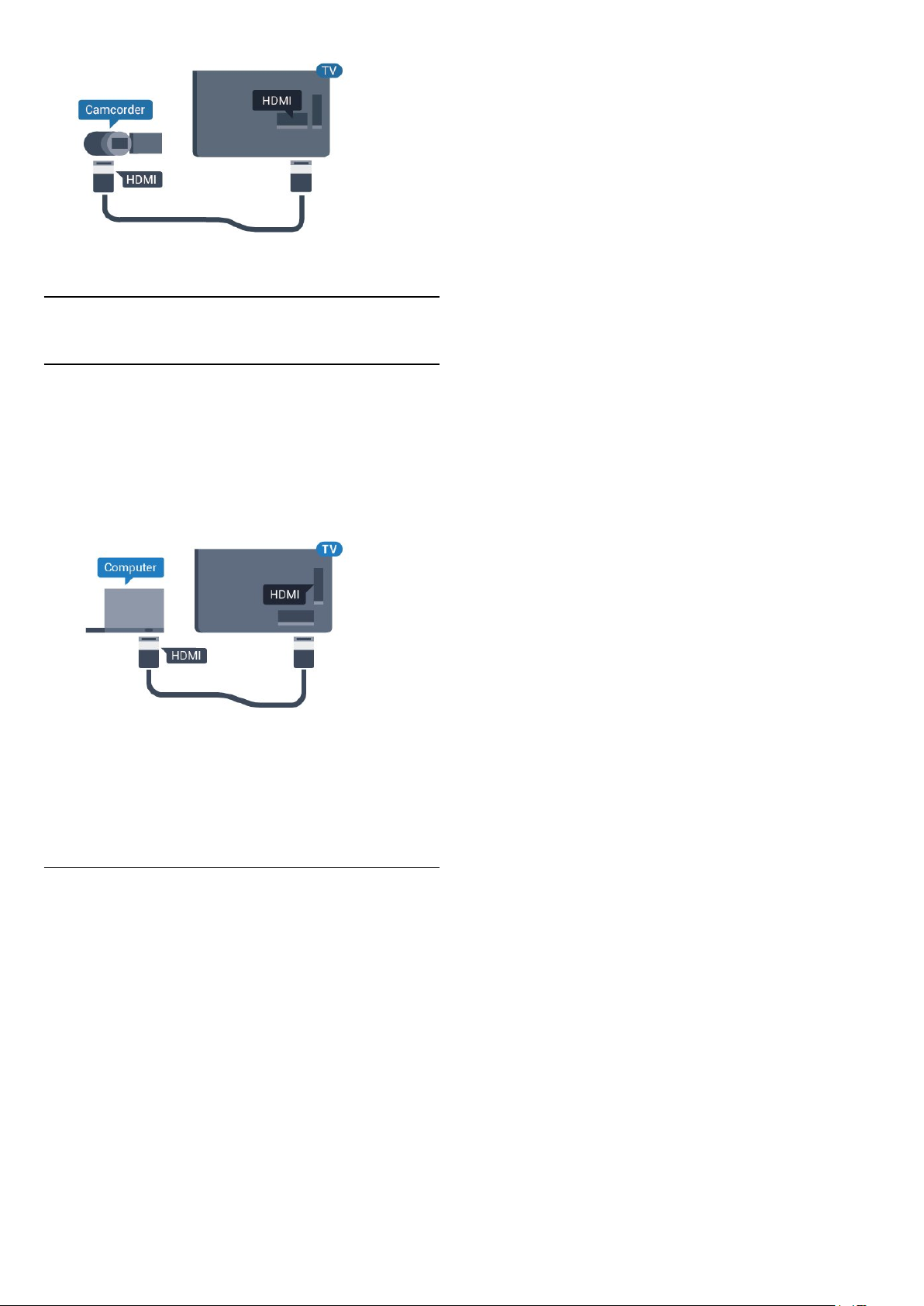
4.16
Dators
Pievienot
Televizoram var pievienot datoru un izmantot
televizoru kā datora monitoru.
Ar HDMI
Lai pievienotu datoru televizoram, izmantojiet HDMI
vadu.
nospiediet (pa labi), lai atvērtu izvēlni.
2 - Atlasiet Detalizēti > Spēle vai dators un
nospiediet OK (Labi).
3 - Atlasiet Spēle (spēlēm) vai Dators (lai skatītos
filmu).
4 - Nospiediet (pa kreisi), ja nepieciešams,
vairākkārt, lai aizvērtu izvēlni.
Kad beidzat spēlēt, neaizmirstiet iestatīt Spēle vai
dators iestatījumu kā Izslēgts.
Perfekts iestatījums
Ja pievienojat datoru, ieteicams piešķirt datora
izmantotajam savienojumam pareizo ierīces veida
nosaukumu avota izvēlnē. Ja pārslēdzat
uz Dators avota izvēlnē, televizors automātiski tiek
iestatīts uz perfektu datora iestatījumu.
Varat manuāli izslēgt perfekto iestatījumu, lai
skatītos televīziju, vai pārslēgt uz Spēle, lai spēlētu
spēli ar pievienotu spēļu konsoli (neaizmirstiet to
izslēgt, kad beidzat spēlēt).
Ja pārslēdzat uz avotu un maināt iestatījumu Spēle
vai dators, tas tiks saglabāts šim atlasītajam avotam.
Lai iestatītu perfektu televizora iestatījumu…
1 - Nospiediet , atlasiet Attēls un
22

5
5.2
Ieslēgšana un
izslēgšana
5.1
Ieslēgšana vai gaidstāve
Pirms televizora ieslēgšanas pārliecinieties, ka esat
pievienojis strāvas vadu POWER savienotājā
televizora aizmugurē.
5362. sērijai
Televizora taustiņi
Ja esat pazaudējis tālvadības pulti vai tās baterijas ir
tukšas, joprojām varat veikt dažas galvenās televizora
darbības.
Lai atvērtu galveno izvēlni…
1 - Kad televizors ir ieslēgts, nospiediet kursorsviras
taustiņu televizora aizmugurē, lai atvērtu galveno
izvēlni.
2 - Nospiediet bulttaustiņu pa kreisi vai pa labi, lai
atlasītu Volume (Skaļums), Channel (Kanāls)
vai Sources (Avoti). Atlasiet Demo
(Demonstrācija), lai palaistu demonstrācijas filmu.
3 - Nospiediet bultiņu uz leju vai uz augšu, lai
regulētu skaļumu vai pārslēgtu uz nākamo vai
iepriekšējo kanālu. Nospiediet bultiņu uz augšu vai uz
leju, lai ritinātu cauri avotu sarakstam, tostarp
uztvērēja izvēlei. Nospiediet kursorsviras taustiņu, lai
sāktu demonstrācijas filmu.
4 - Izvēlne automātiski pazudīs.
Lai ieslēgtu televizoru gaidstāves režīmā, atlasiet
un nospiediet kursorsviras taustiņu.
Kad televizors ir gaidstāves režīmā, nospiediet uz
tālvadības pults, lai ieslēgtu televizoru. Varat arī
nospiest mazo kursorsviras taustiņu televizora
aizmugurē, lai ieslēgtu televizoru, ja nevarat atrast
tālvadības pulti vai tās baterijas ir tukšas.
Pārslēgšana gaidstāves režīmā
Lai pārslēgtu televizoru gaidstāves režīmā, nospiediet
tālvadības pults taustiņu . Varat arī nospiest mazo
kursorviras taustiņu televizora aizmugurē.
Gaidstāves režīmā televizors joprojām ir pieslēgts
elektrotīklam, taču patērē ļoti maz enerģijas.
Lai pilnībā izslēgtu televizoru, atvienojiet strāvas
kontaktdakšu.
Atvienojot strāvas kontaktdakšu, vienmēr velciet aiz
kontaktdakšas, nevis aiz vada. Nodrošiniet, lai vienmēr
būtu pilnīga piekļuve kontaktdakšai, strāvas vadam un
kontaktligzdai.
5362. sērijai
5.3
Izslēgšanās taimeris
Izmantojot izslēgšanās taimeri, varat iestatīt televizora
automātisku pārslēgšanu gaidstāves režīmā pēc
noteikta laika.
Lai iestatītu izslēgšanās taimeri…
1 - Nospiediet , atlasiet Vispārīgi iestatījumi
> Izslēgšanās taimeris un nospiediet OK (Labi).
2 - Ar slīdjoslu varat iestatīt laiku līdz 180 minūtēm ar
5 minūšu soļiem. Ja iestatītas 0 minūtes, izslēgšanās
23
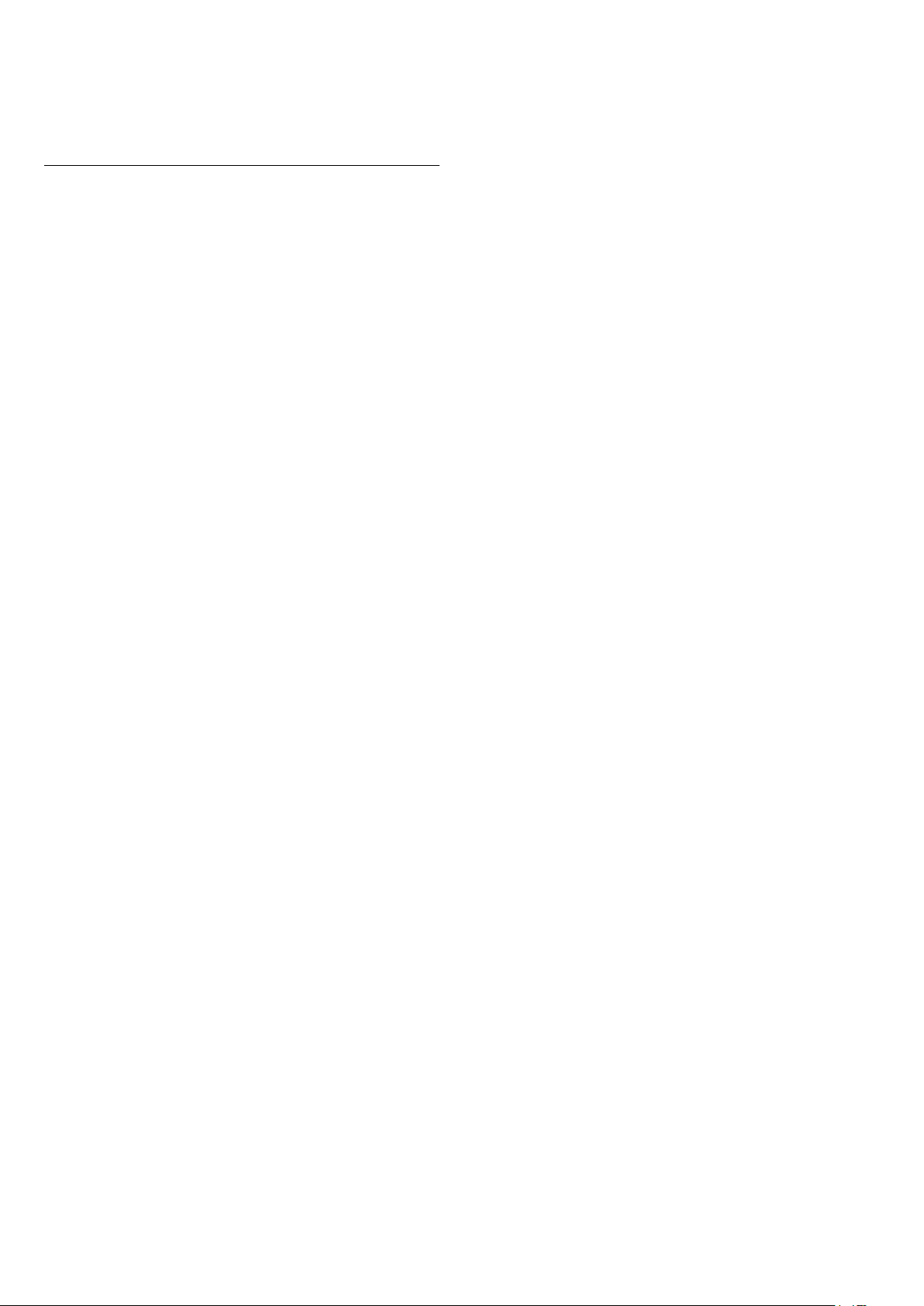
taimeris ir izslēgts. Vienmēr varat izslēgt televizoru
agrāk vai atiestatīt laiku atskaites laikā.
3 - Nospiediet BACK (Atpakaļ), lai aizvērtu
izvēlni.
5.4
Izslēgšanas taimeris
Ja televizors saņem TV signālu, taču jūs 4 stundu laikā
nenospiežat nevienu tālvadības pults taustiņu,
televizors automātiski izslēdzas, lai taupītu enerģiju.
Turklāt, ja televizors nesaņem TV signālu vai
tālvadības pults komandu 10 minūšu laikā, tas
automātiski izslēdzas.
Ja televizoru izmantojat kā monitoru vai lietojat
digitālo uztvērēju (televizora pierīci - STB), lai skatītos
televizoru, un nelietojat televizora tālvadības pulti,
ieteicams deaktivizēt automātisko izslēgšanu.
Lai deaktivizētu izslēgšanas taimeri …
1 - Nospiediet , atlasiet Eko iestatījumi un
nospiediet (pa labi), lai atvērtu izvēlni.
2 - Atlasiet Izslēgšanas taimeris un nospiediet OK
(Labi).
3 - Spiediet bultiņas (uz augšu) vai (uz leju),
lai noregulētu vērtību. Vērtība 0 deaktivizē
automātisko izslēgšanos.
4 - Nospiediet (pa kreisi), ja nepieciešams,
vairākkārt, lai aizvērtu izvēlni.
Lai iegūtu papildinformāciju par videi nekaitīgiem TV
iestatījumiem, sadaļā Palīdzība nospiediet krāsaino
taustiņu Atslēgvārdi un atrodiet Eko iestatījumi.
24

6
Tālvadības pults
6.1
Taustiņu pārskats
Augšdaļa
1 - Sākums
Nospiediet, lai atvērtu izvēlni Sākums.
2 - SMART TV
Nospiediet, lai atvērtu Smart TV sākumlapu.
1 - Gaidstāve / Ieslēgts
Nospiediet, lai ieslēgtu televizoru vai pārslēgtu
gaidstāves režīmā.
2 - Atskaņošana un ierakstīšana
• Atskaņot , lai atskaņotu.
• Pauzēt , lai pauzētu atskaņošanu
• Apturēt , lai apturētu atskaņošanu
• Attīt , lai attītu
• Ātri tīt uz priekšu , lai ātri tītu uz priekšu
• Ierakstīt , lai sāktu ierakstīšanu
3 - Attēla formāts
Nospiediet, lai atvērtu vai aizvērtu attēla formāta
izvēlni.
4 - TV GUIDE (TV ceļvedis)
Nospiediet, lai atvērtu vai aizvērtu TV ceļvedi.
5 - SEARCH (Meklēt)
Lai atvērtu meklēšanas lapu.
6 - Iestatījumi
Lai atvērtu iestatījumu izvēlni.
7 - SOURCES (Avoti)
Nospiediet, lai atvērtu izvēlni Avoti.
3 -
Tieša opciju izvēle. Zilais taustiņš atver palīdzību.
4 - INFO (Informācija)
Nospiediet, lai atvērtu vai aizvērtu izvēlni informāciju
par pārraidi.
5 - BACK (Atpakaļ)
Lai pārslēgtu uz iepriekšējo izvēlēto kanālu.
Lai aizvērtu izvēlni, nemainot iestatījumu.
Lai pārietu uz iepriekšējo aplikācijas/interneta lapu.
6 - - EXIT (Iziet)
Lai pārslēgtu atpakaļ uz televīzijas skatīšanos. Lai
apturētu interaktīvu TV aplikāciju.
7 - OPTIONS (Opcijas)
Nospiediet, lai atvērtu vai aizvērtu izvēlni Opcijas.
8 - OK (Labi) taustiņš
Lai apstiprinātu izvēli vai iestatījumu. Lai atvērtu
kanālu sarakstu TV skatīšanās laikā.
9 - Bultiņu / navigācijas taustiņi
Nospiediet, lai pārvietotos uz augšu, uz leju, pa kreisi
vai pa labi.
10 - MULTIVIEW
Lai atvērtu īpaši mazu ekrānu.
Krāsainie taustiņi
8 - LIST (Saraksts)
Lai atvērtu vai aizvērtu kanālu sarakstu.
Vidus
Apakšdaļa
25

6.3
Baterijas
Ja televizors nereaģē uz tālvadības pults taustiņu
nospiešanu, iespējams, ka baterijas ir tukšas.
Lai nomainītu baterijas, atveriet bateriju nodalījumu
tālvadības pults aizmugurē.
1 - Pavirziet bateriju vāciņu bultiņas norādītajā
virzienā.
2 - Nomainiet vecās baterijas ar 2 AAA-R03-1,5 V
tipa baterijām. Pārliecinieties, vai ir pareizi savietoti
bateriju + un - poli.
3 - Uzlieciet bateriju vāciņu un pabīdiet atpakaļ, līdz
tas noklikšķ.
1 -
Lai tieši atvērtu Netflix aplikāciju. Kad televizors ir
ieslēgts vai gaidstāvē.
2 -
Nospiediet, lai regulētu skaļuma līmeni.
3 - Ciparu taustiņi
Nospiediet, lai tieši izvēlētos kanālu.
4 - SUBTITLE (Subtitri)
Lai ieslēgtu, izslēgtu vai automātiski rādītu subtitrus.
5 - Kanāls
Lai pārslēgtu uz nākamo vai iepriekšējo kanālu
sarakstā, lai atvērtu nākamo vai iepriekšējo lapu
teleteksta sadaļā vai pārietu uz nākamo vai
iepriekšējo sadaļu diskā. Lai atvērtu nākamo vai
iepriekšējo lapu teleteksta sadaļā. Lai pārietu uz
nākamo vai iepriekšējo sadaļu diskā.
6 Nospiediet, lai izslēgtu skaņu vai to atjaunotu.
7 - TEXT (Teleteksts)
Lai atvērtu vai aizvērtu tekstu / teletekstu.
Skaļums
Izslēgt skaņu
Ja tālvadības pulti neizmantojat ilgāku laiku, izņemiet
baterijas.
Droši atbrīvojieties no vecajām baterijām atbilstoši
norādījumiem.
Lai iegūtu papildinformāciju, sadaļā Palīdzība
nospiediet krāsaino taustiņu Atslēgvārdi un
atrodiet Lietošanas beigas.
6.4
Tīrīšana
Tālvadības pults ir apstrādāta ar skrāpējumizturīgu
pārklājumu.
Tālvadības pults tīrīšanai izmantojiet mīkstu, mitru
drāniņu. Nekādā gadījumā tālvadības pults tīrīšanai
neizmantojiet tādas vielas kā spirtu, ķimikālijas vai
sadzīves tīrīšanas līdzekļus.
6.2
IS sensors
Taču televizors var saņemt arī komandas no
tālvadības pults, kurā komandu sūtīšanai tiek
izmantoti IR (infrasarkanie stari). Ja izmantojat šādu
tālvadības pulti, vienmēr pavērsiet to pret
infrasarkano staru sensoru televizora priekšpusē.
Brīdinājums
Nenovietojiet nekādus priekšmetus televizora IR
sensora priekšā, jo tas var bloķēt IR signālu.
26

7
Kanāli
7.1
Kanālu instalēšana
Lai iegūtu papildinformāciju, sadaļā Palīdzība
nospiediet krāsaino taustiņu Atslēgvārdi un
atrodiet Kanāls, antenas instalēšana vai Kanāls,
kabeļa instalēšana.
7.2
Kanālu pārslēgšana
• Lai skatītos TV kanālus, nospiediet . Televizorā
tiek ieslēgts pēdējais skatītais TV kanāls.
• Vai arī nospiediet Sākums , lai atvērtu sākuma
izvēlni, un atlasiet Kanāli un nospiediet OK (Labi).
• Lai pārslēgtu kanālus, nospiediet + vai -.
Ja zināt kanāla numuru, ievadiet to ar ciparu
taustiņiem. Kad esat ievadījis numuru, nospiediet OK
(Labi), lai uzreiz pārslēgtu kanālu.
• Lai pārslēgtu atpakaļ uz iepriekšējo kanālu,
nospiediet BACK (Atpakaļ).
Kanāla pārslēgšana no kanālu saraksta
Skatoties TV kanālu, nospiediet LIST
(Saraksts), lai atvērtu kanālu sarakstus.
Kanālu sarakstā var būt vairākas lapas ar kanāliem. Lai
skatītu nākamo vai iepriekšējo lapu,
nospiediet + vai -.
Lai aizvērtu kanālu sarakstus, nepārslēdzot kanālu,
vēlreiz nospiediet LIST (Saraksts).
3 - Atlasiet kanālu un nospiediet , lai atzīmētu kā
izlases kanālu.
4 - Atlasītie kanāli ir atzīmēti ar .
5 - Lai pabeigtu, nospiediet BACK (Atpakaļ).
Kanāli tiek pievienoti izlases sarakstam.
Lai noņemtu kanālu no izlases saraksta, atlasiet
kanālu, izmantojot , pēc tam vēlreiz
nospiediet , lai noņemtu izlases atzīmi.
Pārkārtot
Izlases kanālu sarakstā varat mainīt kanālu secību
(pozīciju).
1 - Kanālu sarakstā Izlase iezīmējiet kanālu, kam
vēlaties mainīt pozīciju.
2 - Nospiediet .
3 - Atlasiet kanālu pārkārtošanai un nospiediet OK
(Labi).
4 - Nospiediet navigācijas pogas, lai pārvietotu
iezīmēto kanālu uz citu atrašanās vietu, un nospiediet
OK (Labi).
5 - Kad esat pabeidzis, nospiediet EXIT (Iziet), lai
izietu no izlases kanālu saraksta.
Varat iezīmēt citu kanālu un atkārtot iepriekš minētās
darbības.
Kanālu saraksta skati
Kanālu sarakstos varat atrast visus noskaņotos TV un
radio kanālus.
Papildus kanālu sarakstam Visi, kurā iekļauti visi
noskaņotie kanāli, varat izveidot izlases sarakstu,
atsevišķi skatīt noskaņotās radiostacijas vai uzzināt
par nesen pievienotajiem kanāliem jauno kanālu
sarakstā.
Radio kanāli
Ja ir pieejama digitālā apraide, digitālās radiostacijas
tiek iestatītas instalēšanas laikā. Lai televizoru
pārslēgtu uz radio kanālu, rīkojieties tāpat, kā
pārslēdzot uz televīzijas kanālu.
7.3
Kanālu saraksti
Favorītu kanāli
Varat izveidot izlases kanālu sarakstu, kurā iekļauti
tikai tie kanāli, kurus vēlaties skatīties. Kad ir atlasīts
izlases kanālu saraksts, būs redzami tikai izlases
kanāli, pārslēdzot kanālus.
Izlases kanālu sarakstu izveidošana
1 - Skatoties TV kanālu, nospiediet LIST
(Saraksts), lai atvērtu kanālu sarakstu.
2 - Atlasiet Visi, lai skatītos visus kanālus.
Kanālu logotipi
Dažās valstīs televizorā var būt redzami kanālu
logotipi. Ja nevēlaties redzēt šos logotipus, varat tos
izslēgt.
Kanālu logotipu izslēgšana. . . . .
1 - Nospiediet , atlasiet Vispārīgi
iestatījumi > Kanālu logotipi un nospiediet OK
(Labi).
2 - Atlasiet Izslēgts un nospiediet OK (Labi).
3 - Nospiediet BACK (Atpakaļ), ja nepieciešams,
vairākkārt, lai aizvērtu izvēlni.
Kanālu pārdēvēšana
Kanālu sarakstā jūs varat pārdēvēt kanālus.
1 - Kādā no kanālu sarakstiem atlasiet kanālu, ko
vēlaties pārdēvēt.
2 - Atlasiet pārdēvējamo kanālu.
3 - Nospiediet .
27
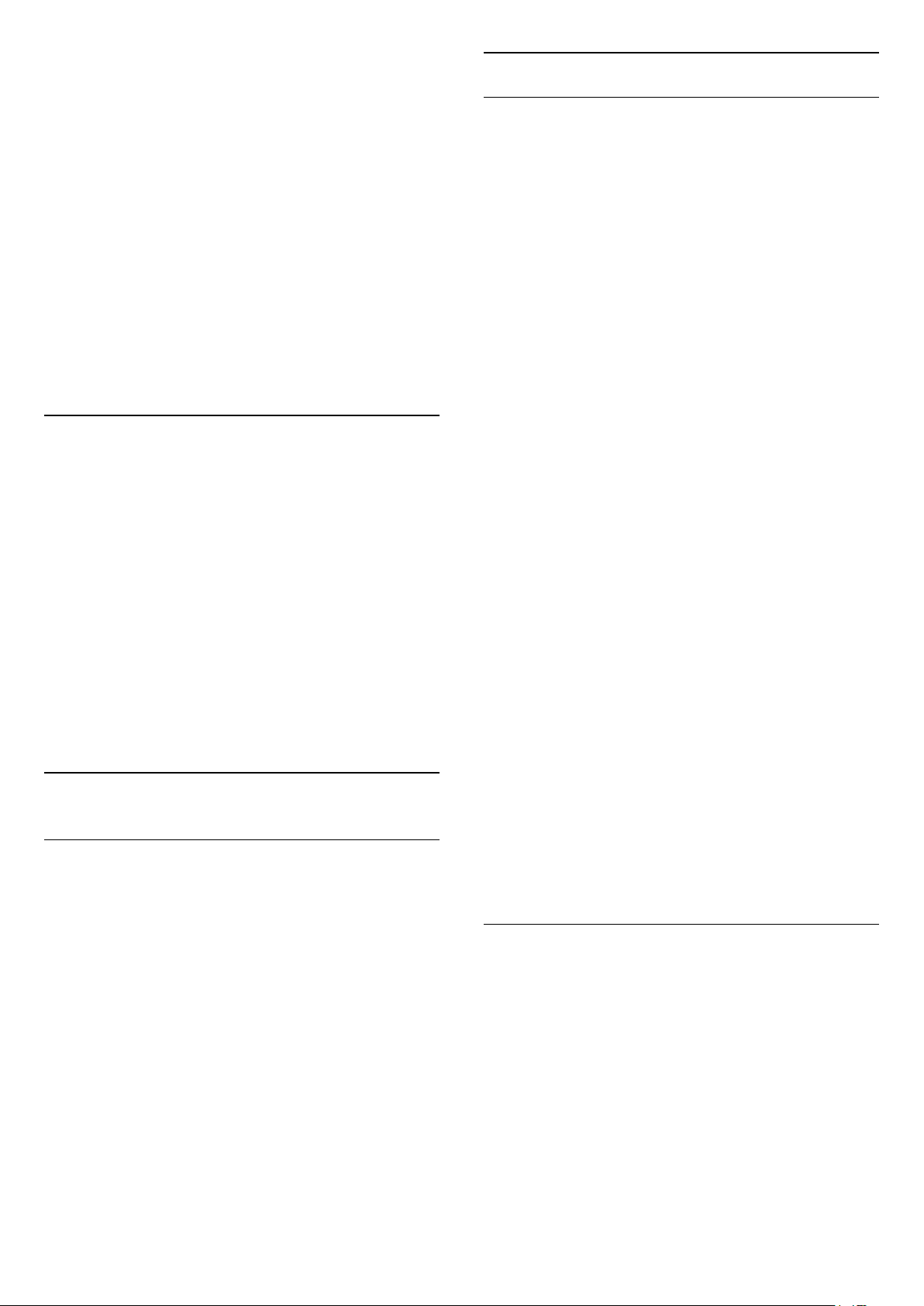
Varat ievadīt tekstu ar tālvadības pults tastatūru vai
atvērt ekrāna tastatūru.
Bloķēt kanālu
Ar ekrāna tastatūru.
• Lai atvērtu ekrāna tastatūru, novietojiet kursoru
nosaukuma teksta laukā un nospiediet OK (Labi).
• Lai dzēstu rakstzīmi kursora priekšā, nospiediet
Atpakaļatkāpe .
• Lai ievadītu rakstzīmi, atlasiet rakstzīmi ar bultiņu
taustiņiem un nospiediet OK (Labi).
• Lai atlasītu lielos burtus, nospiediet .
• Lai atlasītu ciparus vai speciālās rakstzīmes,
nospiediet .
• Kad esat gatavs, nospiediet BACK (Atpakaļ), lai
aizvērtu ekrāna tastatūru.
• Lai pabeigtu pārdēvēšanu, atlasiet Pabeigts un
nospiediet OK (Labi).
7.4
Saraksta filtra atlasīšana
Kanālu sarakstā atlasītais saraksts nosaka kanālus, ko
varat noskaņot ar taustiņiem + un .
Lai atlasītu kanālu sarakstu . . .
1 - Nospiediet Sākums un atlasiet Satelīts, pēc
tam nospiediet OK (Labi).
2 - Nospiediet LIST (Saraksts), lai atvērtu kanālu
sarakstu. Parādās saraksts ar pašreiz atlasīto kanālu.
3 - Navigējiet uz augšu, lai atlasītu Visi vai saraksta
filtru.
Saraksti Radio vai Jaunie tiek parādīti tikai tad, kad
pieejamas radio stacijas vai kanālu atjaunināšanas
laikā atrasti jauni kanāli.
Kanāla bloķēšana un atbloķēšana
Lai neļautu bērniem skatīties kanālu, varat bloķēt
kanālu. Lai skatītos bloķētu kanālu, jāievada 4 ciparu
bērnu slēdzenes PIN kods. Nevarat bloķēt pārraides
no pievienotām ierīcēm.
Lai bloķētu kanālu…
1 - Nospiediet .
2 - Nospiediet OK (Labi), lai atvērtu kanālu sarakstu.
Ja nepieciešams, mainiet kanālu sarakstu.
3 - Atlasiet kanālu, kuru vēlaties bloķēt.
4 - Nospiediet OPTIONS (Opcijas) un
atlasiet Bloķēt kanālu, pēc tam nospiediet OK
(Labi).
5 - Ievadiet savu 4 ciparu PIN kodu, ja televizors to
pieprasa. Bloķētais kanāls ir atzīmēts ar .
6 - Nospiediet (pa kreisi), lai pārietu vienu soli
atpakaļ, vai nospiediet BACK (Atpakaļ), lai
aizvērtu izvēlni.
Lai atbloķētu kanālu…
1 - Nospiediet .
2 - Nospiediet OK (Labi), lai atvērtu kanālu sarakstu.
Ja nepieciešams, mainiet kanālu sarakstu.
3 - Atlasiet kanālu, kuru vēlaties atbloķēt.
4 - Nospiediet OPTIONS (Opcijas) un
atlasiet Atbloķēt kanālu, pēc tam nospiediet OK
(Labi).
5 - Ievadiet savu 4 ciparu PIN kodu, ja televizors to
pieprasa.
6 - Nospiediet (pa kreisi), lai pārietu vienu soli
atpakaļ, vai nospiediet BACK (Atpakaļ), lai
aizvērtu izvēlni.
7.5
Kanālu skatīšanās
Kanāla noskaņošana
Lai skatītos televīzijas kanālus, nospiediet .
Televizorā tiek ieslēgts pēdējais skatītais TV kanāls.
Kanālu pārslēgšana
Lai pārslēgtu kanālus, nospiediet vai -.
Ja zināt kanāla numuru, ievadiet to ar ciparu
taustiņiem. Kad esat ievadījis numuru, nospiediet OK
(Labi), lai uzreiz pārslēgtu kanālu.
Iepriekšējais kanāls
Lai pārslēgtu atpakaļ uz iepriekšējo kanālu, nospiediet
BACK (Atpakaļ).
Ja bloķējat vai atbloķējat kanālus sarakstā, jums
jāievada PIN kods tikai vienreiz, līdz aizverat kanālu
sarakstu.
Sadaļā Palīdzība nospiediet krāsaino
taustiņu Atslēgvārdi un atrodiet Bloķēt
bērniem, lai iegūtu papildinformāciju.
Vecuma ierobežojums
Lai bērniem neļautu skatīties vecumam neatbilstošu
pārraidi, varat izmantot vecuma ierobežojumu.
Digitālajos kanālos pārraidēm ir noteikti vecuma
ierobežojumi. Ja pārraides vecuma ierobežojums
atbilst vai ir augstāks nekā jūsu iestatītais vecuma
ierobežojums, pārraide tiks bloķēta. Lai skatītos
bloķētu programmu, vispirms jāievada vecuma
ierobežojuma kods.
Lai iestatītu vecuma ierobežojumu…
1 - Nospiediet , atlasiet Bloķēt
bērniem > Vecāku vērtējums un nospiediet OK
28

(Labi).
2 - Ievadiet 4 ciparu bērnu slēdzenes kodu. Ja kods
vēl nav iestatīts, atlasiet Iestatīt kodu sadaļā Bernu
slēdzene. Ievadiet 4 ciparu bērnu slēdzenes kodu un
apstipriniet. Tagad varat iestatīt vecuma
ierobežojumu.
3 - Atpakaļ sadaļā Vecuma ierobežoj. atlasiet
vecumu un nospiediet OK (Labi).
4 - Nospiediet (pa kreisi), ja nepieciešams,
vairākkārt, lai aizvērtu izvēlni.
Lai izslēgtu vecuma ierobežojumu, atlasiet Nav.
Tomēr dažās valstīs ir jāiestata vecuma ierobežojums.
Automātiski
Ja valodas informācija ir daļa no digitālās apraides un
pārraide nav jūsu valodā (televizorā iestatītajā
valodā), televizors var automātiski parādīt subtitrus
vienā no jūsu izvēlētajām subtitru valodām. Vienai no
šīm subtitru valodām jābūt daļai no apraides.
Varat atlasīt vēlamās subtitru valodas sadaļā Subtitru
valoda.
Subtitri no teleteksta
Dažām raidorganizācijām/operatoriem televizors
bloķē tikai pārraides ar augstāku
ierobežojumu. Vecuma ierobežojums ir iestatīts
visiem kanāliem.
Kanāla opcijas
Opciju atvēršana
Kanāla skatīšanās laikā varat iestatīt vairākas opcijas.
Atkarībā no skatītā kanāla tipa (analoga vai digitāla)
vai atkarībā no televizora iestatījumiem, pieejamas
dažas opcijas.
Lai atvērtu opciju izvēlni…
1 - Kanāla skatīšanās laikā nospiediet OPTIONS
(Opcijas).
2 - Lai aizvērtu, vēlreiz nospiediet OPTIONS.
Universālā piekļuve
Ja noskaņojat uz analogu kanālu, jums būs manuāli
jāpadara pieejami subtitri katram kanālam.
1 - Ieslēdziet kanālu un nospiediet TEXT (Teleteksts),
lai atvērtu teletekstu.
2 - Ievadiet subtitru lapas numuru, parasti 888.
3 - Lai aizvērtu teletekstu, vēlreiz nospiediet TEXT
(Teleteksts).
Ja subtitru izvēlnē ir atlasīta opcija Ieslēgts, skatoties
šo analogo kanālu, tiek rādīti subtitri (ja tie ir pieejami).
Lai uzzinātu, vai kanāls ir analogs vai digitāls,
pārslēdziet uz kanālu un nospiediet INFO
(Informācija).
Subtitru valoda
Vēlamās subtitru valodas
Digitālajā apraidē raidījumam var būt pieejami subtitri
vairākās valodās. Varat iestatīt vēlamo galveno un
papildu subtitru valodu. Ja ir pieejami subtitri kādā no
šīm valodām, televizorā būs redzami jūsu izvēlētie
subtitri.
Lai iegūtu papildinformāciju, sadaļā Palīdzība
nospiediet Atslēgvārdi un atrodiet Universālā
piekļuve.
Video atlase
Digitālās televīzijas kanāli var piedāvāt vairākus video
signālus (daudzplūsmu apraide), tā paša notikuma
citus kameras skatpunktus vai leņķus vai dažādas
programmas vienā TV kanālā. Ja šādi TV kanāli ir
pieejami, televizors parāda ziņojumu.
Subtitri
Ieslēgšana
Lai ieslēgtu subtitrus, nospiediet SUBTITLE (Subtitri).
Subtitrus varat ieslēgt vai izslēgt. Vai arī varat
atlasīt Automātiski.
Lai iestatītu galveno un papildu subtitru valodu…
1 - Nospiediet , atlasiet Vispārīgi
iestatījumi > Valodas > Galvenie
subtitri vai Papildu subtitri.
2 - Atlasiet vēlamo valodu un nospiediet OK (Labi).
3 - Nospiediet (pa kreisi), lai pārietu vienu soli
atpakaļ, vai nospiediet BACK (Atpakaļ), lai
aizvērtu izvēlni.
Subtitru valodas atlase
Ja nav pieejama neviena izvēlētā subtitru valoda,
varat atlasīt citu subtitru valodu, kas ir pieejama. Ja
nav pieejama neviena subtitru valoda, nevarat atlasīt
šo opciju.
Lai atlasītu subtitru valodu, kad nav pieejama neviena
no vēlamajām valodām…
1 - Nospiediet OPTIONS (Opcijas).
2 - Atlasiet Subtitru valoda un īslaicīgi atlasiet vienu
no valodām kā subtitru valodu.
29

Audio valoda
HbbTV šajā kanālā
Vēlamā audio valoda
Digitālajā apraidē var būt iekļautas vairākas audio
valodas pārraidei. Varat iestatīt vēlamo galveno un
papildu audio valodu. Ja ir pieejams audio signāls
kādā no šīm valodām, televizorā tiks ieslēgta šī audio
valoda.
Lai iestatītu galveno un papildu audio valodu…
1 - Nospiediet , atlasiet Vispārīgie iestatījumi un
atlasiet Valodas > Galvenais
audiosignāls vai Papildu audiosignāls.
2 - Atlasiet vēlamo valodu un nospiediet OK (Labi).
3 - Nospiediet (pa kreisi), lai pārietu vienu soli
atpakaļ, vai nospiediet BACK (Atpakaļ), lai
aizvērtu izvēlni.
Audio valodas atlase
Ja nav pieejama neviena izvēlētā audio valoda, varat
atlasīt citu audio valodu, kas ir pieejama. Ja nav
pieejama neviena audio valoda, nevarat atlasīt šo
opciju.
Lai atlasītu audio valodu, kad nav pieejama neviena
no vēlamajām valodām…
Ja vēlaties novērst piekļuvi HbbTV lapām noteiktā
kanālā, varat bloķēt HbbTV lapas tikai šim kanālam.
1 - Noskaņojiet uz kanālu, kurā vēlaties bloķēt HbbTV
lapas.
2 - Nospiediet OPTIONS (Opcijas) un
atlasiet HbbTV šajā kanālā un nospiediet (pa
labi).
3 - Atlasiet Izslēgts un nospiediet OK (Labi).
4 - Nospiediet (pa kreisi), lai pārietu vienu soli
atpakaļ, vai nospiediet BACK (Atpakaļ), lai
aizvērtu izvēlni.
Lai televizorā pilnībā bloķētu HbbTV…
1 - Nospiediet , atlasiet Vispārīgi
iestatījumi > HbbTV.
2 - Atlasiet Izslēgts un nospiediet OK (Labi).
3 - Nospiediet (pa kreisi), lai pārietu vienu soli
atpakaļ, vai nospiediet BACK (Atpakaļ), lai
aizvērtu izvēlni.
MHP lietojumpr.
Iespējojiet vai atspējojiet MHP programmas.
1 - Nospiediet OPTIONS (Opcijas).
2 - Atlasiet Audio valoda un īslaicīgi atlasiet vienu
no valodām kā audio valodu.
Dual I-II
Šī opcija ir pieejama, ja audio signāls satur divas audio
valodas, bet nav norādīta viena vai abas valodas.
Kopējs interfeiss
Ja uzstādījāt CAM vienā no kopējā interfeisa slotiem,
varat skatīt CAM un operatora informāciju vai iestatīt
dažus CAM iestatījumus.
Lai skatītu CAM informāciju…
1 - Nospiediet SOURCES (Avoti).
2 - Atlasiet kanāla tipu, kam izmantojat
CAM Skatīties TV.
3 - Nospiediet OPTIONS (Opcijas) un atlasiet
Kopējais interfeiss.
4 - Atlasiet atbilstošo kopējā interfeisa slotu un
nospiediet (pa labi).
5 - Atlasiet CAM moduļa TV operatoru un
nospiediet OK (Labi). TV operators nodrošina šādus
ekrānus.
Mono / stereo
Varat pārslēgt analoga kanāla skaņu uz mono vai
stereo.
Lai pārslēgtu uz mono vai stereo…
1 - Noskaņojiet uz analogu kanālu.
2 - Nospiediet OPTIONS (Opcijas),
atlasiet Mono/Stereo un nospiediet (pa labi).
3 - Atlasiet Mono vai Stereo un nospiediet OK
(Labi).
4 - Nospiediet (pa kreisi), lai pārietu vienu soli
atpakaļ, vai nospiediet BACK (Atpakaļ), lai
aizvērtu izvēlni.
Statuss
Atlasiet Statuss, lai skatītu tehnisko informāciju par
kanālu (vai tas ir analogais vai digitālais kanāls) vai
pievienoto ierīci, ko skatāties.
Dalieties
Sniedz lietotājam iespēju paziņot par savām
aktivitātēm sociālajos tīklos (piemēram, Twitter vai epastā).
30

7.6
Teksts / Teleteksts
Teleteksta iestatīšana
Teleteksta valoda
Teksta lapas
Lai atvērtu tekstu (teletekstu), kamēr skatāties
televīzijas kanālus, nospiediet TEXT (Teleteksts).
Lai aizvērtu teletekstu, vēlreiz nospiediet TEXT
(Teleteksts).
Teleteksta lapas atlasīšana
Lai atlasītu lapu . . .
1 - Izmantojot ciparu taustiņus, ievadiet lapas
numuru.
2 - Izmantojiet bultiņu taustiņus, lai navigētu.
3 - Lai atlasītu lapas apakšā esošo vienumu ar krāsas
kodējumu, nospiediet krāsu taustiņu.
Teleteksta apakšlapas
Vienai teleteksta lapai var būt vairākas apakšlapas.
Apakšlapu numuri ir norādīti joslā blakus galvenās
lapas numuram.
Lai atlasītu apakšlapu, nospiediet vai .
T.O.P. Teksta lapas
Dažas raidorganizācijas piedāvā T.O.P. teletekstu.
Lai atvērtu T.O.P. teleteksta lapas, nospiediet
OPTIONS (Opcijas) un atlasiet T.O.P. pārskats
Dažas digitālās televīzijas raidorganizācijas piedāvā
teletekstu vairākās valodās.
Lai iestatītu galvenā un papildu teleteksta valodu . . .
1 - Nospiediet , atlasiet Vispārīgie iestatījumi un
nospiediet (pa labi), lai atvērtu izvēlni.
2 - Atlasiet Valoda > Galvenais
teleteksts vai Papildu teleteksts un nospiediet OK
(Labi).
3 - Atlasiet vēlamās teleteksta valodas.
4 - Nospiediet (pa kreisi), ja nepieciešams,
vairākkārt, lai aizvērtu izvēlni.
Teleteksts 2.5
Ja pieejams, Teleteksts 2.5 nodrošina vairāk krāsu un
kvalitatīvāku grafiku. Teleteksts 2.5 ir aktivizēts kā
ražotāja standarta iestatījums.
Lai izslēgtu teletekstu 2.5…
1 - Nospiediet TEXT (Teleteksts).
2 - Kad sadaļa Teksts/teleteksts ir atvērta ekrānā,
nospiediet OPTIONS (Opcijas).
3 - Atlasiet Teleteksts 2.5 > Izslēgts.
4 - Nospiediet (pa kreisi), ja nepieciešams,
vairākkārt, lai aizvērtu izvēlni.
7.7
Teleteksta opcijas
Sadaļā Teksts/teleteksts nospiediet OPTIONS
(Opcijas), lai atlasītu…
• Iesaldēt lapu
Lai apturētu apakšlapu automātisko rotāciju.
• Divdaļīgs ekrāns/pilnekrāns
Lai attēlotu TV kanālu un teletekstu blakus vienu
otram.
• T.O.P. pārskats
Lai atvērtu T.O.P. teletekstu.
• Palielināt
Lai palielinātu teleteksta lapu ērtai lasīšanai.
• Parādīt
Lai parādītu slēpto informāciju lapā.
• Cikliski mainīt apakšlapas
Lai cikliski mainītu apakšlapas, ja tās ir pieejamas.
• Valoda
Lai pārslēgtu rakstzīmju grupu, ko izmanto teleteksta
attēlošanai.
• Teleteksts 2.5
Lai aktivizētu teletekstu 2.5 ar lielāku skaitu krāsu un
labāku grafiku.
Interaktīvā televīzija
Par iTV
Izmantojot interaktīvo televīziju, dažas digitālās
televīzijas raidorganizācijas apvieno parasto televīzijas
programmu ar informatīvām vai izklaides lapām.
Dažās lapās varat atbildēt programmai vai balsot,
iepirkties tiešsaistē vai samaksāt par “video pēc
pieprasījuma” raidījumu.
HbbTV, MHEG, . . .
Raidorganizācijas izmanto dažādas interaktīvas TV
sistēmas: HbbTV (Hibrīdas apraides platjoslas TV) vai
iTV (Interaktīvā TV - MHEG). Interaktīvo televīziju
reizēm apzīmē kā digitālo tekstu vai sarkano pogu.
Taču abas sistēmas atšķiras.
Lai iegūtu papildinformāciju, apmeklējiet
raidorganizācijas tīmekļa vietni.
31

Nepieciešamais aprīkojums
Par interaktīvo televīziju
Interaktīvā televīzija ir pieejama tikai digitālās
televīzijas kanālos. Lai pilnībā izmantotu interaktīvās
televīzijas (Hbb televīzija, MHP vai iTV) piedāvājumu,
nepieciešams ātrs (platjoslas) interneta savienojums
ar televizoru.
HbbTV
Ja TV kanālā tiek piedāvātas HbbTV lapas, lai skatītu
šīs lapas, jums vispirms televizora iestatījumos
jāieslēdz HbbTV.
1 - Nospiediet , atlasiet Vispārīgi
iestatījumi > Detalizēti > HbbTV un nospiediet OK
(Labi).
2 - Atlasiet Ieslēgts.
3 - Nospiediet (pa kreisi), ja nepieciešams,
vairākkārt, lai aizvērtu izvēlni.
Ja vēlaties novērst piekļuvi HbbTV lapām noteiktā
kanālā, varat bloķēt HbbTV lapas tikai šim kanālam.
1 - Noskaņojiet uz kanālu, kurā vēlaties bloķēt HbbTV
lapas.
2 - Nospiediet OPTIONS (Opcijas) un
atlasiet HbbTV šajā kanālā.
3 - Atlasiet Izslēgts.
Izmantojot interaktīvo televīziju, dažas digitālās
televīzijas raidorganizācijas apvieno parasto televīzijas
programmu ar informatīvām vai izklaides lapām.
Piezīme.
• Izmantojot šo funkciju, nevar lejupielādēt failus
televizorā.
• Ne visās TV pārraidēs, reklāmās un funkcijās ietverta
slēpto titru informācija.
• Jūs nevarat mijiedarboties ar digitālo saturu.
Lai iegūtu papildinformāciju, apmeklējiet
raidorganizācijas tīmekļa vietni.
iTV izmantošana
Atvērt iTV lapas
Lielākā daļa kanālu, kas piedāvā HbbTV vai iTV, aicina
nospiest krāsaino taustiņu (sarkans) vai taustiņu
OK (Labi), lai atvērtu to interaktīvo programmu.
Navigēt iTV lapās
Varat izmantot bultiņu un krāsainos taustiņus, ciparu
taustiņus un taustiņu BACK (Atpakaļ), lai navigētu
iTV lapās.
Varat izmantot taustiņus (Atskaņot), (Pauzēt) un
(Apturēt), lai skatītos video iTV lapās.
Digitālais teksts (tikai Apvienotajā Karalistē)
Lai atvērtu digitālo tekstu, nospiediet TEXT
(Teleteksts). Lai aizvērtu, nospiediet BACK
(Atpakaļ).
Aizvērt iTV lapas
Lielākā daļa iTV lapu informē, kurš taustiņš jānospiež,
lai aizvērtu lapu.
Lai aizvērtu iTV lapu, pārslēdziet uz nākamo televīzijas
kanālu un pēc tam nospiediet BACK (Atpakaļ).
32

8
veikšanas brīdī.
TV ceļvedis
8.1
Nepieciešamais aprīkojums
Izmantojot TV ceļvedi, varat skatīt TV kanālu
pašreizējo un turpmāko raidījumu sarakstu. Atkarībā
no TV ceļveža informācijas (datu) avota tiek rādīti
digitālie un analogie vai tikai digitālie kanāli. Ne visiem
kanāliem ir pieejama TV ceļveža informācija.
Televizors var apkopot TV ceļveža informāciju par
televizorā instalētajiem kanāliem. Televizors nevar
apkopot TV ceļveža informāciju par kanāliem, kas tiek
skatīti no digitālā uztvērēja.
8.2
TV ceļveža dati
TV ceļvedis saņem informāciju (datus) no
raidorganizācijām vai interneta. Dažos reģionos un
dažiem kanāliem TV ceļveža informācija, iespējams,
nav pieejama. Televizors var apkopot TV ceļveža
informāciju par televizorā instalētajiem kanāliem.
Televizors nevar apkopot informāciju par kanāliem,
kas tiek skatīti no digitālā uztvērēja vai dekodera.
Televizors tiek piegādāts ar informāciju, kas iestatīta
kā No raidorganizācijas.
Ja TV ceļveža informācija tiek iegūta no interneta, TV
ceļvedī var būt redzami ne tikai digitālie, bet arī
analogie kanāli. TV ceļveža izvēlne attēlo arī nelielu
ekrānu pašreizējā kanālā.
Izmantojot internetu
Ja televizors ir savienots ar internetu, varat iestatīt TV
ceļveža informācijas saņemšanu no interneta.
Lai iestatītu TV ceļveža informāciju…
1 - Nospiediet , atlasiet Vispārīgi iestatījumi > TV
ceļvedis > No interneta un nospiediet OK (Labi).
2 - Nospiediet (pa kreisi), ja nepieciešams,
vairākkārt, lai aizvērtu izvēlni.
Alternatīvi varat piekļūt TV ceļvedim no sadaļas
Utilītas.
Trūkstoši ieraksti
Ja daži ieraksti ir pazuduši no ierakstu saraksta, TV
ceļveža informācija (dati), iespējams, ir mainīta.
Ieraksti, kas veikti ar iestatījumu No raidorganizācijas,
kļūst neredzami sarakstā, ja pārslēdzat iestatījumu uz
No interneta vai otrādi. Iespējams, televizors ir
automātiski pārslēdzies uz iestatījumu No interneta.
Lai padarītu ierakstus pieejamus ierakstu sarakstā,
pārslēdziet uz iestatījumu, kas tika atlasīts ierakstu
8.3
TV ceļveža izmantošana
TV ceļveža atvēršana
Lai atvērtu TV ceļvedi, nospiediet TV GUIDE (TV
ceļvedis). TV ceļvedī redzami izvēlētā uztvērēja kanāli.
Lai aizvērtu, vēlreiz nospiediet TV GUIDE (TV
ceļvedis).
Kad pirmoreiz atverat TV ceļvedi, televizors skenē
visus TV kanālus, lai iegūtu programmas informāciju.
Tas var ilgt dažas minūtes. TV ceļveža dati ir saglabāti
televizorā.
Pārslēgšana uzraidījumu
TV ceļveža sadaļā varat pārslēgt uz pašreiz rādītu
raidījumu.
Lai pārslēgtu raidījumu (kanālu), atlasiet raidījumu un
nospiediet OK (Labi).
Raidījuma informācijas skatīšana
Lai parādītu izvēlētā raidījuma informāciju…
1 - Nospiediet INFO (Informācija).
2 - Nospiediet BACK (Atpakaļ), lai aizvērtu.
Mainīt dienu
TV ceļvedī redzama arī nākamo dienu (maksimāli
nākamo 8 dienu) programma.
Ja TV ceļveža informāciju nodrošina raidorganizācija,
varat nospiest + , lai skatītu nākamo dienu
programmu. Nospiediet -, lai pārietu atpakaļ uz
iepriekšējo dienu.
Varat arī nospiest OPTIONS (Opcijas) un atlasīt
Mainīt dienu.
Lai atlasītu to, kuras dienas programmu rādīt, atlasiet
Iepriekšējā diena, Šodien vai Nākamā diena un
nospiediet OK (Labi).
TV ceļvedī redzama arī nākamo dienu (maksimāli
nākamo 8 dienu) programma.
Ja TV ceļveža informāciju nodrošina raidorganizācija,
varat nospiest +, lai skatītu nākamo dienu
programmu. Nospiediet -, lai pārietu atpakaļ uz
iepriekšējo dienu.
Lai mainītu dienu…
1 - Nospiediet TV GUIDE (TV ceļvedis).
2 - Nospiediet OPTIONS (Opcijas).
3 - Atlasiet Mainīt dienu,
33

atlasiet Vakar, Šodien vai Rīt un nospiediet OK
(Labi).
4 - Nospiediet BACK (Atpakaļ), lai aizvērtu
izvēlni.
Atgādinājuma iestatīšana
Varat iestatīt atgādinājumus, kas brīdina, kad sākas
raidījums, ekrānā parādot ziņojumu.
• Lai iestatītu atgādinājumu, programmā atlasiet
raidījumu un nospiediet Iest. Atgādin. Raidījums
tiek atzīmēts ar pulksteņa simbolu.
• Lai atceltu atgādinājumu, nospiediet Notīrīt
atgādināj.
• Lai skatītu visu iestatīto atgādinājumu sarakstu,
nospiediet OPTIONS (Opcijas) un atlasiet Visi
atgādinājumi.
Meklēšana pēc žanra
Ja ir pieejama šāda informācija, varat programmā
meklēt noteikta žanra raidījumus, piemēram, filmas,
sports u. tml.
izvēlni.
Lai meklētu raidījumus pēc žanra…
1 - Nospiediet TV GUIDE (TV ceļvedis).
2 - Nospiediet OPTIONS (Opcijas).
3 - Atlasiet Meklēt pēc žanra un nospiediet OK
(Labi).
4 - Atlasiet vēlamo žanru un nospiediet OK (Labi).
Tiek parādīts atrasto raidījumu saraksts.
5 - Varat iestatīt atgādinājumus vai ieplānot
ierakstīšanu izvēlētam raidījumam.
6 - Nospiediet BACK (Atpakaļ), lai aizvērtu
izvēlni.
Ieraksta iestatīšana
Varat iestatīt ierakstīšanu TV ceļvedī*.
Lai redzētu ierakstu sarakstu, nospiediet Ieraksti ,
ierakstīšanai iestatītais raidījums ir atzīmēts
ar (sarkans punkts) raidījuma nosaukuma priekšā.
Lai ierakstītu raidījumu…
1 - Nospiediet TV GUIDE (TV ceļvedis) un
atlasiet plānotu vai pašlaik demonstrētu raidījumu.
2 - Nospiediet krāsaino taustiņu Ierakstīt .
3 - Nospiediet BACK (Atpakaļ), lai aizvērtu
izvēlni.
Lai atceltu ierakstu…
1 - Nospiediet TV GUIDE (TV ceļvedis) un
atlasiet raidījumu, kuram iestatīta ierakstīšana.
2 - Nospiediet krāsaino taustiņu Notīrīt ierakstu .
3 - Nospiediet BACK (Atpakaļ), lai aizvērtu
34

9
Ieraksta ieplānošana
Ierakstīšana un
Pause TV
9.1
Ierakstīšana
Nepieciešamais aprīkojums
Varat ierakstīt digitālās TV apraidi un noskatīties vēlāk.
Lai ierakstītu TV pārraidi, nepieciešams…
• pievienots USB cietais disks, kas formatēts šajā
televizorā
• šajā televizorā instalēti digitālās TV kanāli
• kanālu informācijas saņemšana ekrāna TV ceļvedī
• uzticams televizora pulksteņa iestatījums. Ja iestatāt
televizora pulksteni manuāli, ierakstīšana var
neizdoties.
Nevarat ierakstīt, kad izmantojat Pause TV.
Daži digitālās televīzijas operatori neatļauj kanālu
ierakstīšanu.
Lai iegūtu papildinformāciju par USB cietā diska
uzstādīšanu, sadaļā Palīdzība nospiediet krāsaino
taustiņu Atslēgvārdi un atrodiet USB cietais disks,
uzstādīšana.
Varat plānot gaidāmās pārraides ierakstīšanu šai
dienai vai vairākas dienas uz priekšu (ne vairāk kā
8 dienas).
1 - Lai ieplānotu ierakstīšanu, nospiediet TV
Guide (TV ceļvedis).
TV ceļveža lapā atlasiet kanālu un raidījumu, kas
jāieraksta.
Lai sarakstā pāriet uz noteiktu kanālu, varat ievadīt
kanāla numuru.
Nospiediet (pa labi) vai (pa kreisi), lai ritinātu
kanāla programmas.
Lai mainītu saraksta datumu,
nospiediet OPTIONS (Opcijas) un
atlasiet Mainīt dienu. Sarakstā atlasiet vēlamo dienu
un nospiediet OK (Labi). Ja TV ceļvedis pieejams no
interneta, varat atlasīt datumu lapas augšpusē un
nospiest OK (Labi).
2 - Kad pārraide ir iezīmēta,
nospiediet Ierakstīšana . Televizors pievieno
noteiktu laika buferi pārraides beigās. Ja
nepieciešams, varat pievienot papildu buferi.
3 - Atlasiet Grafiks un nospiediet OK (Labi). Pārraides
ierakstīšana ir ieplānota. Ja ieplānoti ieraksti, kas
pārklājas, automātiski parādīsies brīdinājums.
Ja plānojat ierakstīt pārraidi savas prombūtnes laikā,
neaizmirstiet atstāt televizoru gaidstāves režīmā ar
ieslēgtu USB cieto disku.
Piezīme.
Ierakstīšanas funkcija ir paredzēta tikai digitālās TV
apraidei. Nav iespējams ierakstīt saturu no ārējām
ierīcēm (piemēram, HDMI).
Programmas ierakstīšana
Tūlītēja ierakstīšana
Lai ierakstītu skatīto pārraidi, nospiediet tālvadības
pults taustiņu (Ierakstīt). Ierakstīšana tiks sākta
nekavējoties.
Lai apturētu ierakstīšanu, nospiediet (Apturēt).
Kad ir pieejami TV ceļveža dati, jūsu skatītā pārraide
tiks ierakstīta no brīža, kad nospiedāt ierakstīšanas
taustiņu, līdz pārraides beigām.
• Ja TV ceļveža dati tiek saņemti no interneta, pirms
ieraksta apstiprināšanas uznirstošajā logā varat
norādīt ierakstīšanas beigu laiku.
• Ja saņemat TV ceļveža informāciju no televīzijas
apraides, ierakstīšana sākas nekavējoties. Varat
iestatīt ieraksta beigu laiku ierakstu sarakstā.
Ierakstu saraksts
Lai skatītu ierakstu sarakstu un ieplānotos ierakstus,
nospiediet Sākums , atlasiet Utilītas
> Ieraksti un nospiediet OK (Labi).
Šajā sarakstā varat atlasīt ierakstu, lai to skatītos,
noņemt ierakstītos raidījumus, pielāgot notiekošas
ierakstīšanas beigu laiku vai pārbaudīt brīvo vietu
diskā. Turklāt šajā sarakstā, ja TV ceļvedis pieejams no
interneta, varat ieplānot ierakstu, kuram esat iestatījis
sākuma un beigu laiku, ja ieplānots ieraksts nav
saistīts ar raidījumu. Lai iestatītu ieplānotu ierakstu,
atlasiet Ieplānot ierakstu lapas augšpusē un
nospiediet OK (Labi). Iestatiet kanālu, datumu un
laika intervālu. Lai apstiprinātu ierakstu,
atlasiet Grafiks un nospiediet OK (Labi).
Ieplānotā ieraksta noņemšana
Atlasiet ieplānoto ierakstu,
nospiediet Noņemt un nospiediet OK (Labi).
Papildinformācija
• Ierakstot pārraidi, varat skatīties iepriekš ierakstītu
pārraidi.
• Ierakstīšanas laikā nevarat pārslēgt televīzijas
kanālus.
35

• Ierakstīšanas laikā nevarat apturēt televīzijas
pārraidi.
• Lai ierakstītu, raidorganizācijām nepieciešams
uzticams pulksteņa iestatījums. Ja iestatāt televizora
pulksteni manuāli, ierakstīšana var neizdoties.
• Nevar ierakstīt vājredzīgajiem paredzēto audio
aprakstu (audio komentārus).
• Varat ierakstīt kanāla digitālos (DVB) subtitrus. Varat
ierakstīt subtitrus, ko piegādā teleteksta pakalpojumi.
Lai pārbaudītu, vai ir pieejami digitālie (DVB) subtitri,
noskaņojiet uz TV kanālu un nospiediet OPTIONS
(Opcijas), atlasiet Subtitru valoda, lai atvērtu subtitru
sarakstu. Varat ierakstīt tikai subtitru valodu, pirms
kuras atrodas DVB ikona.
Ieraksta skatīšanās
Lai skatītos ierakstu . . . . .
1 - Nospiediet Sākums ,
atlasiet Utilītas >
(Labi).
2 - Sarakstā atlasiet ierakstu un
nospiediet (Atskaņot), lai sāktu atskaņošanu. Varat
izmantot tālvadības pults taustiņus (Patīt),
(Attīt), (Pauze) vai (Apturēt).
Ieraksts ir beidzies
Raidorganizācijas var ierobežot ieraksta skatīšanas
dienu skaitu. Sarakstā redzamajam ierakstam var būt
norādīts dienu skaits līdz skatīšanas laika beigām.
Ierakstīšana neizdevās
Ja ieplānotu ierakstu neatļāva raidorganizācija vai arī
pārraide tika pārtraukta, ieraksts ir apzīmēts kā
Neizdevies.
Ieraksti un nospiediet OK
(Pauze).
Lai atsāktu skatīšanos, nospiediet (Atskaņot).
Ikona ekrānā norāda, ka skatāties pauzētu apraidi.
Atgriezties pašreizējā televīzijas pārraidē
Lai pārslēgtu atpakaļ uz pašreizējo televīzijas pārraidi,
nospiediet (Apturēt).
Kad pārslēdzat uz digitālu kanālu, USB cietais disks
sāk veidot apraides buferi. Kad pārslēdzat uz citu
digitālo kanālu, jaunā kanāla apraidei tiek izveidots
buferis un iepriekšējā kanāla apraide tiek notīrīta. Kad
pārslēdzat uz pievienotu ierīci (Blu-ray disku
atskaņotāju vai digitālo uztvērēju), USB cietais disks
pārtrauc bufera izveidi un apraide tiek notīrīta. Tāpat
arī, pārslēdzot televizoru gaidstāves režīmā, apraide
tiek notīrīta.
Ierakstot programmu USB cietajā diskā, televīzijas
pārraidi nevar pauzēt.
Tūlītēja atkārtošana
Skatoties televīzijas pārraidi digitālā TV kanālā, varat
vienkārši tūlīt atkārtoti atskaņot šo pārraidi.
Lai atkārtoti demonstrētu televīzijas pārraides pēdējās
10 sekundes, nospiediet (Pauze) un (Pa kreisi).
Varat atkārtoti nospiest , līdz sasniedzat saglabāto
pārraižu sākumu vai maksimālo laiku.
Progresa josla
Kad progresa josla redzama ekrānā,
nospiediet (Attīt) vai (Patīt uz priekšu), lai
izvēlētos, no kuras vietas vēlaties sākt skatīties
pauzēto apraidi. Nospiediet šos taustiņus atkārtoti, lai
mainītu ātrumu.
Ieraksta dzēšana
Lai izdzēstu ierakstu, atlasiet ierakstu sarakstā,
nospiediet Noņemt un nospiediet OK (Labi).
Lai iegūtu papildinformāciju, nospiediet
Atslēgvārdi un atrodiet Pārraides ierakstīšana.
9.2
Pause TV
Varat pauzēt TV apraides un atsākt skatīšanos vēlāk.
Varat pauzēt tikai digitālās TV kanālus. Pievienojiet
USB cieto disku, lai pievienotu apraides buferi. Varat
pauzēt apraidi maksimāli uz 90 minūtēm.
Lai iegūtu papildinformāciju, nospiediet
Atslēgvārdi un atrodiet USB cietais disks.
Pauzēt vai atsākt pārraidi
Lai apturētu (pauzētu) televīzijas pārraidi, nospiediet
(Pauze). Ekrānā īslaicīgi tiek parādīta progresa josla.
Lai atkal redzētu progresa joslu, vēlreiz nospiediet
36

10
Sākuma izvēlne
10.1
Par sākuma izvēlni
Kanāli
Šajā rindā iekļauti visi kanāli.
Avoti
Šajā rindā iekļauti visi šajā televizorā pieejamie avoti.
Utilītas
Šajā rindā iekļautas lietotājam pieejamās televizora
funkcijas.
Ātrie iestatījumi
Šajā rindā iekļauti lietotājam pieejamie iestatījumi.
10.2
Sākuma izvēlnes atvēršana
Lai atvērtu sākuma izvēlni un atvērtu elementu…
1 - Nospiediet Sākums .
2 - Atlasiet vienumu un nospiediet OK (Labi), lai to
atvērtu vai startētu.
3 - Nospiediet BACK (Atpakaļ), lai aizvērtu
sākuma izvēlni, neko nestartējot.
37

11
Utilītas
Smart TV
Atver Smart TV lapu.
TV ceļvedis
Lai iegūtu papildinformāciju, sadaļā Palīdzība
nospiediet krāsaino taustiņu Atslēgvārdi un
atrodiet TV ceļvedis.
Ierakstīšana
Lai iegūtu papildinformāciju par ierakstīšanu, sadaļā
Palīdzība nospiediet krāsaino taustiņu Atslēgvārdi
un atrodiet Ierakstīšana.
Kanāls
Skatīt kanālu sarakstu.
Programmatūras atjaunināšana
Lai iegūtu papildinformāciju par ierakstīšanu, sadaļā
Palīdzība nospiediet krāsaino taustiņu Atslēgvārdi
un atrodiet Atjaun.progr..
Demo Me
Skatīties Demo Me demonstrāciju šajā televizorā.
Palīdzība
Atveriet palīdzības lapu.
38

12
Netflix
Ja jums ir Netflix abonements, varat skatīties Netflix
šajā televizorā. Jūsu televizoram jābūt interneta
savienojumam.
Lai atvērtu Netflix, nospiediet
Netflix aplikāciju. Varat atvērt Netflix nekavējoties, kad
televizors ir gaidstāvē.
www.netflix.com
, lai atvērtu
39

13
Avoti
Atveriet šo opciju, lai skatītu informāciju par
pievienoto ierīci.
13.1
Pārslēgšana uz ierīci
Avotu sarakstā varat pārslēgt uz jebkuru no
pievienotajām ierīcēm. Varat pārslēgt uz uztvērēju, lai
skatītos televīziju, atvērt pievienota USB zibatmiņas
diska saturu vai skatīt ierakstus, kas veikti pievienotā
USB cietajā diskā. Varat pārslēgt uz pievienotajām
ierīcēm, lai skatītos pārraidi, digitālo uztvērēju vai Bluray disku atskaņotāju.
Lai pārslēgtu uz pievienotu ierīci …
1 - Nospiediet SOURCES (Avoti), lai atvērtu avotu
izvēlni.
2 - Atlasiet vienu elementu avotu sarakstā un
nospiediet OK (Labi). Televizorā būs redzama šīs
ierīces pārraide vai saturs.
3 - Vēlreiz nospiediet SOURCES (Avoti), lai
aizvērtu izvēlni.
Atskaņošana/demonstrēšana ar vienu pieskārienu
Ja televizors ir gaidstāves režīmā, disku atskaņotāju
varat ieslēgt ar televizora tālvadības pulti.
Lai ieslēgtu gan disku atskaņotāju, gan televizoru no
gaidstāves režīma un uzreiz sākt diska atskaņošanu,
televizora tālvadības pultī nospiediet
(Atskaņot). Ierīcei jābūt pievienotai, izmantojot HDMI
vadu, un gan ierīcē, gan televizorā jābūt ieslēgtai
funkcijai HDMI CEC.
13.2
TV ievades opcijas
Dažas TV ievades ierīces nodrošina īpašus
iestatījumus.
Lai iestatītu opcijas noteiktai TV ievadei…
1 - Nospiediet SOURCES (Avoti).
2 - Sarakstā atlasiet TV ievadi un nospiediet OK
(Labi).
3 - Nospiediet OPTIONS (Opcijas). Šeit varat
iestatīt opcijas atlasītajai TV ievadei.
4 - Vēlreiz nospiediet OPTIONS (Opcijas), lai
aizvērtu opciju izvēlni.
13.3
Savienojumu skenēšana
Lai atkārtoti skenētu savienojumus un atjauninātu
avotu izvēlni, nospiediet Skenēt
savienojumus. (Ja taustiņš ir pieejams ekrāna
apakšdaļā.)
13.4
Spēle vai dators
Ierīces tips nosaka attēla un skaņas stilus, izšķirtspējas
vērtības un citas specifikācijas. Jums nav jāuztraucas
par perfektiem iestatījumiem.
Dažu ierīču gadījumā ierīces tips nav tik viegli
nosakāms. Spēļu konsolē var būt iebūvēts Blu-ray
disku atskaņotājs, un tips ir iestatīts kā Atskaņotājs, jo
tā galvenokārt tiek izmantota kā disku atskaņotājs.
Šāda veida ierīcēm varat īslaicīgi pārslēgt uz
perfektiem iestatījumiem spēļu spēlēšanai. Vai arī
pārslēdziet uz perfektiem iestatījumiem pievienotam
datoram.
Varat izmantot tikai iestatījumu Spēle vai dators, kad
pārslēdzat uz pievienotu ierīci avotu izvēlnē.
Atlasītajai ierīcei tiek saglabāts iestatījums Spēle vai
dators.
Lai manuāli pārslēgtu uz perfektiem iestatījumiem
spēļu spēlēšanai vai datoram…
1 - Nospiediet , atlasiet Attēls > Detalizēti un
nospiediet OK (Labi).
2 - Atlasiet Spēle vai dators un nospiediet OK
(Labi).
3 - Atlasiet Spēle, Dators vai Izslēgts.
4 - Nospiediet (pa kreisi), lai pārietu vienu soli
atpakaļ, vai nospiediet BACK (Atpakaļ), lai
aizvērtu izvēlni.
Atcerieties, ka šis iestatījums ir jāizslēdz, kad esat
beidzis spēlēt.
Iespējamās opcijas…
Vadības pogas
Izmantojot šo opciju, varat kontrolēt pievienotu ierīci
ar televizora tālvadības pulti. Ierīcei jābūt pievienotai,
izmantojot HDMI vadu, un gan ierīcē, gan televizorā
jābūt ieslēgtai funkcijai HDMI CEC.
Ierīces informācija
40

14
14.3
Video, fotoattēli un
mūzika
14.1
No USB savienojuma
Televizorā varat skatīt fotoattēlus vai atskaņot mūziku
un video no pievienota USB zibatmiņas diska vai USB
cietā diska.
Kad televizors ir ieslēgts, pievienojiet USB zibatmiņas
disku vai USB cieto disku vienam no USB portiem.
Televizors nosaka ierīci un parāda multivides failu
sarakstu.
Ja failu saraksts neparādās automātiski…
1 - Nospiediet SOURCES (Avoti),
atlasiet USB un nospiediet OK (Labi).
2 - Atlasiet USB ierīces un nospiediet (pa
labi), lai atlasītu nepieciešamo USB ierīci.
3 - Varat pārlūkot failus mapju struktūrā, ko esat
organizējis diskā.
4 - Lai apturētu video, fotoattēlu un mūzikas
atskaņošanu, nospiediet EXIT (Iziet).
Brīdinājums!
Ja mēģināt pauzēt vai ierakstīt raidījumu, kad
televizoram ir pievienots USB cietais disks, televizorā
tiek parādīts aicinājums formatēt USB cieto disku.
Veicot formatēšanu, USB cietajā diskā tiks izdzēsti visi
faili.
14.2
No datora
Ja televizors un dators atrodas vienā tīklā, televizorā
var pārlūkot un atskaņot failus, kas saglabāti datorā.
Datorā instalējiet multivides servera programmatūru,
piemēram, Twonky™, lai koplietotu failus televizorā.
Televizorā redzami jūsu faili un mapes, kā tie ir
organizēti datorā.
Lai datorā pārlūkotu failus, nospiediet SOURCES
(Avoti), atlasiet Pārlūkot tīklu un nospiediet OK
(Labi).
Izvēļņu josla un kārtošana
Kad USB ierīce ir pievienota, televizors kārto failus pēc
tipa. Pārejiet uz izvēļnu joslu un atlasiet meklējamā
faila tipu.
Pārlūkojot datorā saglabātus failus, tos var pārlūkot
tikai tā, kā tie datorā ir sakārtoti mapēs.
Izvēļņu josla
Pārejiet uz izvēļņu joslu un atlasiet tā faila tipu, ko
vēlaties skatīt vai atskaņot.
Atlasiet Foto , Mūzika vai Filma , vai Videoklipi . Vai
arī varat atvērt skatu Mapes un pārlūkot mapes,
lai meklētu failu.
Kārtošana
Lai pārlūkotu fotoattēlus pēc datuma, mēneša, gada
vai alfabētiskā secībā pēc nosaukuma, nospiediet
Kārtot .
Lai pārlūkotu mūziku pēc albuma, izpildītāja, žanra vai
alfabētiskā secībā pēc nosaukumu, nospiediet
Kārtot .
Video ir sakāroti alfabētiskā secībā.
14.4
Videoklipu atskaņošana
Atskaņot video
• Lai atskaņotu video, izvēlnes joslā atlasiet Filma
vai Videoklipi, atlasiet video un nospiediet OK
(Labi).
• Ja tajā pašā mapē ir vairāki video, nospiediet
Atskaņot visu , lai atskaņotu visus mapē esošos
video.
• Lai pārietu pie nākamā vai iepriekšējā video,
nospiediet + vai - .
• Lai pauzētu video, nospiediet OK (Labi). Lai
turpinātu, vēlreiz nospiediet OK (Labi).
• Lai video pārvietotos par 10 sekundēm uz priekšu vai
atpakaļ, nospiediet vai .
• Lai attītu vai tītu uz priekšu, nospiediet vai .
Nospiediet taustiņus vairākas reizes, lai palielinātu
ātrumu: 2x, 4x, 8x, 16x, 32x.
• Lai apturētu video atskaņošanu, nospiediet
(Apturēt).
Informācija
Lai skatītos informāciju par video (atskaņotāja
galviņas pozīciju, ilgumu, nosaukumu, datumu u. c.),
atlasiet video un nospiediet INFO (Informācija).
Nospiediet to vēlreiz, lai paslēptu informāciju.
41

Video opcijas
Fotoattēlu opcijas
Video atskaņošanas laikā
nospiediet OPTIONS (Opcijas), lai…
• Subtitri – ja pieejami,
varat ieslēgt, izslēgt vai Ieslēgt bez skaņas.
• Jaukt – atskaņot failus nejaušā kārtībā.
• Atkārtot – atskaņo visus šajā mapē esošos
videoklipus vienreiz vai nepārtraukti.
14.5
Fotoattēlu skatīšana
Skatīt fotoattēlus
Lai skatītu fotoattēlus, izvēļņu joslā atlasiet Foto, pēc
tam atlasiet fotoattēla sīktēlu un nospiediet OK
(Labi).
Ja tajā pašā mapē ir vairāki fotoattēli, atlasiet
fotoattēlu un nospiediet Slīdrāde , lai sāktu visu
mapē esošo fotoattēlu slīdrādi.
Lai pārietu pie nākamā vai iepriekšējā fotoattēla,
nospiediet + vai - .
Lai apturētu slīdrādi vai aizvērtu fotoattēlu,
nospiediet (Apturēt).
Informācija
Lai skatītu informāciju par fotoattēlu (lielumu,
izveidošanas datumu, faila ceļu u. c.), atlasiet
fotoattēlu un nospiediet INFO (Informācija).
Nospiediet to vēlreiz, lai paslēptu informāciju.
Kad ekrānā ir fotoattēls,
nospiediet OPTIONS (Opcijas), lai…
• Jaukt – atskaņot failus nejaušā kārtībā.
• Atkārtot – demonstrēt slīdrādi vienreiz vai
nepārtraukti.
• Slaidrādes ātrums – iestata slaidrādes ātrumu.
• Slaidrādes pāreja – iestata fotoattēlu pārejas stilu.
14.6
Mūzikas atskaņošana
Mūzikas atskaņošana
• Lai atskaņotu mūziku, izvēlnes joslā atlasiet
Mūzika , atlasiet dziesmu un nospiediet OK (Labi).
• Ja tajā pašā mapē ir vairākas dziesmas, nospiediet
Atskaņot visu , lai atskaņotu visas mapē esošās
dziesmas.
• Lai pārietu pie nākamās vai iepriekšējās dziesmas,
nospiediet + vai - .
• Lai pauzētu mūziku, nospiediet OK (Labi). Lai
turpinātu, vēlreiz nospiediet OK (Labi).
• Lai dziesmā pārvietotos par 10 sekundēm uz priekšu
vai atpakaļ, nospiediet vai .
• Lai attītu vai tītu uz priekšu, nospiediet vai .
Nospiediet taustiņus vairākas reizes, lai palielinātu
ātrumu: 2x, 4x, 8x, 16x, 32x.
• Lai apturētu mūzikas atskaņošanu, nospiediet
(Apturēt).
Informācija
Slaidrāde ar mūziku
Varat vienlaikus skatīties fotoattēlu slaidrādi un
klausīties mūziku. Vispirms sāciet atskaņot mūziku,
pēc tam sāciet fotoattēlu slaidrādi.
Lai atskaņotu mūziku ar slīdrādi…
1 - Atlasiet dziesmu vai mapi ar dziesmām un
nospiediet OK (Labi).
2 - Nospiediet INFO (Informācija), lai paslēptu
pārlūkprogrammas sarakstu.
3 - Nospiediet BACK (Atpakaļ).
4 - Tagad izmantojiet navigācijas bultiņas, lai atlasītu
mapi ar fotoattēliem.
5 - Atlasiet mapi ar fotoattēliem un nospiediet
Atskaņot visu .
6 - Lai apturētu slaidrādi, nospiediet BACK
(Atpakaļ).
Lai skatītu informāciju par dziesmu (nosaukumu,
izpildītāju, ilgumu u. c.), atlasiet dziesmu un
nospiediet INFO (Informācija).
Nospiediet to vēlreiz, lai paslēptu informāciju.
Mūzikas opcijas
Mūzikas atskaņošanas opcijas...
• Jaukt – atskaņot failus nejaušā kārtībā.
• Atkārtot – atskaņo visas šajā mapē esošās dziesmas
vienreiz vai nepārtraukti.
42

15
Viedtālruņi un
ierīces nosūtītu, ar autortiesībām aizsargātu maksas
saturu. Maksimālā atbalstītā video izšķirtspēja ir
720p, kas paredzēta 2,4 GHz Wi-Fi, vai 1080p, kas
paredzēta 5 GHz Wi-Fi.
planšetdatori
15.1
Aplikācija TV Remote App
Jaunā aplikācija Philips TV Remote App jūsu
viedtālrunī vai planšetdatorā ir jūsu jaunais televizora
draugs.
Izmantojot TV Remote App, varat pārvaldīt multividi
sev visapkārt. Nosūtiet fotoattēlus, mūziku vai
videoklipus uz lielo televizora ekrānu vai skatieties
jebkuru TV kanālu savā planšetdatorā vai tālrunī.
Atrodiet interesējošu pārraidi TV ceļvedī un skatieties
tālrunī vai televizorā. Izmantojot TV Remote App, savu
tālruni varat lietot kā tālvadības pulti.
Lejupielādējiet Philips TV Remote App no sava
iecienītā aplikāciju veikala jau šodien.
Philips TV Remote App ir pieejama iOS un Android un
ir bez maksas.
Wi-Fi Smart Screen
Lai skatītos digitālās televīzijas kanālus viedtālrunī vai
planšetdatorā, izmantojot Philips TV Remote App,
jāieslēdz Wi-Fi Smart Screen. Lai iegūtu
papildinformāciju, sadaļā Palīdzība nospiediet
krāsaino taustiņu Atslēgvārdi un atrodiet Wi-Fi
Smart Screen.
15.2
Miracast
Par Wi-Fi Miracast
Varat skatīt savus fotoattēlus vai atskaņot mūziku un
videoklipus no mobilās ierīces savā televizorā,
izmantojot Wi-Fi Miracast™. Mobilajai ierīcei un
televizoram jābūt diapazonā, kas parasti nozīmē, ka
tām jāatrodas vienā telpā.
Pārbaudiet, vai jūsu mobilā ierīce ir gatava Miracast.
Jūsu televizors ir Wi-Fi CERTIFIED Miracast™ ierīce.
Izmantojot Miracast™, varat bezvadu tīklā skatīties un
koplietot sava viedtālruņa, planšetdatora vai datora
ekrānu sava televizora ekrānā. Varat straumēt
videoklipus (audio un video), koplietot fotoattēlus vai
citus vienumus, kas redzami ierīces ekrānā. Ierīce nav
jāpievieno mājas tīklam. Gan televizoram, gan ierīcei
jābūt Wi-Fi CERTIFIED Miracast™ ierīcēm un jābūt
ieslēgtai lietojumprogrammai Miracast.
Uz šajā televizorā esošo lietojumprogrammu Miracast
attiecas HDCP protokols, un nav iespējams parādīt no
Lai iegūtu papildinformāciju par Wi-Fi CERTIFIED
Miracast™, atveriet vietni www.wi-fi.org
Wi-Fi®, Wi-Fi CERTIFIED logotips, Wi-Fi logotips ir
reģistrētas Wi-Fi Alliance preču zīmes. Wi-Fi
CERTIFIED Miracast™, Miracast™ ir Wi-Fi Alliance
preču zīmes.
Miracast ieslēgšana
Pārliecinieties, ka Wi-Fi Miracast ir ieslēgta.
1 - Nospiediet , atlasiet Tīkls un nospiediet
(pa labi), lai atvērtu izvēlni.
2 - Atlasiet Wi-Fi Miracast un nospiediet OK (Labi).
3 - Atlasiet Ieslēgt un nospiediet OK (Labi).
4 - Nospiediet (pa kreisi), ja nepieciešams,
vairākkārt, lai aizvērtu izvēlni.
Ekrāna koplietošana televizorā
Lai koplietotu viedtālruņa, planšetdatora vai datora
ekrānu televizorā…
1 - Ieslēdziet televizoru.
2 - Ierīces iestatījumu izvēlnē iestatiet ierīci pārraidīt
vai dublēt tās displeja saturu. Miracast izmanto Wi-Fi
Direct™.
3 - Ierīcē meklējiet pieejamās Miracast ierīces un
atlasiet televizoru, ar ko izveidot savienojumu.
4 - Televizorā piekrītiet savienojuma izveides
pieprasījumam. Iespējams, tiksit aicināts televizorā
ievadīt ierīces PIN kodu - ievadiet ciparus ar
tālvadības pults ciparu taustiņiem. Vai arī tiks parādīts
aicinājums ievadīt PIN kodu ierīcē. Ja tiek izveidots
savienojums, televizorā būs redzams ierīces ekrāns.
5 - Ierīcē atlasiet videoklipus, fotoattēlus vai failus, ko
vēlaties skatīties televizorā.
* Miracast atbalsta WiDi 3.5 un jaunākas versijas.
Wi-Fi savienojums (piem., "DIRECT_tvnosaukums"),
iespējams, būs redzams arī citu tīkla ierīču pieejamo
tīklu sarakstos, piem., klēpjdatorā. Taču šo
savienojumu var izmantot tikai Wi-Fi Miracast ierīces.
Koplietošanas pārtraukšana
Varat pārtraukt ekrāna koplietošanu no televizora vai
mobilās ierīces.
No ierīces
No lietojumprogrammas, kas izmantota Miracast
startēšanai, varat atvienot ierīci un pārtraukt tās
43

ekrāna demonstrēšanu televizorā. Televizors
pārslēgsies atpakaļ uz pēdējo atlasīto programmu.
No televizora
Lai pārtrauktu ierīces ekrāna demonstrēšanu
televizorā, varat . . .
• nospiest EXIT (Iziet), lai skatītos televīzijas
apraidi;
• nospiest Sākums, lai skatītos televizorā citu
saturu;
• nospiest SOURCES (Avoti), lai atvērtu avotu
izvēlni un atlasītu pievienotu ierīci.
Ierīces bloķēšana
Pirmoreiz saņemot pieprasījumu izveidot savienojumu
ar ierīci, varat bloķēt ierīci. Šis pieprasījums un visi
turpmākie pieprasījumi no šīs ierīces tiks ignorēti.
Lai bloķētu ierīci…
Atlasiet Bloķēt… un nospiediet OK (Labi).
Visu ierīču atbloķēšana
15.3
MHL
Šis televizors ir saderīgs ar MHL™.
Ja jūsu mobilā ierīce ir saderīga arī ar MHL, varat
savienot mobilo ierīci ar televizoru, izmantojot MHL
vadu. Kad MHL vads ir pievienots, varat kopīgot
mobilās ierīces saturu televizora ekrānā. Jūsu mobilā
ierīce vienlaikus uzlādē tās akumulatoru. MHL
savienojums ir ideāli piemērots, lai skatītos filmas vai
spēlētu spēles no mobilās ierīces televizorā ilgāku
laiku.
Uzlāde
Kad MHL vads ir pievienots, jūsu ierīce tiks uzlādēta,
kamēr televizors ir ieslēgts (nevis gaidstāvē).
MHL vads
Nepieciešams pasīvs MHL vads (HDMI-Micro USB), lai
savienotu mobilo ierīci ar televizoru. Jums
nepieciešams papildu adapteris, lai izveidotu
savienojumu ar mobilo ierīci. Lai pievienotu MHL vadu
pie televizora, izmantojiet HDMI 1 MHL savienojumu.
Visas iepriekš pievienotās un bloķētas ierīces tiek
saglabātas Wi-Fi Miracast savienojumu sarakstā. Ja
notīrīsiet šo sarakstu, visas bloķētās ierīces tiks
atbloķētas.
Lai atbloķētu visas bloķētās ierīces…
1 - Nospiediet , atlasiet Tīkls un nospiediet OK
(Labi).
2 - Atlasiet Atiestatīt Wi-Fi Miracast
savienojumus un nospiediet OK (Labi). Saraksts ir
notīrīts.
3 - Nospiediet (pa kreisi), ja nepieciešams,
vairākkārt, lai aizvērtu izvēlni.
Iepriekš pievienotas ierīces bloķēšana
Ja vēlaties bloķēt iepriekš pievienotu ierīci, vispirms
jānotīra Wi-Fi Miracast savienojumu saraksts. Ja
notīrīsiet šo sarakstu, jums atkal būs jāapstiprina vai
jābloķē katras ierīces savienojums.
Ekrāna aizkave
Standarta aizkave, koplietojot ekrānu ar Miracast, ir
aptuveni 1 sekunde. Aizkave var būt ilgāka, ja
izmantojat vecākas ierīces/datorus ar mazāku
apstrādes jaudu.
MHL, Mobile High-Definition Link un MHL logotips ir
MHL, LLC reģistrētas preču zīmes.
Lai iegūtu papildinformāciju, sadaļā Palīdzība
nospiediet Atslēgvārdi un atrodiet HDMI MHL.
15.4
Smart TV
Par Smart TV
Pievienojiet šo televizoru internetam un atklājiet jaunu
televīzijas pasauli. Varat izveidot vadu savienojumu ar
maršrutētāju vai izveidot savienojumu bezvadu tīklā,
izmantojot Wi-Fi.
Ja televizors ir savienots ar mājas tīklu, varat tajā rādīt
attēlus, izmantojot viedtālruni, atskaņot televizorā
videoklipus, kas saglabāti datorā, vai izmantot
planšetdatoru kā televizora tālvadības pulti.
Izmantojot savu televizoru ar interneta savienojumu,
varat skatīties iznomātus video no tiešsaistes video
veikala, lasīt tiešsaistes TV ceļvedi vai ierakstīt
iecienītās TV pārraides USB cietajā diskā. Smart TV
lietojumprogrammas papildina jūsu ikdienu ar dažāda
veida izklaidi un ērtiem pakalpojumiem.
44

Nepieciešamais aprīkojums
Smart TV sākuma lapu. Tas var aizņemt dažas
sekundes.
Lai izmantotu Smart TV aplikācijas, pievienojiet
televizoru maršrutētājam ar liela ātruma (platjoslas)
interneta savienojumu. Varat izmantot mājas tīklu, kas
pievienots internetam. Jums nav nepieciešams dators.
Lai iegūtu papildinformāciju, nospiediet
Atslēgvārdi un atrodiet Tīkls.
Padoms
Lai vieglāk ievadītu tekstu vai pārvietotos interneta
lapā, varat televizoram pievienot USB tastatūru un
USB peli.
Lai iegūtu papildinformāciju,
nospiediet Atslēgvārdi un atrodiet USB
tastatūra vai USB pele.
Smart TV uzstādīšana
Pirmajā reizē, kad atverat Smart TV, jākonfigurē
savienojums. Izlasiet un piekrītiet noteikumiem, lai
turpinātu. Ja nevēlaties iestatīt Smart TV,
nospiediet BACK (Atpakaļ).
Sadaļas Smart TV aizvēršana
Lai aizvērtu Smart TV sākuma lapu, nospiediet
Sākums un atlasiet citu darbību.
TP Vision Europe B.V. neuzņemas atbildību par satura
pakalpojumu sniedzēju piedāvāto saturu un tā
kvalitāti.
Smart TV sākuma lapa
1 - Pašlaik televīzijā
2 - Jūsu lietojumprogrammas
3 - Aplikāciju galerija
4 - Internets
5 - Ieteicamās aplikācijas
6 - Sākuma izvēlne, meklēšana
7 - Vadības krāsu taustiņi
Jūsu aplikācijas
Jūs startējat aplikācijas no Smart TV sākuma lapas. Ja
sākuma lapā vēl nav nevienas aplikācijas, varat
pievienot aplikācijas no aplikāciju galerijas.
Vecāku kontrole
Lai bloķētu aplikācijas ar 18+ novērtējumu . . .
1 - Ieslēdziet Smart TV vecāku kontroli, atlasot
Iespējot un pēc tam nospiežot OK (Labi).
2 - Ievadiet atbloķēšanas PIN kodu pēc izvēles.
3 - Apstipriniet savu PIN kodu.
Tagad lietojumprogrammas ar ierobežojumu
Pieaugušajiem 18+ ir bloķētas. Lai atvērtu bloķētu
aplikāciju, atlasiet aplikāciju un nospiediet OK (Labi).
Televizorā būs redzams aicinājums ievadīt 4 ciparu
kodu.
Smart TV lietojumprogrammas
Sadaļas Smart TV atvēršana
Smart TV sākuma lapa ir jūsu saite ar internetu. Varat
iznomāt filmas tiešsaistē, lasīt laikrakstus, skatīties
videoklipus un klausīties mūziku, kā arī iepirkties
tiešsaistē vai skatīties TV raidījumus, kad vēlaties,
izmantojot tiešsaistes TV.
Lai to izdarītu, atveriet Aplikācijas - Interneta vietnes,
kas pielāgotas televizoram. Kad televizors ir
pievienots internetam, varat atvērt Smart TV.
Sadaļas Smart TV atvēršana
Lai atvērtu Smart TV sākuma lapu, nospiediet
Smart TV .
Vai arī varat nospiest Sākums > Utilītas,
atlasiet Smart TV un nospiediet OK (Labi).
Televizors izveido savienojumu ar internetu un atver
Aplikāciju galerija
Sadaļā App Gallery (Lietojumprogrammu galerija) ir
visas pieejamās lietojumprogrammas.
Internets
Izmantojot interneta lietojumprogrammu, varat
televizorā pārlūkot globālo tīmekli.
Televizorā varat skatīt jebkuru interneta vietni, tomēr
lielākā daļa nav pielāgota skatīšanai televizora ekrānā.
- Daži spraudņi (piemēram, lai skatītos lapas vai
video) televizorā nav pieejami.
- Interneta lapas tiek attēlotas pa vienai lapai
pilnekrāna režīmā.
Ieteicamās aplikācijas
Šajā logā Philips piedāvā ieteicamo aplikāciju klāstu
jūsu valstij, tiešsaistes TV aplikācijas vai nomas filmu
izlasi no video veikaliem. Varat tās atlasīt un atvērt
ieteicamo aplikāciju logā.
Sākuma izvēlne, meklēšana
Izmantojot meklēšanu, sadaļā App Gallery
(Lietojumprogrammu galerija) varat meklēt vajadzīgās
lietojumprogrammas.
Ievadiet atslēgvārdu teksta laukā, atlasiet un
nospiediet OK (Labi), lai sāktu meklēšanu. Varat
ievadīt nosaukumus, virsrakstus, žanrus un apraksta
atslēgvārdus, lai meklētu.
Vai arī varat atstāt teksta lauku tukšu un meklēt
populārākos meklējumus/atslēgvārdus plašā
kategoriju diapazonā. Atrasto atslēgvārdu sarakstā
atlasiet atslēgvārdu un nospiediet OK (Labi), lai
meklētu vienumus ar šo atslēgvārdu.
45

Aplikācijas atvēršana
Lai atvērtu aplikāciju, tā vispirms jāpievieno aplikāciju
sarakstam Smart TV sākuma lapā. Aplikācijas var
pievienot sarakstam izmantojot aplikāciju galeriju.
Jūsu aplikāciju saraksts Smart TV sākuma lapā var būt
vairākas lapas garš. Izmantojiet bultiņu taustiņus, lai
pārietu uz nākamo vai iepriekšējo lapu.
Aplikācijas atvēršana
Lai atvērtu aplikāciju . . .
1 - Nospiediet Sākums > Utilītas > Smart
TV.
2 - Sākuma lapā atlasiet aplikācijas ikonu un
nospiediet OK (Labi).
Aplikācijā nospiediet BACK (Atpakaļ), lai pārietu uz
iepriekšējo darbību vai lapu.
Aplikācijas aizvēršana
Lai aizvērtu aplikāciju un atgrieztos Smart TV sākuma
lapā, nospiediet Smart TV .
OK (Labi), lai apstiprinātu izraudzīto pozīciju.
• Aplikācijas pārvaldība
Lai pārvaldītu aplikāciju, kas iekļauta sarakstā, atlasiet
aplikācijas ikonu un nospiediet Pārvaldīt .
Aplikāciju galerija
Smart TV televizorā atveriet sadaļu Progr. galer., lai
pārlūkotu aplikācijas — televizoram pielāgotu tīmekļa
vietņu kolekciju.
Atrodiet aplikāciju YouTube videoklipiem, valsts
laikrakstam, tiešsaistes foto albumam u.c. Pieejamas
aplikācijas, lai iznomātu video no tiešsaistes video
veikala, un aplikācijas, lai skatītos nokavētās
pārraides. Ja aplikāciju galerijā nav ietverta meklētās
aplikācijas, izmēģiniet meklēt tīmeklī un internetā no
televizora.
Aplikācijas lapas atkārtota ielāde
Ja aplikācijas lapa netika pareizi ielādēta, nospiediet
OPTIONS (Opcijas) un atlasiet Ielādēt vēlreiz, lai
vēlreiz ielādētu lapu.
Tālummaiņa
Lai izmantotu tālummaiņu aplikācijas lapā . . .
1 - Nospiediet OPTIONS (Opcijas) un atlasiet
Tālummainīt lapu.
2 - Izmantojiet slīdjoslu, lai iestatītu tālummaiņas
līmeni.
3 - Lai atjaunotu parasto skatu, atiestatiet slīdjoslu.
Drošības informācijas skatīšana
Varat pārbaudīt lietojumprogrammas drošības līmeni.
Aplikācijas lapā nospiediet OPTIONS
(Opcijas) un atlasiet Drošības informācija. Ja blakus
ielādes animācijai ekrāna apakšdaļā redzama
slēdzene , transakcija ir droša.
Atsauksmes par aplikāciju
Atlasiet aplikāciju un nospiediet Atsauksmes , lai
atlasītu pogu “patīk” vai “nepatīk” un nosūtītu
ieteikumu vai piezīmi. Varat arī ziņot par aplikācijas
nepareizu darbību.
Video nomas aplikācijas
Izmantojot video veikala aplikācijas Smart TV, varat
iznomāt iecienīto filmu no tiešsaistes video veikala.
Varat droši norēķināties, izmantojot kredītkarti.
Iznomājiet filmu
1 - Aplikāciju sarakstā atveriet video nomas aplikāciju
vai atlasiet ieteicamo video Smart TV sākuma lapā.
2 - Atlasiet filmu.
3 - Veiciet tiešsaistes maksājumu.
4 - Sāciet skatīties. Varat izmantot taustiņus
(Atskaņot) un (Pauze).
Lielākajā daļā video nomu jāizveido pieteikšanās
konts.
Video straumēšana
Šajā televizorā varat skatīties iznomātās filmas video
straumēšanas formātā. Filmu varat skatīties uzreiz.
Iespējams, būs nepieciešams USB cietais disks, lai
saglabātu video buferi. Ja televizoram ir pievienots
USB cietais disks, varat lejupielādēt iznomātās filmas
no video veikaliem, kas piedāvā tikai filmu lejupielādi.
Varat pauzēt vai atkārtoti sākt lejupielādētas nomas
filmas skatīšanos. Par filmu nomas termiņu jautājiet
video nomā.
Aplikāciju pārvaldība
Smart TV sākuma lapā esošajā aplikāciju sarakstā
varat veikt tālāk norādītās darbības. . . . .
• Noņemt aplikāciju
Lai noņemtu aplikāciju no saraksta, atlasiet aplikācijas
ikonu un nospiediet Noņemt . Aplikācija joprojām
ir pieejama aplikāciju galerijā.
• Pārvietot aplikāciju
Lai mainītu aplikācijas pozīciju sarakstā, noklikšķiniet
uz tās ikonas, nospiediet Pārvietot un pārvietojiet
aplikāciju ar bultiņu taustiņiem. Nospiediet taustiņu
Interneta trafiks
Straumējot vai lejupielādējot daudzus video, varat
pārsniegt interneta trafika mēneša limitu.
Tiešsaistes televīzija
Izmantojot tiešsaistes televīzijas lietojumprogrammu
Smart TV sākuma lapā*, varat skatīties TV raidījumus,
ko nepaspējāt noskatīties, vai skatīties pārraides sev
izdevīgā laikā.
46

Tiešsaistes televīzijas atvēršana
Lai atvērtu tiešsaistes TV aplikāciju . . .
1 - Nospiediet Smart TV .
2 - Sākuma lapā atlasiet Tiešsaistes TV ikonu un
nospiediet OK (Labi).
3 - Lapā atlasiet raidījumu un nospiediet OK (Labi),
lai sāktu skatīties. Varat izmantot taustiņus
(Atskaņot) un (Pauze).
Saraksts pēc raidorganizācijām
Lai skatītu tiešsaistes televīzijas raidījumus, kas
sakārtoti pēc raidorganizācijas, nospiediet Visas
raidorganizācijas.
Atlasiet raidorganizāciju un nospiediet OK (Labi).
* Ja pieejams jūsu reģionā.
Multi View
Kamēr izmantojat Smart TV aplikāciju vai pārlūkojat
internetu, varat skatīties pašreizējo televīzijas
kanālu. Multi view atver mazu ekrānu televīzijas
kanāla vērošanai blakus Smart TV ekrānam.
Lai atvērtu Multi view…
1 - Nospiediet SMART TV, lai atvērtu Smart TV.
2 - Aplikācijas atvēršana.
3 - Nospiediet MULTI VIEW, lai atvērtu mazo
ekrānu.
4 - Nospiediet + vai –, lai mainītu
televīzijas kanālu mazajā ekrānā.
Smart TV atiestatīšana
Lai atiestatītu Smart TV savienojumu, notīriet interneta
atmiņu televizorā.
Tiek notīrīta Philips Smart TV reģistrācija un vecuma
ierobežojuma iestatījumi, video nomas
lietojumprogrammas pieteikšanās dati, visas iecienītās
Smart TV lietojumprogrammas, interneta grāmatzīmes
un vēsture.
Lai notīrītu interneta atmiņu…
1 - Nospiediet , atlasiet Tīkls un nospiediet
(pa labi), lai atvērtu izvēlni.
2 - Atlasiet Notīrīt interneta atmiņu un
nospiediet OK (Labi).
3 - Atlasiet OK (Labi), lai apstiprinātu.
4 - Nospiediet (pa kreisi), ja nepieciešams,
vairākkārt, lai aizvērtu izvēlni.
47

16
TV kanāla straumēšana
Multi room
16.1
Par Multi Room
Šis televizors atbalsta Multi Room klienta funkciju. Lai
izmantotu Multi Room funkciju, nepieciešams cits
televizors, kas atbalsta Multi Room servera funkciju.
Varat skatīties TV pārraidi, kas tiek straumēta no cita
servera televizora jūsu mājoklī. Pārraide tiek
straumēta no servera TV uz klienta TV. Varat arī
straumēt ierakstītu pārraidi no servera TV.
Piezīme. TV pārraides straumēšana, izmantojot Multi
Room, samazinās attēla izšķirtspēju līdz maksimāli
720p. Nevarat straumēt radio kanālus. Dažas
raidorganizācijas, iespējams, aizsargā savas pārraides,
lai novērstu šādu straumēšanu no servera TV.
16.2
Nepieciešamais aprīkojums
Lai straumētu TV pārraidi no servera TV, pārraidei
jābūt no digitālās televīzijas kanāla.
Abiem televizoriem jābūt savienotiem jūsu bezvadu
mājas tīklā. Lai iegūtu papildinformāciju,
nospiediet Atslēgvārdi un atrodiet Bezvadu
tīkls.
Pārliecinieties, ka abiem televizoriem uzstādīšanā ir
ieslēgts iestatījums Ieslēgšana ar Wi-Fi (WoWLAN).
Izmantojot Multi Room, varat skatīties pašreizējo TV
kanālu vai atvērt servera televizora kanālu sarakstu. Ja
atlasāt kanālu sarakstā, otrs televizors arī pārslēgsies
uz jūsu atlasīto kanālu. Ja servera televizoram ir
iebūvēts satelīta uztvērējs ar instalētiem kanāliem vai
pievienots cietais disks (HDD) ar ierakstiem*, varat arī
skatīties šos kanālus šajā televizorā. Nevarat pārslēgt
kanālus, kamēr servera televizors veic ierakstu vai ir
Pause TV režīmā.
Lai skatītos televizora kanālu no servera televizora. . .
1 - Pārliecinieties, vai servera televizors ir ieslēgts.
2 - Šajā televizorā nospiediet AVOTI , atlasiet Tīkls
un nospiediet OK (Labi).
3 - Ja televizors vēl nav savienots ar mājas tīklu, tīkla
instalēšana tiks sākta automātiski. Ja televizors jau ir
savienots, pārejiet uz 4. darbību.
4 - Izvēlnē Tīkls atlasiet servera televizora nosaukumu
un nospiediet OK (Labi).
5 - Izvēlieties, ko vēlaties skatīties no televizora . . .
• Lai skatītos servera televizora pašreizējo kanālu,
atlasiet Pašreizējais kanāls un nospiediet OK (Labi).
• Lai atvērtu servera televizora kanālu sarakstu,
atlasiet Skatīties TV un nospiediet (Pa labi).
• Lai atvērtu servera televizora satelītkanālu sarakstu,
atlasiet Skatīties satelītu un nospiediet (Pa labi).
• Lai atvērtu servera televizora ierakstu sarakstu*,
atlasiet Skatīties ierakstus un nospiediet (Pa labi).
• Varat pārslēgt kanālus, izmantojot
taustiņus + un -. Nevarat pārslēgt kanālus,
kad servera televizors veic ierakstu vai ir Pause TV
režīmā.
Lai pārbaudītu šo iestatījumu šajā televizorā…
1 - Nospiediet , atlasiet Tīkls un
nospiediet (pa labi), lai atvērtu izvēlni.
2 - Atlasiet Ieslēgt ar Wi-Fi (WoWLAN) un nospiediet
OK (Labi).
3 - Atlasiet Ieslēgt un nospiediet OK (Labi).
4 - Nospiediet (pa kreisi), ja nepieciešams,
vairākkārt, lai aizvērtu izvēlni.
16.3
Multi room izmantošana
Pirmā lietošanas reize
Pirmoreiz lietojot Multi room, ieslēdziet abus
televizorus.
Kad šis televizors ir izveidojis savienojumu ar otru
televizoru, otrs televizors automātiski parādīsies tīkla
pārlūkošanas izvēlnē, pat ja tas ir gaidstāves režīmā.
TV tīkla nosaukums
Ja mājas tīklā ir vairāki televizori, varat pārdēvēt šo
televizoru.
Lai mainītu televizora nosaukumu…
1 - Nospiediet , atlasiet Tīkls un nospiediet
(pa labi), lai atvērtu izvēlni.
2 - Atlasiet TV tīkla nosaukums un nospiediet OK
(Labi).
3 - Ievadiet nosaukumu, izmantojot ekrāntastatūru.
4 - Atlasiet Pabeigts, lai apstiprinātu izmaiņas.
5 - Nospiediet (pa kreisi), ja nepieciešams,
vairākkārt, lai aizvērtu izvēlni.
48

17
Skaļruņi
Iestatījumi
17.1
Ātrie iestatījumi
Ātro iestatījumu izvēlnes atvēršana
Nospiediet tālvadības pults taustiņu
SETUP (Iestatīšana), lai ātro iestatījumu izvēlnē
atrastu bieži izmantotos iestatījumus.
Ekoloģiskie iestatījumi
Lai iegūtu papildinformāciju par ierakstīšanu, sadaļā
Palīdzība nospiediet krāsaino taustiņu Atslēgvārdi
un atrodiet Eko iestatījumi.
Attēla stils
Lai iegūtu papildinformāciju, sadaļā Palīdzība
nospiediet krāsaino taustiņu Atslēgvārdi un
atrodiet Attēla stils.
Lai iegūtu papildinformāciju, sadaļā Palīdzība
nospiediet krāsaino taustiņu Atslēgvārdi un
atrodiet TV skaļruņi.
Pulkstenis
parāda pulksteni TV ekrāna augšējā labās puses stūrī.
Izslēgšanās taimeris
Lai iegūtu papildinformāciju par ierakstīšanu, sadaļā
Palīdzība nospiediet krāsaino taustiņu Atslēgvārdi
un atrodiet Izslēgšanās taimeris.
17.2
Attēls
Attēla stils
Stila izvēle
Lai ērti pielāgotu attēlu, varat atlasīt iepriekš iestatītu
attēla stilu.
Attēla formāts
Lai iegūtu papildinformāciju, sadaļā Palīdzība
nospiediet krāsaino taustiņu Atslēgvārdi un
atrodiet Attēla formāts.
Skaņas stils
Lai iegūtu papildinformāciju, sadaļā Palīdzība
nospiediet krāsaino taustiņu Atslēgvārdi un
atrodiet Skaņas stils.
Austiņu skaļums
Lai iegūtu papildinformāciju, sadaļā Palīdzība
nospiediet krāsaino taustiņu Atslēgvārdi un
atrodiet Austiņu skaļums.
1 - TV kanāla skatīšanās laikā nospiediet .
2 - Atlasiet Attēls > Attēla stils un atlasiet vienu no
sarakstā esošajiem stiliem.
3 - Nospiediet (pa kreisi), ja nepieciešams,
vairākkārt, lai aizvērtu izvēlni.
Pieejamie stili ir…
• Personīgi - attēla iestatījumi, ko veicāt pirmās
iestatīšanas laikā.
• Dzīvīgs - ideāli piemēroti izmantošanai dienas
apgaismojuma apstākļos
• Dabīgs - dabīga attēla iestatījumi
• Standarta - optimāls enerģijas patēriņš - rūpnīcas
iestatījums
• Filma - ideāli iestatījumi, lai skatītos filmas
• Foto - ideāli iestatījumi, lai skatītos fotoattēlus
Stila pielāgošana
Visi jūsu pielāgotie attēla iestatījumi, piemēram, krāsa
vai kontrasts, tiek glabāti pašreiz atlasītajā attēla stilā.
Tas sniedz iespēju pielāgot katru stilu.
Tikai stilā Personisks varat saglabāt iestatījumus
katrai pievienotajai ierīcei izvēlnē Avoti.
49

Stila atjaunošana
Izvēlētais stils saglabās jūsu veiktās izmaiņas.
Ieteicams pielāgot attēla iestatījumus tikai stilā
Personīgi. Attēla stilā Personīgi iespējams saglabāt
iestatījumus katrai pievienotajai ierīcei izvēlnē Avoti.
Lai atjaunotu stila sākotnējos iestatījumus…
1 - TV kanāla skatīšanās laikā nospiediet .
2 - Atlasiet Attēls > Attēla stils un atlasiet attēla stilu,
kuru vēlaties atjaunot.
3 - Nospiediet krāsaino taustiņu Atjaunot stilu
un nospiediet OK (Labi). Stils ir atjaunots.
4 - Nospiediet (pa kreisi), ja nepieciešams,
vairākkārt, lai aizvērtu izvēlni.
Mājas vai veikals
Ja attēla stils tiek pārslēgts uz Dzīvīgs ikreiz, kad
ieslēdzat televizoru, kā televizora atrašanās vieta ir
norādīts Veikals. Šis iestatījums ir paredzēts televizora
demonstrēšanai veikalā.
Lai iestatītu televizoru lietošanai mājās…
1 - Nospiediet , atlasiet Vispārīgie iestatījumi un
nospiediet (pa labi), lai atvērtu izvēlni.
2 - Atlasiet Atraš. vieta > Sākums un nospiediet OK
(Labi).
3 - Nospiediet (pa kreisi), ja nepieciešams,
vairākkārt, lai aizvērtu izvēlni.
Attēla iestatījumi
Krāsa
Ar iestatījumu Krāsa varat noregulēt attēla krāsu
piesātinājumu.
Lai noregulētu krāsu…
1 - Nospiediet , atlasiet Attēls un
nospiediet (pa labi), lai atvērtu izvēlni.
2 - Atlasiet Krāsa un nospiediet (pa labi) .
3 - Spiediet bultiņas (uz augšu) vai (uz leju),
lai noregulētu vērtību.
4 - Nospiediet (pa kreisi), ja nepieciešams,
vairākkārt, lai aizvērtu izvēlni.
lai noregulētu vērtību.
4 - Nospiediet (pa kreisi), ja nepieciešams,
vairākkārt, lai aizvērtu izvēlni.
Asums
Izmantojot iestatījumu Asums, varat noregulēt attēla
asuma līmeni precīzā detalizācijā.
Lai noregulētu asumu…
1 - Nospiediet , atlasiet Attēls un nospiediet
(pa labi), lai atvērtu izvēlni.
2 - Atlasiet Asums un nospiediet (pa labi).
3 - Spiediet bultiņas (uz augšu) vai (uz leju),
lai noregulētu vērtību.
4 - Nospiediet (pa kreisi), ja nepieciešams,
vairākkārt, lai aizvērtu izvēlni.
Uzlaboti attēla iestatījumi
Spēle vai dators
Pievienojot ierīci, televizors atpazīst tās tipu un piešķir
katrai ierīcei atbilstoša tipa nosaukumu. Ja vēlaties,
varat mainīt tipa nosaukumu. Ja ir iestatīts atbilstošs
ierīces tipa nosaukums, televizors automātiski
pārslēdzas uz ideāli piemērotiem televizora
iestatījumiem, pārslēdzoties uz šo ierīci avotu izvēlnē.
Ja jums ir spēļu konsole ar iebūvētu Blu-ray disku
atskaņotāju, iespējams, esat iestatījis tipa nosaukumu
kā Blu-ray Disc. Izmantojot iestatījumu Spēle vai
dators, varat manuāli pārslēgt uz ideālajiem
iestatījumiem. Neaizmirstiet izslēgt iestatījumu Spēle
vai dators, kad atkal vēlaties skatīties televizoru.
Lai manuāli pārslēgtu uz perfektiem iestatījumiem
spēļu spēlēšanai vai datoram…
1 - Nospiediet , atlasiet Attēls > Detalizēti un
nospiediet OK (Labi).
2 - Atlasiet Spēle vai dators un nospiediet OK (Labi).
3 - Atlasiet Spēle, Dators vai TV.
4 - Nospiediet (pa kreisi), lai pārietu vienu soli
atpakaļ, vai nospiediet BACK (Atpakaļ), lai
aizvērtu izvēlni.
Kontrasts
Izmantojot opciju Kontrasts, varat noregulēt attēla
kontrastu.
Lai noregulētu kontrastu…
1 - Nospiediet , atlasiet Attēls un
nospiediet (pa labi), lai atvērtu izvēlni.
2 - Atlasiet Kontrasts un nospiediet (pa labi).
3 - Spiediet bultiņas (uz augšu) vai (uz leju),
Krāsu iestatījumi
Krāsas pastiprināšana
Izmantojot opciju Krāsu pastiprināšana, varat uzlabot
krāsu intensitāti un detaļas spilgtās krāsās.
Lai noregulētu līmeni…
1 - Nospiediet , atlasiet Attēls un nospiediet
(pa labi), lai atvērtu izvēlni.
2 - Atlasiet Detalizēti > Krāsa > Krāsu
pastiprināšana un nospiediet OK (Labi).
50

3
- Atlasiet Maksimums, Vidēji, Minimums
vai Izslēgts.
4 - Nospiediet (pa kreisi), ja nepieciešams,
vairākkārt, lai aizvērtu izvēlni.
Krāsas temperatūra
Izmantojot iestatījumu Krāsas temperatūra, varat
iestatīt attēlu uz iepriekš iestatītu krāsas temperatūru
vai atlasīt Pielāgots, lai pats iestatītu temperatūras
iestatījumu ar iestatījumu Pielāgota krāsas
temperatūra. Iestatījumi Krāsas temperatūra un
Pielāgota krāsas temperatūra ir paredzēti
pieredzējušiem lietotājiem.
1 - Nospiediet , atlasiet Attēls un nospiediet
(pa labi), lai atvērtu izvēlni.
2 - Atlasiet Detalizēti > Kontrasts > Kontrasta
režīms un nospiediet OK (Labi).
3 - Atlasiet Standarts, Labāk.strāv. avots, Labākais
attēls vai Izslēgts.
4 - Nospiediet (pa kreisi), ja nepieciešams,
vairākkārt, lai aizvērtu izvēlni.
Dinamiskais kontrasts
Izmantojot opciju Dinamiskais kontrasts, varat iestatīt
līmeni, kuru sasniedzot, televizors automātiski uzlabo
detaļas attēla tumšajās, vidēji apgaismotajās un
gaišajās daļās.
Lai atlasītu iestatījumu…
1 - Nospiediet , atlasiet Attēls un
nospiediet (pa labi), lai atvērtu izvēlni.
2 - Atlasiet Detalizēti > Krāsa > Krāsas
temperatūra un nospiediet OK (Labi).
3 - Atlasiet Normāla, Silta vai Vēsa. Vai arī atlasiet
Pielāgots, ja vēlaties patstāvīgi pielāgot krāsas
temperatūru.
4 - Nospiediet (pa kreisi), ja nepieciešams,
vairākkārt, lai aizvērtu izvēlni.
Pielāgota krāsas temperatūra
Izmantojot iestatījumu Pielāgota krāsas temperatūra,
varat pats iestatīt krāsas temperatūru. Lai iestatītu
pielāgotu krāsas temperatūru, vispirms atlasiet
Pielāgots iestatījumā Krāsas temperatūra, lai padarītu
pieejamu pielāgotas krāsas temperatūras izvēlni.
Pielāgota krāsas temperatūra ir pieredzējušiem
lietotājiem paredzēts iestatījums.
Lai iestatītu pielāgotu krāsas temperatūru…
1 - Nospiediet , atlasiet Attēls un
nospiediet (pa labi), lai atvērtu izvēlni.
2 - Atlasiet Detalizēti > Krāsa > Pielāgota krāsas
temperatūra un nospiediet OK (Labi).
3 - Spiediet bultiņas (uz augšu) vai (uz leju),
lai noregulētu vērtību.
4 - Nospiediet (pa kreisi), ja nepieciešams,
vairākkārt, lai aizvērtu izvēlni.
Lai noregulētu līmeni…
1 - Nospiediet , atlasiet Attēls un nospiediet
(pa labi), lai atvērtu izvēlni.
2 - Atlasiet Detalizēti > Kontrasts > Dinamisks
kontrasts un nospiediet OK (Labi).
3
- Atlasiet Maksimums, Vidēji, Minimums
vai Izslēgts.
4 - Nospiediet (pa kreisi), ja nepieciešams,
vairākkārt, lai aizvērtu izvēlni.
Spilgtums
Izmantojot iestatījumu Spilgtums, varat iestatīt attēla
signāla spilgtuma līmeni. Spilgtums ir pieredzējušiem
lietotājiem paredzēts iestatījums. Mazāk
pieredzējušiem lietotājiem iesakām noregulēt
spilgtumu, izmantojot iestatījumu Kontrasts.
Lai noregulētu līmeni…
1 - Nospiediet , atlasiet Attēls un nospiediet
(pa labi), lai atvērtu izvēlni.
2 - Atlasiet Detalizēti > Kontrasts > Spilgtums un
nospiediet OK (Labi).
3 - Spiediet bultiņas (uz augšu) vai (uz leju),
lai noregulētu vērtību.
4 - Nospiediet (pa kreisi), ja nepieciešams,
vairākkārt, lai aizvērtu izvēlni.
Video kontrasts
Kontrasta iestatījumi
Kontrasta režīmi
Izmantojot opciju Kontrasta režīms, varat iestatīt
līmeni, kuru sasniedzot, var samazināt
elektroenerģijas patēriņu, mazinot ekrāna spilgtumu.
Izvēlieties optimālu elektroenerģijas patēriņu vai
optimālu attēla piesātinājumu.
Lai noregulētu līmeni…
Izmantojot iestatījumu Video kontrasts, varat
samazināt video kontrasta diapazonu.
Lai noregulētu līmeni…
1 - Nospiediet , atlasiet Attēls un nospiediet
(pa labi), lai atvērtu izvēlni.
2 - Atlasiet Detalizēti > Kontrasts > Video
kontrasts un nospiediet OK (Labi).
3 - Spiediet bultiņas (uz augšu) vai (uz leju),
lai noregulētu vērtību.
51

4 - Nospiediet (pa kreisi), ja nepieciešams,
vairākkārt, lai aizvērtu izvēlni.
Kontrasts, gamma
Izmantojot opciju Gamma, varat iestatīt nelineāru
iestatījumu attēla spilgtumam un kontrastam. Gamma
ir iestatījums, kas paredzēts pieredzējušiem
lietotājiem.
Lai noregulētu līmeni…
1 - Nospiediet , atlasiet Attēls un nospiediet
(pa labi), lai atvērtu izvēlni.
2 - Atlasiet Detalizēti > Kontrasts > Gamma un
nospiediet OK (Labi).
3 - Spiediet bultiņas (uz augšu) vai (uz leju),
lai noregulētu vērtību.
4 - Nospiediet (pa kreisi), ja nepieciešams,
vairākkārt, lai aizvērtu izvēlni.
MPEG defektu samazināšana
Izmantojot opciju MPEG defektu samazināšana, varat
izlīdzināt attēlā esošās digitālās pārejas. MPEG defekti
parasti redzami attēlos kā nelieli kvadrātiņi vai
deformētas malas.
Lai samazinātu MPEG defektus…
1 - Nospiediet , atlasiet Attēls un
nospiediet (pa labi), lai atvērtu izvēlni.
2 - Atlasiet Uzlabots > Asums > MPEG artefakta
samazināšana un nospiediet (pa labi), lai
atvērtu izvēlni.
3
- Atlasiet Maksimums, Vidēji, Minimums
vai Izslēgts.
4 - Nospiediet (pa kreisi), ja nepieciešams,
vairākkārt, lai aizvērtu izvēlni.
Attēla formāts
Asuma iestatījumi
Super Resolution
Izmantojot opciju Super Resolution, varat ieslēgt
augstu asuma līmeni līniju malām un kontūrām.
Lai ieslēgtu vai izslēgtu…
1 - Nospiediet .
2 - Atlasiet Attēls un nospiediet (pa labi), lai
atvērtu izvēlni.
3 - Atlasiet Detalizēti > Asums > Super
resolution un nospiediet OK (Labi).
4 - Atlasiet Ieslēgts vai Izslēgts.
5 - Nospiediet (pa kreisi), ja nepieciešams,
vairākkārt, lai aizvērtu izvēlni.
Trokšņu mazināšana
Izmantojot opciju Trokšņu mazināšana, varat atfiltrēt
un samazināt attēla trokšņu līmeni.
Lai pielāgotu trokšņu mazināšanu…
1 - Nospiediet , atlasiet Attēls un
nospiediet (pa labi), lai atvērtu izvēlni.
2 - Atlasiet Uzlabots > Asums > Trokšņu
mazināšana un nospiediet (pa labi), lai atvērtu
izvēlni.
3
- Atlasiet Maksimums, Vidēji, Minimums
vai Izslēgts.
4 - Nospiediet (pa kreisi), ja nepieciešams,
vairākkārt, lai aizvērtu izvēlni.
Ekrāna aizpildīšanas iestatījumi
Ja attēls neaizpilda visu ekrānu un attēla augšpusē,
apakšā vai sānos redzamas melnas malas, varat
pielāgot attēlu, lai tas pilnībā ietilptu ekrānā.
Lai atlasītu vienu no pamata iestatījumiem ekrāna
aizpildīšanai…
1 - Nospiediet , atlasiet Attēls un
nospiediet (pa labi), lai atvērtu izvēlni.
2 - Atlasiet Attēla formāts un nospiediet (pa
labi).
3 - Atlasiet Aizpildīt ekrānu, Ietilpināt ekrānā vai
Platekrāns un nospiediet OK (Labi).
4 - Nospiediet BACK (Atpakaļ), lai aizvērtu
izvēlni.
• Aizpildīt ekrānu – automātiski palielina attēlu, lai
aizpildītu ekrānu. Attēla kropļojums ir minimāls,
subtitri ir redzami. Nav piemērots, ja ievades signāla
avots ir dators. Dažu īpašo attēla formātu gadījumā
joprojām var būt redzamas melnas malas.
• Ietilpināt ekrānā – automātiski palielina attēlu, lai
bez attēla kropļojuma maksimāli aizpildītu ekrānu. Var
būt redzamas melnas malas. Nav piemērots, ja
ievades signāla avots ir dators.
Uzlabots
Ja ar diviem pamata iestatījumiem nepietiek, lai
formatēto vēlamo attēlu, varat izmantot detalizētus
iestatījumus. Izmantojot detalizētos iestatījumus, varat
manuāli formatēt attēlu ekrānā.
Varat tālummainīt, izstiept un pārbīdīt attēlu, līdz
redzat vēlamo, piem., trūkstošus subtitrus vai teksta
reklāmkarogus. Ja formatējat attēlu noteiktam avotam
52

– piemēram, pievienotai spēļu konsolei, – varat atkal
izmantot šo iestatījumu nākamajā spēļu konsoles
lietošanas laikā. Televizors saglabā pēdējo iestatījumu
katram savienojumam.
Lai manuāli formatētu attēlu…
1 - Nospiediet , atlasiet Attēls un
nospiediet (pa labi), lai atvērtu izvēlni.
2 - Atlasiet Attēla formāts un nospiediet (pa
labi).
3 - Atlasiet Detalizēti un nospiediet OK (Labi).
4 - Izmantojiet Pēdējais
iestatījums, Mainīt, Tālumm., Izstiept vai
Oriģināls, lai noregulētu attēlu. Atlasiet Atsaukt, lai
atgrieztu attēla iestatījumus, kas bija spēkā, kad
atvērāt sadaļu Attēla formāts.
• Pēdējais iestatījums – atlasiet, lai atgrieztos pie
pēdējā iestatījuma.
• Mainīt – noklikšķiniet uz bultiņām, lai pārbīdītu
attēlu. Varat pārbīdīt attēlu tikai tad, ja tas ir
pietuvināts.
• Tālumm. – noklikšķiniet uz bultiņām, lai tuvinātu.
• Izstiept – noklikšķiniet uz bultiņām, lai izstieptu
attēlu vertikāli vai horizontāli.
• Oriģināls – parāda ienākošā attēla sākotnējo
formātu. Šis ir 1:1 pikselis pret pikseli formāts. Ideāls
režīms, ja ievades signāla avots ir HD vai dators.
• Atsaukt – noklikšķiniet, lai atgrieztu sākotnējo attēla
formātu.
Stila atjaunošana
Kad attēla stils ir atlasīts, varat pielāgot jebkuru attēla
iestatījumu sadaļā Uzstādīšana > Skaņa…
Izvēlētais stils saglabās jūsu veiktās izmaiņas.
Ieteicams pielāgot skaņas iestatījumus tikai stilā
Personīgi. Skaņas stilā Personīgi iespējams saglabāt
iestatījumus katrai pievienotajai ierīcei izvēlnē Avoti.
Lai atjaunotu stila sākotnējos iestatījumus…
1 - TV kanāla skatīšanās laikā nospiediet .
2 - Atlasiet Skaņa un nospiediet (pa labi), lai
atvērtu izvēlni.
3 - Atlasiet Skaņas stils un atlasiet skaņas stilu, ko
vēlaties atjaunot.
4 - Nospiediet krāsaino taustiņu Atjaunot stilu .
Stils ir atjaunots.
5 - Nospiediet (pa kreisi), ja nepieciešams,
vairākkārt, lai aizvērtu izvēlni.
Skaņas iestatījumi
Bass
Izmantojot iestatījumu Bass, varat noregulēt skaņas
zemo toņu līmeni.
Lai noregulētu līmeni…
17.3
Skaņa
Skaņas stils
Stila izvēle
Lai ērti pielāgotu skaņu, varat atlasīt iepriekš iestatītus
iestatījumus, izmantojot opciju Skaņas stils.
1 - TV kanāla skatīšanās laikā nospiediet .
2 - Atlasiet Skaņa un nospiediet (pa labi), lai
atvērtu izvēlni.
3 - Atlasiet Skaņas stils un atlasiet vienu no stiliem
sarakstā.
4 - Nospiediet (pa kreisi), ja nepieciešams,
vairākkārt, lai aizvērtu izvēlni.
Pieejamie stili ir…
• Personīgi - skaņas iestatījumi, ko veicāt pirmās
iestatīšanas laikā.
• Oriģināls - visneitrālākais skaņas iestatījums
• Filma - ideāli iestatījumi, lai skatītos filmas
• Mūzika - lieliski piemērots mūzikas klausīšanai
• Spēle - ideāli iestatījumi, lai spēlētu spēles
• Ziņas - ideāli cilvēka balsij piemēroti iestatījumi
1 - Nospiediet , atlasiet Skaņa un
nospiediet (pa labi), lai atvērtu izvēlni.
2 - Atlasiet Zemās frekvences un
nospiediet (pa labi).
3 - Spiediet bultiņas (uz augšu) vai (uz leju),
lai noregulētu vērtību.
4 - Nospiediet (pa kreisi), ja nepieciešams,
vairākkārt, lai aizvērtu izvēlni.
Spalgums
Izmantojot iestatījumu Augstākās frekvences, varat
noregulēt skaņas augsto toņu līmeni.
Lai noregulētu līmeni…
1 - Nospiediet , atlasiet Skaņa un
nospiediet (pa labi), lai atvērtu izvēlni.
2 - Atlasiet Augstākās frekvences un
nospiediet (pa labi).
3 - Spiediet bultiņas (uz augšu) vai (uz leju),
lai noregulētu vērtību.
4 - Nospiediet (pa kreisi), ja nepieciešams,
vairākkārt, lai aizvērtu izvēlni.
53

Telpisks režīms
Izmantojot iestatījumu Telpisks režīms, varat iestatīt
televizora skaļruņu skaņas efektu.
Lai iestatītu telpiskā skanējuma režīmu…
1 - Nospiediet , atlasiet Skaņa un
nospiediet (pa labi), lai atvērtu izvēlni.
2 - Atlasiet Telpisks režīms un nospiediet (pa
labi), lai atvērtu izvēlni.
3 - Atlasiet Stereo vai Incredible surround.
4 - Nospiediet (pa kreisi), ja nepieciešams,
vairākkārt, lai aizvērtu izvēlni.
Uzlaboti skaņas iestatījumi
Autom. skaļuma izlīdzināšana
1 - Nospiediet , atlasiet Skaņa un
nospiediet (pa labi), lai atvērtu izvēlni.
2 - Atlasiet Uzlabots un nospiediet (pa
labi), lai atvērtu izvēlni.
3 - Atlasiet TV skaļruņi un nospiediet (pa
labi), lai atvērtu izvēlni.
4 - Atlasiet Ieslēgt, Izslēgt, EasyLink
vai EasyLink autom. start. .
5 - Nospiediet (pa kreisi), ja nepieciešams,
vairākkārt, lai aizvērtu izvēlni.
Lai pārslēgtu uz skaļruņiem…
1 - Televizora skatīšanās laikā nospiediet .
2 - Atlasiet Ātrie iestatījumi > Skaļruņi un
atlasiet TV vai Pastiprinātājs (audiosistēma).
3 - Nospiediet (pa kreisi), ja nepieciešams,
vairākkārt, lai aizvērtu izvēlni.
Izmantojot opciju Autom. skaļuma izlīdzināšana, varat
iestatīt televizoru automātiski izlīdzināt skaļuma
atšķirības. Parasti tas notiek, kad sākas reklāmas vai
tiek pārslēgti kanāli.
Lai ieslēgtu vai izslēgtu…
1 - Nospiediet , atlasiet Skaņa un
nospiediet (pa labi), lai atvērtu izvēlni.
2 - Atlasiet Uzlabots un nospiediet (pa
labi), lai atvērtu izvēlni.
3 - Atlasiet Autom. skaļ. pielāg. un
nospiediet (pa labi), lai atvērtu izvēlni.
4 - Atlasiet Ieslēgts vai Izslēgts.
5 - Nospiediet (pa kreisi), ja nepieciešams,
vairākkārt, lai aizvērtu izvēlni.
TV skaļruņi
Varat nosūtīt televizora skaņu uz pievienotu audio
ierīci – mājas kinozāles sistēmu vai audiosistēmu.
Varat atlasīt, kur vēlaties atskaņot televizora skaņu un
kā to kontrolēt.
• Atlasot TV skaļruņi > Izslēgt, televizora skaļruņi
tiek pilnībā izslēgti.
• Atlasot TV skaļruņi > Ieslēgt, televizora skaļruņi
vienmēr ir ieslēgti.
Ja HDMI CEC ir pievienota audio ierīce, varat izmantot
kādu no EasyLink iestatījumiem.
Atlasot EasyLink, televizors nosūta televizora skaņu
uz audio ierīci. Kad ierīce atskaņos skaņu, televizora
skaļruņi tiks izslēgti.
• Atlasot EasyLink autom. start., televizors ieslēgs
audio ierīci, nosūtīs televizora skaņu uz ierīci un
izslēgs televizora skaļruņus.
Ja atlasīta opcija EasyLink vai EasyLink autom. start.,
jūs joprojām varat pārslēgt uz televizora skaļruņiem, ja
nepieciešams.
Lai iestatītu TV skaļruņus…
Tīra skaņa
Izmantojot opciju Clear Sound, varat uzlabot runas
skaņu. Ideāli piemērota ziņu programmām. Varat
ieslēgt vai izslēgt runas uzlabošanu.
Lai ieslēgtu vai izslēgtu…
1 - Nospiediet , atlasiet Skaņa un
nospiediet (pa labi), lai atvērtu izvēlni.
2 - Atlasiet Detalizēti > Clear Sound un nospiediet
OK (Labi).
3 - Atlasiet Ieslēgts vai Izslēgts un nospiediet OK
(Labi).
4 - Nospiediet (pa kreisi), ja nepieciešams,
vairākkārt, lai aizvērtu izvēlni.
Audio izvades formāts
Lai iegūtu papildinformāciju, sadaļā Palīdzība
nospiediet krāsaino taustiņu Atslēgvārdi un
atrodiet Audio izvades formāts.
Audio izvades izlīdzināšana
Lai iegūtu papildinformāciju, sadaļā Palīdzība
nospiediet krāsaino taustiņu Atslēgvārdi un
atrodiet Audio izvades izlīdzināšana.
Audiosignāla izvades aizkave
Ja savā mājas kinozāles sistēmā iestatāt audio
sinhronizācijas aizkavi, lai sinhronizētu skaņu ar attēlu,
televizorā jāizslēdz audio izvades aizkave.
Lai izslēgtu audiosignāla izvades aizkavi…
1 - Nospiediet , atlasiet Skaņa un
nospiediet (pa labi), lai atvērtu izvēlni.
2 - Atlasiet Detalizēti Audio izejas aizkave un
54

nospiediet OK (Labi).
3 - Atlasiet Izslēgts.
4 - Nospiediet (pa kreisi), ja nepieciešams,
vairākkārt, lai aizvērtu izvēlni.
Lai iegūtu papildinformāciju, sadaļā Palīdzība
nospiediet krāsaino taustiņu Atslēgvārdi un
atrodiet Audio izejas aizkave.
Audiosignāla izvades nobīde
Ja nevarat iestatīt aizkavi mājas kino sistēmā, varat to
iestatīt televizorā, izmantojot skaņas izvades nobīdi.
Lai sinhronizētu televizora skaņu…
1 - Nospiediet , atlasiet Skaņa un
nospiediet (pa labi), lai atvērtu izvēlni.
2 - Atlasiet Detalizēti > Audio izejas nobīde un
nospiediet OK (Labi).
3 - Ar slīdjoslu iestatiet skaņas nobīdi un
nospiediet OK (Labi).
4 - Nospiediet (pa kreisi), ja nepieciešams,
vairākkārt, lai aizvērtu izvēlni.
Lai iegūtu papildinformāciju, sadaļā Palīdzība
nospiediet krāsaino taustiņu Atslēgvārdi un
atrodiet Audio izejas nobīde.
17.4
Ekoloģiskie iestatījumi
Enerģijas taupīšana
Eko iestatījumos apvienoti videi labvēlīgi
iestatījumi.
Enerģijas taupīšana
Ja izvēlaties enerģijas taupīšanu, televizors
automātiski pārslēdzas uz standarta attēla stilu, kas ir
vislabākais enerģijas efektivitātes iestatījums attēlam.
Lai iestatītu televizorā enerģijas taupīšanu…
1 - Nospiediet , atlasiet Eko iestatījumi un
nospiediet (pa labi), lai atvērtu izvēlni.
2 - Atlasot Enerģijas taupīšana, attēla stils tiek
automātiski iestatīts kā Standarta.
3 - Nospiediet (pa kreisi), ja nepieciešams,
vairākkārt, lai aizvērtu izvēlni.
Ekrāns izslēgts
Ja vēlaties tikai klausīties mūziku, varat izslēgt
televizora ekrānu, lai taupītu enerģiju.
Austiņu skaļums
Izmantojot iestatījumu Austiņu skaļums, varat
atsevišķi iestatīt pievienotu austiņu skaļumu.
Lai noregulētu skaļumu…
1 - Nospiediet , atlasiet Skaņa un
nospiediet (pa labi), lai atvērtu izvēlni.
2 - Atlasiet Austiņu skaļums un nospiediet OK
(Labi).
3 - Spiediet bultiņas (uz augšu) vai (uz leju),
lai noregulētu vērtību.
4 - Nospiediet (pa kreisi), ja nepieciešams,
vairākkārt, lai aizvērtu izvēlni.
Televizora novietojums
Veicot sākotnējo uzstādīšanu, šis iestatījums tika
iestatīts kā Uz TV statīva vai Pie sienas. Ja kopš tā
laika televizora novietojums ir mainīts, attiecīgi
pielāgojiet šo iestatījumu, lai nodrošinātu optimālu
skaņu.
1 - Nospiediet , atlasiet Skaņa un
nospiediet (pa labi), lai atvērtu izvēlni.
2 - Atlasiet TV novietojums un nospiediet OK (Labi).
3 - Atlasiet Uz TV statīva vai Pie sienas.
4 - Nospiediet (pa kreisi), ja nepieciešams,
vairākkārt, lai aizvērtu izvēlni.
Lai izslēgtu tikai televizora ekrānu…
1 - Nospiediet , atlasiet Eko iestatījumi un
nospiediet (pa labi), lai atvērtu izvēlni.
2 - Atlasiet Ekrāns izslēgts.
3 - Nospiediet (pa kreisi), ja nepieciešams,
vairākkārt, lai aizvērtu izvēlni.
Lai ekrānu ieslēgtu, nospiediet jebkuru tālvadības
pults taustiņu.
Izslēgšanas taimeris
Ja televizors saņem TV signālu, taču jūs 4 stundu laikā
nenospiežat nevienu tālvadības pults taustiņu,
televizors automātiski izslēdzas, lai taupītu enerģiju.
Turklāt, ja televizors nesaņem TV signālu vai
tālvadības pults komandu 10 minūšu laikā, tas
automātiski izslēdzas.
Ja televizoru izmantojat kā monitoru vai lietojat
digitālo uztvērēju (televizora pierīci - STB), lai skatītos
televizoru, un nelietojat televizora tālvadības pulti,
ieteicams deaktivizēt automātisko izslēgšanu.
Lai deaktivizētu izslēgšanas taimeri …
1 - Nospiediet , atlasiet Eko iestatījumi un
nospiediet (pa labi), lai atvērtu izvēlni.
2 - Atlasiet Izslēgšanas taimeris un nospiediet OK
(Labi).
3 - Spiediet bultiņas (uz augšu) vai (uz leju),
lai noregulētu vērtību. Vērtība 0 deaktivizē
55

automātisko izslēgšanos.
4 - Nospiediet (pa kreisi), ja nepieciešams,
vairākkārt, lai aizvērtu izvēlni.
Lai iegūtu papildinformāciju par videi nekaitīgiem TV
iestatījumiem, sadaļā Palīdzība nospiediet krāsaino
taustiņu Atslēgvārdi un atrodiet Eko iestatījumi.
17.5
Vispārīgie iestatījumi
EasyLink tālvadība
Lai izslēgtu EasyLink tālvadības pulti…
1 - Nospiediet , atlasiet Vispārīgie iestatījumi un
nospiediet (pa labi), lai atvērtu izvēlni.
2 - Atlasiet EasyLink > Easylink tālvadības pults un
nospiediet OK (Labi).
3 - Atlasiet Izslēgts.
4 - Nospiediet (pa kreisi), ja nepieciešams,
vairākkārt, lai aizvērtu izvēlni.
Valodas
Lai iegūtu papildinformāciju, sadaļā Palīdzība
nospiediet Atslēgvārdi un atrodiet Valodas
iestatījumi.
Pulkstenis
Lai iegūtu papildinformāciju, sadaļā Palīdzība
nospiediet Atslēgvārdi un atrodiet Pulksteņa
iestatījumi.
Izslēgšanās taimeris
Lai iegūtu papildinformāciju par ierakstīšanu, sadaļā
Palīdzība nospiediet krāsaino taustiņu Atslēgvārdi
un atrodiet Izslēgšanās taimeris.
Izslēgšanas taimeris
Lai iegūtu papildinformāciju, sadaļā Palīdzība
nospiediet krāsaino taustiņu Atslēgvārdi un
atrodiet Izslēgšanās taimeris.
USB tastatūras iestatījumi
Lai iestatītu USB tastatūru, ieslēdziet televizoru un
pievienojiet USB tastatūru vienam no televizora USB
savienojumiem. Kad televizors pirmo reizi nosaka
pievienoto tastatūru, varat atlasīt tastatūras
izkārtojumu un pārbaudīt atlasi. Ja vispirms izvēlaties
kirilicas vai grieķu tastatūras izkārtojumu, varat
izvēlēties sekundāro latīņu tastatūras izkārtojumu.
Lai mainītu tastatūras izkārtojumu pēc tastatūras
izvēles…
1 - Nospiediet , atlasiet Vispārīgie iestatījumi un
nospiediet (pa labi), lai atvērtu izvēlni.
2 - Atlasiet USB tastatūras iestatījumi un
nospiediet OK (Labi), lai sāktu tastatūras
uzstādīšanu.
Peles iestatījumi
Lai noregulētu USB peles kustības ātrumu.…
1 - Nospiediet , atlasiet Vispārīgie iestatījumi un
nospiediet (pa labi), lai atvērtu izvēlni.
2 - Atlasiet Peles iestatījumi un nospiediet OK
(Labi), lai sāktu peles ātruma iestatīšanu.
EasyLink
EasyLink
Lai pilnībā izslēgtu EasyLink…
1 - Nospiediet , atlasiet Vispārīgie iestatījumi un
nospiediet (pa labi), lai atvērtu izvēlni.
2 - Atlasiet EasyLink, nospiediet (pa labi) un
vienu soli tālāk atlasiet EasyLink.
3 - Atlasiet Izslēgts.
4 - Nospiediet (pa kreisi), ja nepieciešams,
vairākkārt, lai aizvērtu izvēlni.
Mājas vai veikals
Ja televizors atrodas veikalā, varat to iestatīt, lai tas
rādītu veikala akcijas reklāmkarogu. Attēla stils
automātiski tiek iestatīts kā Dzīvīgs. Izslēgšanas
taimeris ir izslēgts.
Lai iestatītu televizoru uz veikala atrašanās vietu…
1 - Nospiediet , atlasiet Vispārīgie iestatījumi un
nospiediet (pa labi), lai atvērtu izvēlni.
2 - Atlasiet Atraš. vieta > Veikals un nospiediet OK
(Labi).
3 - Nospiediet (pa kreisi), ja nepieciešams,
vairākkārt, lai aizvērtu izvēlni.
Ja izmantojat televizoru mājās, iestatiet atrašanās
vietu Mājas.
56

Veikala iestatījums
Ja televizors ir iestatīts režīmā Veikals, varat iestatīt
konkrētas demonstrācijas pieejamību lietošanai
veikalā.
1 - Nospiediet , atlasiet Vispārīgie iestatījumi un
nospiediet (pa labi), lai atvērtu izvēlni.
2 - Atlasiet Veikala iestatījums un
nospiediet (pa labi), lai atvērtu izvēlni.
3 - Atlasiet Reklāmkarogs un atlasiet Tirdzniecības
reklāmkarogs vai Akcijas reklāmkarogs kā veikala
demonstrāciju.
4 - Nospiediet (pa kreisi), ja nepieciešams,
vairākkārt, lai aizvērtu izvēlni.
TV ceļvedis
HbbTV šajā kanālā, un nospiediet OK (Labi).
3 - Iezīmējiet izvēlnes elementu Izslēgts un
nospiediet taustiņu OK.
Rūpnīcas iestatījumi
Varat iestatīt televizorā sākotnējos iestatījumus
(rūpnīcas iestatījumus).
Lai pārslēgtu atpakaļ uz sākotnējiem iestatījumiem…
1 - Nospiediet , atlasiet Vispārīgie iestatījumi un
nospiediet (pa labi), lai atvērtu izvēlni.
2 - Atlasiet Rūpnīcas iestatījumi un nospiediet OK
(Labi).
3 - Nospiediet (pa kreisi), ja nepieciešams,
vairākkārt, lai aizvērtu izvēlni.
Lai iegūtu papildinformāciju, sadaļā Palīdzība
nospiediet krāsaino taustiņu Atslēgvārdi un
atrodiet TV ceļvedis, dati un informācija.
Kanālu logotipi
Dažās valstīs televizorā var būt redzami kanālu
logotipi.
Ja nevēlaties redzēt šos logotipus, varat tos izslēgt.
Lai izslēgtu logotipus…
1 - Nospiediet , atlasiet Vispārīgie iestatījumi un
nospiediet (pa labi), lai atvērtu izvēlni.
2 - Atlasiet Kanālu logotipi un nospiediet (pa
labi), lai atvērtu izvēlni.
3 - Atlasiet Izslēgts un nospiediet OK (Labi).
4 - Nospiediet (pa kreisi), ja nepieciešams,
vairākkārt, lai aizvērtu izvēlni.
HbbTV
Ja TV kanālā tiek piedāvātas HbbTV lapas, lai skatītu
šīs lapas, jums vispirms televizora iestatījumos
jāieslēdz HbbTV.
1 - Nospiediet , atlasiet Vispārīgie iestatījumi un
nospiediet (pa labi), lai atvērtu izvēlni.
2 - Atlasiet HbbTV un nospiediet OK (Labi).
3 - Atlasiet Ieslēgts vai Izslēgts.
4 - Nospiediet (pa kreisi), ja nepieciešams,
vairākkārt, lai aizvērtu izvēlni.
Ja vēlaties novērst piekļuvi HbbTV lapām noteiktā
kanālā, varat bloķēt HbbTV lapas tikai šim kanālam.
1 - Noskaņojiet uz kanālu, kurā vēlaties bloķēt HbbTV
lapas.
2 - Nospiediet OPTIONS (Opcijas) un atlasiet
Televīzijas kanālu pārinstalēšana
Varat veikt pilnu TV kanālu pārinstalēšanu. Televizors
ir pilnībā pārinstalēts.
Lai veiktu pilnu TV kanālu pārinstalēšanu…
1 - Nospiediet , atlasiet Vispārīgi iestatījumi un
atlasiet Pārinstalēt TV.
2 - Izpildiet ekrānā redzamos norādījumus.
Instalēšana var ilgt dažas minūtes.
Kanālu saraksta kopēšana
Lai iegūtu papildinformāciju, sadaļā Palīdzība
nospiediet krāsaino taustiņu Atslēgvārdi un
atrodiet Kanālu saraksta kopēšana, kopēšana.
CAM iestatījumi
Operatora profila ieslēgšana
Lai ieslēgtu operatora profilu CI+/CAM vieglai kanālu
instalēšanai un atjauninājumiem...
1 - Nospiediet , atlasiet Vispārīgie iestatījumi un
nospiediet (pa labi), lai atvērtu izvēlni.
2 - Atlasiet CAM operatora profils un
nospiediet OK (Labi).
3 - Atlasiet Iespējot un nospiediet OK (Labi).
4 - Nospiediet (pa kreisi), ja nepieciešams,
vairākkārt, lai aizvērtu izvēlni.
CAM profila nosaukuma skatīšana
Lai parādītu pievienotās CAM kartes profila
nosaukumu...
1 - Nospiediet , atlasiet Vispārīgie iestatījumi un
nospiediet (pa labi), lai atvērtu izvēlni.
2 - Atlasiet CAM profila nosaukums un
57

nospiediet OK (Labi).
3 - Nospiediet (pa kreisi), ja nepieciešams,
vairākkārt, lai aizvērtu izvēlni.
Universālā piekļuve
CAM PIN
Lai iegūtu papildinformāciju, sadaļā Palīdzība
nospiediet krāsaino taustiņu Atslēgvārdi un
atrodiet CAM PIN.
Lai iegūtu papildinformāciju, sadaļā Palīdzība
nospiediet krāsaino taustiņu Atslēgvārdi un
atrodiet Universālā piekļuve.
Bērnu piekļuves bloķēšana
Vecuma ierobežojums
Lai iestatītu minimālo vecumu pārraižu skatīšanai...
1 - Nospiediet , atlasiet Bloķēt bērniem un
nospiediet (pa labi), lai atvērtu izvēlni.
2 - Atlasiet Bloķēt bērniem un atlasiet vecumu
sarakstā.
3 - Nospiediet (pa kreisi), ja nepieciešams,
vairākkārt, lai aizvērtu izvēlni.
Koda iestatīšana / koda maiņa
Bērnu slēdzenes PIN kods tiek izmantots, lai bloķētu
vai atbloķētu kanālus vai pārraides.
Lai iestatītu bloķēšanas kodu vai mainītu pašreizējo
kodu…
1 - Nospiediet , atlasiet Bloķēt bērniem un
nospiediet (pa labi), lai atvērtu izvēlni.
2 - Atlasiet Iestatīt kodu vai Mainīt kodu un
nospiediet OK (Labi).
3 - Ievadiet 4 ciparu kodu pēc savas izvēles. Ja kods
jau ir iestatīts, ievadiet pašreizējo bērnu slēdzenes
kodu un pēc tam divreiz ievadiet jauno kodu.
4 - Nospiediet (pa kreisi), ja nepieciešams,
vairākkārt, lai aizvērtu izvēlni.
Jaunais kods ir iestatīts.
Vai esat aizmirsis bērnu slēdzenes PIN kodu?
Ja esat aizmirsis PIN kodu, varat apiet pašreizējo kodu
un ievadīt jaunu kodu.
17.6
Pulkstenis un valoda
Izvēlnes valoda
Lai mainītu televizora izvēļņu un ziņojumu valodu…
1 - Nospiediet , atlasiet Vispārīgi
iestatījumi > Valoda > Izvēlnes valoda un
nospiediet OK (Labi).
2 - Atlasiet vēlamo valodu.
3 - Nospiediet (pa kreisi), ja nepieciešams,
vairākkārt, lai aizvērtu izvēlni.
Valodas preferences
Audio valodas iestatījumi
Digitālajos TV kanālos var pārraidīt audio signālu ar
vairākām raidījuma valodām. Varat iestatīt vēlamo
galveno un papildu audio valodu. Ja ir pieejams audio
signāls kādā no šīm valodām, televizorā tiks ieslēgta šī
valoda.
Ja nav pieejama neviena izvēlētā audio valoda, varat
atlasīt citu audio valodu, kas ir pieejama.
Lai iestatītu galveno un papildu audio valodu…
1 - Nospiediet , atlasiet Vispārīgi iestatījumi >
Valodas > Galvenais audiokanāls vai Papildu
audiokanāls un nospiediet OK (Labi).
2 - Atlasiet vēlamo valodu.
3 - Nospiediet (pa kreisi), ja nepieciešams,
vairākkārt, lai aizvērtu izvēlni.
Lai atlasītu audio valodu, ja nav pieejama neviena
izvēlētā audio valoda.
1 - Nospiediet OPTIONS (Opcijas).
2 - Atlasiet Audio valoda un pēc tam atlasiet
valodu, ko šobrīd vēlaties.
1 - Nospiediet , atlasiet Bloķēt bērniem un
nospiediet (pa labi), lai atvērtu izvēlni.
2 - Atlasiet Mainīt kodu un nospiediet OK (Labi).
3 - Ievadiet apiešanas kodu 8888.
4 - Tagad ievadiet jaunu bērnu slēdzenes PIN kodu
un ievadiet to vēlreiz, lai apstiprinātu.
5 - Nospiediet (pa kreisi), ja nepieciešams,
vairākkārt, lai aizvērtu izvēlni.
Jaunais kods ir iestatīts.
Subtitri
Ieslēgšana
Lai ieslēgtu subtitrus, nospiediet SUBTITLE (Subtitri).
Subtitri var būt režīmā Ieslēgts, Izslēgts vai Iesl. ja
skaņa izsl.
Lai automātiski parādītu subtitrus, kad pārraides
valoda neatbilst televizorā iestatītajai valodai, atlasiet
Automātisks. Šis iestatījums arī automātiski parādīs
58

subtitrus, kad izslēgsit skaņu.
Subtitru valodas iestatījumi
Digitālajos kanālos raidījumam var būt pieejami
subtitri vairākās valodās. Varat iestatīt vēlamo galveno
un papildu subtitru valodu. Ja ir pieejami subtitri kādā
no šīm valodām, televizorā būs redzami jūsu izvēlētie
subtitri.
numuru.
2 - Izmantojiet bultiņu taustiņus, lai navigētu.
3 - Lai atlasītu lapas apakšā esošo vienumu ar krāsas
kodējumu, nospiediet krāsu taustiņu.
Teleteksta apakšlapas
Vienai teleteksta lapai var būt vairākas apakšlapas.
Apakšlapu numuri ir norādīti joslā blakus galvenās
lapas numuram.
Lai atlasītu apakšlapu, nospiediet vai .
Ja nav pieejama neviena izvēlētā subtitru valoda,
varat atlasīt citu subtitru valodu, kas ir pieejama.
Lai iestatītu galveno un papildu subtitru valodu…
1 - Nospiediet , atlasiet Vispārīgi
iestatījumi > Valodas > Galvenie
subtitri vai Papildu subtitri un nospiediet OK
(Labi).
2 - Atlasiet vēlamo valodu.
3 - Nospiediet (pa kreisi), ja nepieciešams,
vairākkārt, lai aizvērtu izvēlni.
Lai atlasītu subtitru valodu, kad nav pieejama neviena
no vēlamajām valodām…
1 - Nospiediet OPTIONS (Opcijas).
2 - Atlasiet Subtitru valoda un pēc tam atlasiet
valodu, ko šobrīd vēlaties.
Subtitri no teleteksta
Ja noskaņojat uz analogu kanālu, jums būs manuāli
jāpadara pieejami subtitri katram kanālam.
1 - Ieslēdziet kanālu un nospiediet TEXT (Teleteksts),
lai atvērtu teletekstu.
2 - Ievadiet subtitru lapas numuru, parasti 888.
3 - Lai aizvērtu teletekstu, vēlreiz nospiediet TEXT
(Teleteksts).
Ja subtitru izvēlnē ir atlasīta opcija Ieslēgts, skatoties
šo analogo kanālu, tiek rādīti subtitri (ja tie ir pieejami).
Jei norite sužinoti, ar kanalas analoginis, ar
skaitmeninis, įjunkite kanalą ir atidarykite Kanalo
informacija pasirinkdami šią parinktį
meniu OPTIONS.
Teleteksta valodas
Teksta lapas
Lai atvērtu tekstu (teletekstu), kamēr skatāties
televīzijas kanālus, nospiediet TEXT (Teleteksts).
Lai aizvērtu teletekstu, vēlreiz nospiediet TEXT
(Teleteksts).
Teleteksta lapas atlasīšana
Lai atlasītu lapu . . .
1 - Izmantojot ciparu taustiņus, ievadiet lapas
T.O.P. Teksta lapas
Dažas raidorganizācijas piedāvā T.O.P. teletekstu.
Lai atvērtu T.O.P. teleteksta lapas, nospiediet
OPTIONS (Opcijas) un atlasiet T.O.P. pārskats
Izlases lapas
Televizors izveido sarakstu ar pēdējām 10 atvērtajām
teleteksta lapām. Varat viegli atvērt tās atkārtoti
izlases teleteksta lapu kolonnā.
1 - Teleteksta lapā atlasiet zvaigznīti ekrāna augšējā
kreisajā stūrī, lai redzētu izlases lapu kolonnu.
2 - Nospiediet (uz leju) vai (uz augšu), lai
atlasītu lapas numuru, un nospiediet OK (Labi), lai
atvērtu lapu.
Varat notīrīt sarakstu ar opciju Notīrīt izlases lapas.
Teleteksta meklēšana
Varat atlasīt vārdu un skenēt teletekstu, lai atrastu
visus gadījumus, kad šis vārds atkārtojas.
1 - Atveriet teleteksta lapu un nospiediet OK (Labi).
2 - Ar bultiņu taustiņiem atlasiet vārdu vai skaitli.
3 - Vēlreiz nospiediet OK (Labi), lai uzreiz pārietu uz
nākamo šī vārda vai skaitļa atrašanās vietu.
4 - Vēlreiz nospiediet OK (Labi), lai pārietu uz
nākamo gadījumu.
5 - Lai pārtrauktu meklēšanu, nospiediet (uz
augšu), līdz nekas nav atlasīts.
Pievienotas ierīces teleteksts
Dažas televizoram pievienotās televīzijas kanālus
uztverošās ierīces var piedāvāt teleteksta funkciju.
Lai atvērtu teletekstu no pievienotas ierīces . . .
1 - Nospiediet , atlasiet ierīci un nospiediet OK
(Labi).
2 - Skatoties kanālu no ierīces, nospiediet
OPTIONS (Opcijas), atlasiet Rādīt ierīces taustiņus,
atlasiet taustiņu un nospiediet OK (Labi).
3 - Nospiediet BACK (Atpakaļ), lai slēptu ierīces
taustiņus.
4 - Lai aizvērtu tekstu, vēlreiz nospiediet BACK
(Atpakaļ).
Digitālais teksts (tikai Apvienotajā Karalistē)
Dažas digitālās televīzijas raidorganizācijas savos
digitālās televīzijas kanālos piedāvā īpašu digitālo
teletekstu vai interaktīvo televīziju. Tas ietver parastu
tekstu, izmantojot ciparu, krāsu un bultiņu taustiņus,
lai atlasītu un navigētu.
59

Lai aizvērtu digitālo teletekstu, nospiediet BACK
(Atpakaļ).
Pulkstenis
Datums un laiks
Teleteksta opcijas
Sadaļā Teksts/teleteksts nospiediet OPTIONS
(Opcijas), lai atlasītu…
• Iesaldēt lapu
Lai apturētu apakšlapu automātisko rotāciju.
• Divdaļīgs ekrāns/pilnekrāns
Lai attēlotu TV kanālu un teletekstu blakus vienu
otram.
• T.O.P. pārskats
Lai atvērtu T.O.P. teletekstu.
• Palielināt
Lai palielinātu teleteksta lapu ērtai lasīšanai.
• Parādīt
Lai parādītu slēpto informāciju lapā.
• Cikliski mainīt apakšlapas
Lai cikliski mainītu apakšlapas, ja tās ir pieejamas.
• Valoda
Lai pārslēgtu rakstzīmju grupu, ko izmanto teleteksta
attēlošanai.
• Teleteksts 2.5
Lai aktivizētu teletekstu 2.5 ar lielāku skaitu krāsu un
labāku grafiku.
Automātiski
Dažās valstīs digitālā apraide nenosūta UTC –
koordinētā universālā laika – informāciju. Var tikt
ignorēts vasaras laiks, un televizors, iespējams, var
rādīt nepareizu laiku.
Ierakstot pārraides, kas ieplānotas TV ceļvedī,
ieteicams manuāli nemainīt datumu un laiku. Dažās
valstīs dažiem tīklu pakalpojumu sniedzējiem
iestatījums Pulkstenis ir paslēpts, lai novērstu
nepareizu pulksteņa iestatījuma attēlojumu.
Lai automātiski koriģētu TV pulksteni...
1 - Nospiediet , atlasiet Vispārīgi
iestatījumi > Pulkstenis > Autom. pulksteņa režīms
un atlasiet Atkarībā no valsts.
2 - Atlasiet Vasaras laiks un atlasiet attiecīgo
iestatījumu.
3 - Nospiediet (pa kreisi), ja nepieciešams,
vairākkārt, lai aizvērtu izvēlni.
Manuāli
Teleteksta iestatīšana
Teleteksta valoda
Dažas digitālās televīzijas raidorganizācijas piedāvā
teletekstu vairākās valodās.
Lai iestatītu galvenā un papildu teleteksta valodu . . .
1 - Nospiediet , atlasiet Vispārīgi
iestatījumi > Valoda > Galvenais
teleteksts vai Papildu teleteksts un nospiediet OK
(Labi).
2 - Atlasiet vēlamās teleteksta valodas.
3 - Nospiediet (pa kreisi), ja nepieciešams,
vairākkārt, lai aizvērtu izvēlni.
Teleteksts 2.5
Ja pieejams, Teleteksts 2.5 nodrošina vairāk krāsu un
kvalitatīvāku grafiku. Teleteksts 2.5 ir aktivizēts kā
ražotāja standarta iestatījums.
Lai izslēgtu teletekstu 2.5…
1 - Nospiediet TEXT (Teleteksts).
2 - Kad sadaļa Teksts/teleteksts ir atvērta ekrānā,
nospiediet OPTIONS (Opcijas).
3 - Atlasiet Teleteksts 2.5 > Izslēgts.
4 - Nospiediet (pa kreisi), ja nepieciešams,
vairākkārt, lai aizvērtu izvēlni.
Lai manuāli iestatītu TV pulksteni…
1 - Nospiediet , atlasiet Vispārīgi
iestatījumi > Pulkstenis > Autom. pulksteņa režīms
un atlasiet Manuāli.
2 - Lai regulētu, atlasiet Datums un Laiks.
3 - Nospiediet (pa kreisi), ja nepieciešams,
vairākkārt, lai aizvērtu izvēlni.
Laika josla
Lai iestatītu laika joslu…
1 - Nospiediet , atlasiet Vispārīgi
iestatījumi > Pulkstenis > Laika josla un nospiediet
OK (Labi).
2 - Atlasiet vienu no laika joslām.
3 - Nospiediet (pa kreisi), ja nepieciešams,
vairākkārt, lai aizvērtu izvēlni.
Manuāla laika nobīde
Lai noregulētu laika nobīdi…
1 - Nospiediet , atlasiet Vispārīgi
iestatījumi > Pulkstenis > Manuāla laika nobīde un
nospiediet OK (Labi).
2 - Spiediet bultiņas (uz augšu) vai (uz leju),
lai noregulētu vērtību.
3 - Nospiediet (pa kreisi), ja nepieciešams,
vairākkārt, lai aizvērtu izvēlni.
60

17.7
Universālā piekļuve
Audio apraksts
Ieslēgšana
Ieslēgšana
Kad ieslēgta universālā piekļuve, televizors ir
paredzēts cilvēkiem ar kurlumu, dzirdes
traucējumiem, aklumu vai redzes traucējumiem.
Ieslēgšana
Ja uzstādīšanas laikā neieslēdzāt funkciju Universāla
piekļuve, to varat izdarīt izvēlnē Universālā piekļuve.
Lai ieslēgtu pieejamību…
1 - Nospiediet , atlasiet Universāla piekļuve un
nospiediet (pa labi), lai atvērtu izvēlni.
2 - Atlasiet Universālā piekļuve vienu soli tālāk.
3 - Atlasiet Ieslēgt un nospiediet OK (Labi).
4 - Nospiediet (pa kreisi), ja nepieciešams,
vairākkārt, lai aizvērtu izvēlni.
Kad ieslēgta universālā piekļuve, opcija Universālā
piekļuve tiek pievienota izvēlne Opcijas.
Dzirdes traucējumi
Daži digitālās televīzijas kanāli pārraida īpašu skaņas
celiņu un subtitrus vājdzirdīgiem vai kurliem cilvēkiem.
Kad ieslēgta opcija Vājdzirdīgiem, televizors
automātiski pārslēdzas uz pielāgotu audio un
subtitriem. Pirms ieslēgt opciju Vājdzirdīgiem,
ieslēdziet Universālā piekļuve.
Digitālie TV kanāli var pārraidīt īpašus audio
komentārus, aprakstot ekrānā notiekošās darbības.
Lai varētu iestatīt vājredzīgiem paredzēto skaņu un
efektus, vispirms jāieslēdz opcija Audio apraksts.
Turklāt pirms audio apraksta opcijas jāieslēdz
Universālā piekļuve iestatīšanas izvēlnē.
Izmantojot opciju Audio apraksts, parastajam
audiosignālam tiek pievienoti diktora komentāri.
Lai ieslēgtu komentārus (ja pieejami)…
Lai ieslēgtu audio aprakstu…
1 - Nospiediet , atlasiet Universāla piekļuve un
nospiediet (pa labi), lai atvērtu izvēlni.
2 - Atlasiet Audio apraksts un nospiediet (pa
labi), lai atvērtu izvēlni.
3 - Atlasiet Audio apraksts vienu soli tālāk
4 - Atlasiet Ieslēgt un nospiediet OK (Labi).
5 - Nospiediet (pa kreisi), ja nepieciešams,
vairākkārt, lai aizvērtu izvēlni.
Lai ieslēgtu audio aprakstu TV skatīšanās laikā...
1 - Skatoties TV kanālu, nospiediet OPTIONS
(Opcijas), atlasiet Universālā piekļuve un nospiediet
OK (Labi).
2 - Atlasiet Audio apraksts un atlasiet Ieslēgts.
Varat pārbaudīt, vai ir pieejams audio komentārs.
Izvēlnē Opcijas atlasiet Audio valoda un meklējiet
audio valodu, kas atzīmēta ar .
Lai ieslēgtu opciju Vājdzirdīgiem…
1 - Nospiediet , atlasiet Universāla piekļuve un
nospiediet (pa labi), lai atvērtu izvēlni.
2 - Atlasiet Vājdzirdīgiem un nospiediet (pa
labi), lai atvērtu izvēlni.
3 - Atlasiet Ieslēgt un nospiediet OK (Labi).
4 - Nospiediet (pa kreisi), ja nepieciešams,
vairākkārt, lai aizvērtu izvēlni.
Lai ieslēgtu Vājdzirdīgiem televizora skatīšanās
laikā...
1 - Skatoties TV kanālu, nospiediet OPTIONS
(Opcijas), atlasiet Universālā piekļuve un nospiediet
OK (Labi).
2 - Atlasiet Vājdzirdīgiem un atlasiet Ieslēgts.
Lai pārbaudītu, vai ir pieejama vājdzirdīgām personām
paredzēta audio valoda, nospiediet OPTIONS
(Opcijas), atlasiet Audio valoda un meklējiet audio
valodu, kas atzīmēta ar .
Ja pieejamība nav redzama opciju izvēlnē,
ieslēdziet Universālā piekļuve sadaļā Uzstādīšana.
Lai iegūtu papildinformāciju, sadaļā Palīdzība
nospiediet krāsaino taustiņu Atslēgvārdi un
atrodiet Universālā piekļuve.
Skaļruņi/austiņas
Izmantojot opciju Skaļruņi/austiņas, varat atlasīt, kur
vēlaties klausīties audio komentārus.
Tikai televizora skaļruņos, tikai austiņās vai abās
ierīcēs.
Lai iestatītu skaļruņus/austiņas…
1 - Nospiediet , atlasiet Universāla piekļuve un
nospiediet (pa labi), lai atvērtu izvēlni.
2 - Atlasiet Audio apraksts > Skaļruņi/austiņas un
nospiediet OK (Labi).
3 - Atlasiet Skaļruņi, Austiņas vai Skaļruņi + austiņas
un nospiediet OK (Labi).
4 - Nospiediet (pa kreisi), ja nepieciešams,
vairākkārt, lai aizvērtu izvēlni.
Jaukts skaļums
Varat sajaukt parastā audiosignāla un audio
komentāru skaļumu.
Lai jauktu skaļumu…
1 - Nospiediet , atlasiet Universāla piekļuve un
61

nospiediet (pa labi), lai atvērtu izvēlni.
2 - Atlasiet Audio apraksts > Jaukts skaļums un
nospiediet OK (Labi).
3 - Spiediet bultiņas (uz augšu) vai (uz leju),
lai noregulētu vērtību.
4 - Nospiediet (pa kreisi), ja nepieciešams,
vairākkārt, lai aizvērtu izvēlni.
Skaņas efekts
Dažiem audio komentāriem var būt pieejami papildu
skaņas efekti, piemēram, stereo vai pamazām
rimstoša skaņa.
Lai ieslēgtu skaņas efektus (ja pieejami)…
1 - Nospiediet , atlasiet Universāla piekļuve un
nospiediet (pa labi), lai atvērtu izvēlni.
2 - Atlasiet Audio apraksts > Skaņas efekti un
nospiediet OK (Labi).
3 - Nospiediet (pa kreisi), ja nepieciešams,
vairākkārt, lai aizvērtu izvēlni.
Runa
Audio komentārus var papildināt arī subtitri, kuros
atveidots runātais teksts.
Subtitru ieslēgšana (ja pieejami). . .
1 - Nospiediet , atlasiet Universāla piekļuve un
nospiediet (pa labi), lai atvērtu izvēlni.
2 - Atlasiet Audio apraksts > Runa un nospiediet OK
(Labi).
3 - Atlasiet Aprakstošs vai Subtitri un nospiediet OK
(Labi).
4 - Nospiediet (pa kreisi), ja nepieciešams,
vairākkārt, lai aizvērtu izvēlni.
62

18
Tīkli
Lai iegūtu papildinformāciju par televizora
savienošanu ar tīklu, sadaļā Palīdzība nospiediet
krāsaino taustiņu Atslēgvārdi un atrodiet Tīkls.
63

19
Manuāla kanāla atjaunināšana
Kanāla instalēšana
19.1
Antenas/kabeļa instalēšana
Atjaunināt kanālus
Automātiska kanālu atjaunināšana
Ja uztverat digitālos kanālus, varat iestatīt televizoru,
lai automātiski atjauninātu sarakstu ar jaunajiem
kanāliem.
Varat arī pats sākt kanālu atjaunināšanu.
Automātiska kanālu atjaunināšana
Reizi dienā pulksten 6.00 televizors atjaunina kanālus
un saglabā jaunos kanālus. Jaunie kanāli atrodas
sarakstā Visi kanāli, kā arī sarakstā Jaunie kanāli.
Tukšie kanāli tiek noņemti.
Ja ir atrasti jauni kanāli vai arī kanāli ir atjaunināti vai
noņemti, ieslēgšanas laikā televizorā tiek parādīts
ziņojums. Lai automātiski atjauninātu kanālus,
televizoram jābūt gaidstāves režīmā.
Lai izslēgtu ziņojumu ieslēgšanās laikā . . .
1 - Nospiediet , atlasiet Antenas/kabeļa
instalēšana un nospiediet OK (Labi).
2 - Ievadiet savu PIN kodu, ja nepieciešams.
3 - Atlasiet Automātiska kanālu atjaun. un
nospiediet OK (Labi).
4 - Atlasiet Izslēgts un nospiediet OK (Labi).
5 - Nospiediet BACK (Atpakaļ), lai aizvērtu
izvēlni.
Ja ir atrasti jauni kanāli vai arī kanāli ir atjaunināti vai
noņemti, ieslēgšanas laikā televizorā tiek parādīts
ziņojums. Lai novērstu šī ziņojuma rādīšanu pēc katras
kanāla atjaunināšanas, varat to izslēgt.
Lai izslēgtu ziņojumu…
Vienmēr varat sākt kanāla atjaunināšanu pats.
Lai sāktu manuālu kanāla atjaunināšanu…
1 - Nospiediet , atlasiet Antenas/kabeļa
instalēšana un nospiediet OK (Labi).
2 - Ievadiet savu PIN kodu, ja nepieciešams.
3 - Atlasiet Meklēt kanālus un nospiediet OK (Labi).
4 - Atlasiet Sākt tūlīt un nospiediet OK (Labi).
5 - Atlasiet Atjaunināt kanālus un nospiediet OK
(Labi).
6 - Nospiediet BACK (Atpakaļ), lai aizvērtu
izvēlni.
Kanālu atkārtota noskaņošana
Pārinstalēt visus kanālus
Varat pārinstalēt visus kanālus un nemainīt pārējos
televizora iestatījumus.
Ja ir iestatīts PIN kods, pirms atkārtotas kanālu
noskaņošanas jāievada tās kods.
Lai pārinstalētu kanālus…
1 - Nospiediet , atlasiet Antenas/kabeļa
instalēšana un nospiediet OK (Labi).
2 - Ievadiet savu PIN kodu, ja nepieciešams.
3 - Atlasiet Meklēt kanālus un nospiediet OK (Labi).
4 - Atlasiet Sākt tūlīt un nospiediet OK (Labi).
5 - Atlasiet Pārinstalēt kanālus un nospiediet OK
(Labi).
6 - Atlasiet valsti, kurā atrodaties, un nospiediet OK
(Labi).
7
- Atlasiet Antena (DVB-T) vai Kabeļtel. (DVB-C) .
8 - Atlasiet Sākt un nospiediet OK (Labi), lai
atjauninātu kanālus. Tas var aizņemt dažas minūtes.
9 - Nospiediet BACK (Atpakaļ), lai aizvērtu
izvēlni.
1 - Nospiediet , atlasiet Antenas/kabeļa
instalēšana un nospiediet OK (Labi).
2 - Ievadiet savu PIN kodu, ja nepieciešams.
3 - Atlasiet Kanāla atjaunināšanas ziņojums un
nospiediet OK (Labi).
4 - Atlasiet Izslēgts un nospiediet OK (Labi).
5 - Nospiediet BACK (Atpakaļ), lai aizvērtu
izvēlni.
Dažās valstīs automātiskā kanālu atjaunināšana tiek
veikta, kad skatāties televizoru, vai jebkurā brīdī, kad
televizors ir gaidstāves režīmā.
Televīzijas kanālu pārinstalēšana
Varat veikt pilnu TV kanālu pārinstalēšanu. Televizors
ir pilnībā pārinstalēts.
Lai veiktu pilnu TV kanālu pārinstalēšanu…
1 - Nospiediet , atlasiet Vispārīgi
iestatījumi > Pārinstalēt TV un nospiediet OK
(Labi).
2 - Ievadiet savu PIN kodu, ja nepieciešams.
3 - Atlasiet Jā un nospiediet OK (Labi), lai
apstiprinātu.
4 - Televizors tiks pilnībā pārinstalēts. Visi iestatījumi
tiks atiestatīti un instalētie kanāli tiks aizvietoti.
Instalēšana var aizņemt dažas minūtes.
5 - Nospiediet BACK (Atpakaļ), lai aizvērtu
64

izvēlni.
kanālu meklēšanai, atlasiet Manuāls.
DVB-T vai DVB-C
DVB-T vai DVB-C uztveršana
Kanālu instalēšanas laikā pirms kanālu meklēšanas
jāatlasa Antena (DVB-T) vai Kabelis (DVB-C). Antena
DVB-T/T2 meklē virszemes analogos kanālus un
digitālos DVB-T kanālus. Kabelis DVB-C meklē
analogos un digitālos kanālus, kas pieejami no
kabeļtelevīzijas DVB-C operatora.
DVB-C kanālu instalēšana
Lai nodrošinātu ērtu lietošanu, visi DVB-C iestatījumi
iestatīti kā automātiski.
Ja DVB-C satura nodrošinātājs ir sniedzis noteiktas
DVB-C vērtības, piemēram, tīkla ID vai tīkla frekvenci,
ievadiet tās instalēšanas laikā, kad tās tiek prasītas.
Kanālu numuru konflikti
Dažās valstīs dažādiem TV kanāliem
(raidorganizācijām) var būt vienādi kanālu numuri.
Instalēšanas laikā televizorā tiek parādīts kanālu
numuru konfliktu saraksts. Jums jānorāda, kuram TV
kanālam vēlaties iestatīt kanāla numuru, kam
piekārtoti vairāki TV kanāli.
DVB iestatījumi
Tīkla frekvence
Ja pārraides tīkla frekvences režīms ir iestatīts kā
Manuāli, varat šeit ievadīt tīkla frekvences vērtību, ko
norādījis kabeļtelevīzijas operators. Lai ievadītu šo
vērtību, izmantojiet ciparu taustiņus.
Frekvences skenēšana
Atlasiet kanālu meklēšanas metodi. Varat atlasīt ātrās
skenēšanas metodi un izmantot iepriekš noteiktos
iestatījumus, ko izmanto lielākā daļa kabeļtelevīzijas
operatoru jūsu valstī.
Ja šīs izvēles rezultātā netiek noskaņots neviens
kanāls vai trūkst dažu kanālu, varat atlasīt izvērsto
pilnās skenēšanas metodi. Šī metode aizņems vairāk
laika, lai meklētu un noskaņotu kanālus.
Frekvenču soļa lielums
Televizors meklē kanālus ar 8 MHz soli.
Ja šīs darbības rezultātā netiek noskaņots neviens
kanāls vai trūkst dažu kanālu, varat meklēt ar mazāku
soli 1 MHz lielumā. 1 MHz soļu izmantošana aizņems
vairāk laika, lai meklētu un noskaņotu kanālus.
Piekļuve DVB iestatījumiem
1 - Nospiediet , atlasiet Antenas/kabeļa
instalēšana un nospiediet OK (Labi).
2 - Ievadiet savu PIN kodu, ja nepieciešams.
3 - Atlasiet Meklēt kanālus un nospiediet OK (Labi).
4 - Atlasiet Sākt tūlīt un nospiediet OK (Labi).
5 - Atlasiet Pārinstalēt kanālus, atlasiet Tālāk un
nospiediet OK (Labi).
6 - Atlasiet valsti, kurā atrodaties, un nospiediet OK
(Labi).
7 - Atlasiet Kabelis (DVB-C).
8 - Atlasiet Sākt kanālu meklēšanu vai Iestatījumi, lai
atvērtu DVB-C iestatījumus.
9 - Nospiediet BACK (Atpakaļ), lai aizvērtu
izvēlni.
Tīkla frekvences režīms
Ja plānojat izmantot metodi Ātrā skenēšana sadaļā
Frekvenču skenēšana, lai meklētu kanālus, atlasiet
Automātiski. Televizors izmantos vienu no iepriekš
noteiktajām tīkla frekvencēm (vai HC - homing
channel), ko izmanto lielākā daļa kabeļtelevīzijas
operatoru jūsu valstī.
Digitālie kanāli
Ja esat informēts, ka jūsu kabeļtelevīzijas operators
nepiedāvā digitālos kanālus, varat izlaist digitālo
kanālu meklēšanu.
Analogie kanāli
Ja esat informēts, ka jūsu kabeļtelevīzijas operators
nepiedāvā analogos kanālus, varat izlaist analogo
kanālu meklēšanu.
Bezmaksas/kodētie
Ja jums ir abonements un CAM – nosacītās piekļuves
modulis maksas televīzijas pakalpojumiem, atlasiet
Bezmaksas + kodēts. Ja neesat abonējis maksas
televīzijas kanālus vai pakalpojumus, varat atlasīt Tikai
bezmaksas kanāli.
Lai iegūtu papildinformāciju, sadaļā Palīdzība
nospiediet krāsaino taustiņu Atslēgvārdi un
atrodiet CAM - nosacītās piekļuves modulis.
Ja jums norādīta konkrēta tīkla frekvences vērtība
65

Uztveršanas kvalitāte
Varat pārbaudīt kanāla kvalitāti un signāla
stiprumu. Ja jums ir pašam sava antena, varat to
pārvietot, lai mēģinātu uzlabot uztveršanu.
Lai pārbaudītu digitālā kanāla uztveršanas kvalitāti…
1 - Noskaņojiet uz kanālu.
2 - Nospiediet , atlasiet Antenas/kabeļa
instalēšana un nospiediet OK (Labi). Ievadiet savu
PIN kodu, ja nepieciešams.
3 - Atlasiet Digitālais: Uztveršanas pārbaude un
nospiediet OK (Labi).
• Precīzi noskaņot
Lai precīzi noskaņotu kanālu, atlasiet Precīzi
noskaņot un nospiediet OK (Labi). Varat precīzi
noskaņot kanālu, izmantojot vai .
Ja vēlaties saglabāt atrasto kanālu, atlasiet Pabeigts
un nospiediet OK (Labi).
• Glabāšana
Kanālu var saglabāt ar pašreizējo kanāla numuru vai
ar jaunu kanāla numuru.
Atlasiet Saglabāt pašreizējo kanālu vai Saglabāt kā
jaunu kanālu un nospiediet OK (Labi). Īslaicīgi
redzams jaunā kanāla numurs.
Šim kanālam tiek parādīta digitālā frekvence. Ja
uztveršana ir vāja, varat pārvietot antenu. Lai vēlreiz
pārbaudītu šīs frekvences signāla kvalitāti, atlasiet
Meklēt un nospiediet OK (Labi).
Lai patstāvīgi ievadītu noteiktu digitālo frekvenci,
izmantojiet tālvadības pults ciparu taustiņus. Varat arī
atlasīt frekvenci, novietot bultiņas uz skaitļa
ar un un mainīt skaitli ar un . Lai
pārbaudītu frekvenci, atlasiet Meklēt un
nospiediet OK (Labi).
Ja izmantojat DVB-C, lai uztvertu kanālus, pieejama
opcija Simb. pārs. ātr. režīms. Pārraides ātruma
režīmam atlasiet opciju Automātiski, izņemot
gadījumu, ja kabeļtelevīzijas operators ir sniedzis
noteiktu pārraides ātruma vērtību. Pārraides ātruma
vērtību ievadiet ar ciparu taustiņiem.
Manuāla noskaņošana
Analogās televīzijas kanālus var manuāli noskaņot pa
vienam.
Lai manuāli instalētu analogos kanālus…
1 - Nospiediet , atlasiet Antenas/kabeļa
instalēšana un nospiediet OK (Labi). Ievadiet savu
PIN kodu, ja nepieciešams.
2 - Atlasiet Analogais: manuālā uzstādīšana un
nospiediet OK (Labi).
• Sistēma
Lai iestatītu televizora sistēmu, atlasiet Sistēma.
Atlasiet savu valsti vai pasaules daļu un
nospiediet OK (Labi).
• Meklēt kanālu
Lai atrastu kanālu, atlasiet Meklēt kanālu un
nospiediet OK (Labi). Varat patstāvīgi ievadīt
frekvenci, lai atrastu kanālu, vai ļaut televizoram
meklēt kanālu. Nospiediet (pa labi), lai
atlasītu Meklēt un nospiediet OK (Labi), lai
automātiski meklētu kanālu. Atrastais kanāls ir
redzams ekrānā, un, ja uztveršana ir slikta, vēlreiz
nospiediet Meklēt. Ja vēlaties saglabāt kanālu,
atlasiet Pabeigts un nospiediet OK (Labi).
Šīs darbības varat atkārtot, līdz ir atrasti visi pieejamie
analogās televīzijas kanāli.
19.2
Kanālu saraksta kopēšana
Ievads
Kanālu saraksta kopēšana ir paredzēta izplatītājiem
un pieredzējušiem lietotājiem.
Izmantojot kanālu saraksta kopēšanu, varat kopēt
vienā televizorā noskaņotus kanālus citā atbilstošas
klases Philips televizorā. Izmantojot kanālu saraksta
kopēšanu, nav jāveic laikietilpīgā kanālu meklēšana,
tās vietā augšupielādējot televizorā iepriekš noteiktu
kanālu sarakstu. Izmantojiet USB zibatmiņas disku ar
vismaz 1 GB ietilpību.
Nosacījumi
• Abi televizori ir ražoti vienā gadā.
• Abiem televizoriem ir viena un tā paša tipa
aparatūra. Aparatūras tipu skatiet televizora datu
plāksnītē televizora aizmugurē. Parasti tas ir norādīts
kā Q . . . LA
• Abiem televizoriem ir saderīgas programmatūras
versijas.
Pašreizējā programmatūras versija
Lai pārbaudīto pašreizējo TV programmatūras versiju…
1 - Nospiediet , atlasiet Atjaunināt
programmatūru un nospiediet (pa labi), lai
atvērtu izvēlni.
2 - Atlasiet Programmat. inform. un nospiediet OK
(Labi).
3 - Redzama versija, izlaides piezīmes un izveides
datums. Redzams arī Netflix ESN numurs, ja pieejams.
4 - Nospiediet (pa kreisi), ja nepieciešams,
vairākkārt, lai aizvērtu izvēlni.
66

Kanālu saraksta kopēšana
Televizoros, kuros instalēti kanāli
Lai kopētu kanālu sarakstu…
1 - Ieslēdziet televizoru. Šajā televizorā jābūt
instalētiem kanāliem.
2 - Ievietojiet USB zibatmiņas disku.
3 - Nospiediet , atlasiet Vispārīgi
iestatījumi > Kanālu saraksta kopēšana un
nospiediet OK (Labi).
4 - Atlasiet Kopēt USB atmiņas ierīcē un
nospiediet OK (Labi). Iespējams, būs jāievada bērnu
slēdzenes PIN kods, lai kopētu kanālu sarakstu.
5 - Pēc kopēšanas izņemiet USB atmiņas ierīci.
6 - Nospiediet (pa kreisi), ja nepieciešams,
vairākkārt, lai aizvērtu izvēlni.
Tagad nokopēto kanālu sarakstu varat augšupielādēt
citā Philips televizorā.
Kanālu saraksta versija
Pārbaudiet pašreizējo kanālu saraksta versiju...
1 - Nospiediet , atlasiet Vispārīgi
iestatījumi > Kanālu saraksta kopēšana un
nospiediet OK (Labi).
2 - Atlasiet Pašreizējā versija, pēc tam nospiediet
OK (Labi).
3 - Nospiediet (pa kreisi), ja nepieciešams,
vairākkārt, lai aizvērtu izvēlni.
Atkarībā no tā, vai televizorā jau ir vai vēl nav instalēti
kanāli, jāizmanto atšķirīgs kanālu saraksta
augšupielādes veids.
Televizorā, kas jau ir noskaņots
1 - Pārbaudiet televizora valsts iestatījumu. (Lai
pārbaudītu šo iestatījumu, skatiet nodaļu Visu kanālu
pārinstalēšana. Sāciet šo procedūru, līdz esat nokļuvis
līdz valsts iestatījumam. Nospiediet BACK
(Atpakaļ), lai atceltu instalēšanu.)
Ja valsts ir norādīta pareizi, turpiniet ar 2. darbību.
Ja valsts nav pareiza, jāveic pārinstalēšana. Skatiet
nodaļu Visu kanālu pārinstalēšana un sāciet
instalēšanu. Atlasiet pareizo valsti un izlaidiet kanālu
meklēšanu. Pabeidziet instalēšanu. Kad esat
pabeidzis, turpiniet ar 2. darbību.
2 - Pievienojiet USB zibatmiņas disku, kurā ir otra
televizora kanālu saraksts.
3 - Lai sāktu kanālu saraksta augšupielādi,
nospiediet , atlasiet Vispārīgi iestatījumi un
nospiediet OK (Labi).
4 - Atlasiet Kanālu saraksta kopēšana > Kopēt
televizorā un nospiediet OK (Labi). Ievadiet savu PIN
kodu, ja nepieciešams.
5 - Ja kanālu saraksta kopēšana televizorā ir
pabeigta sekmīgi, televizors to paziņo. Atvienojiet USB
zibatmiņas disku.
Kanālu saraksta augšupielāde
Televizoros, kuros nav instalēti kanāli
Atkarībā no tā, vai televizorā jau ir vai vēl nav instalēti
kanāli, jāizmanto atšķirīgs kanālu saraksta
augšupielādes veids.
Kopēšana televizorā, kas vēl nav noskaņots
1 - Pievienojiet kontaktdakšu, lai sāktu instalēšanu,
un atlasiet valodu un valsti. Varat izlaist opciju Meklēt
kanālus. Pabeidziet instalēšanu.
2 - Pievienojiet USB zibatmiņas disku, kurā ir otra
televizora kanālu saraksts.
3 - Lai sāktu kanālu saraksta augšupielādi,
nospiediet , atlasiet Vispārīgi iestatījumi un
nospiediet OK (Labi).
4 - Atlasiet Kanālu saraksta kopēšana > Kopēt
televizorā un nospiediet OK (Labi). Ievadiet savu PIN
kodu, ja nepieciešams.
5 - Ja kanālu saraksta kopēšana televizorā ir
pabeigta sekmīgi, televizors to paziņo. Atvienojiet USB
zibatmiņas disku.
67

20
Programmatūra
20.1
Programmatūras
atjaunināšana
Pēc lejupielādēšanas atpakojiet failu un nokopējiet
failu autorun.upg USB atmiņas ierīcē.
Neievietojiet šo failu mapē.
4 - Televizora programmatūras atjaunināšana
Vēlreiz ievietojiet televizorā USB atmiņu.
Atjaunināšana sākas automātiski.
Televizors izslēdzas (uz 10 sekundēm) un atkal
ieslēdzas. Lūdzu, uzgaidiet.
Ievērojiet: . .
Atjaunināšana no interneta
Ja televizors ir pieslēgts internetam, jūs, iespējams,
saņemsiet ziņojumu no TP Vision par televizora
programmatūras atjaunināšanu. Jums nepieciešams
ātrs (platjoslas) interneta pieslēgums.
Ja saņemat šo ziņojumu, ieteicams veikt
atjaunināšanu.
Atlasiet atjaunināšanu. Izpildiet ekrānā redzamos
norādījumus.
Jaunos atjauninājumus varat meklēt arī pats.
Lai meklētu atjauninājumu . . . . .
1 - Nospiediet , atlasiet Atjaunināt
programmatūru > Meklēt atjauninājumus, pēc tam
nospiediet OK (Labi).
2 - Atlasiet Internets un nospiediet OK
(Labi). Izpildiet ekrānā redzamos norādījumus.
Kad atjaunināšana ir pabeigta, televizors tiek
automātiski izslēgts un atkal ieslēgts.
Pagaidiet, kamēr televizors tiek atkal ieslēgts.
• nelietojiet tālvadības pulti
• neizņemiet USB atmiņas ierīci no televizora
Ja atjaunināšanas laikā tiek pārtraukta strāvas
padeve, nekādā gadījumā neatvienojiet USB atmiņas
ierīci no televizora. Pēc strāvas padeves atjaunošanas
atjaunināšana tiks turpināta.
Atjaunināšanas beigās ekrāns parādās
ziņojums Darbība veiksmīga. Izņemiet USB atmiņas
ierīci un nospiediet tālvadības pults taustiņu .
Ievērojiet: . .
• divreiz nospiediet
• nospiediet televizora ieslēgšanas slēdzi
Televizors izslēdzas (uz 10 sekundēm) un atkal
ieslēdzas. Lūdzu, uzgaidiet.
Televizora programmatūra ir atjaunināta. Varat
turpināt lietot televizoru.
Lai nejauši neveiktu televizora programmatūras
atjaunināšanu, izdzēsiet no USB atmiņas ierīces failu
autorun.upg.
20.2
Atjaunināšana no USB
Iespējams, būs jāatjaunina televizora programmatūra.
Jums būs vajadzīgs dators ar ātrdarbīgu interneta
pieslēgumu un USB atmiņas ierīce, lai programmatūru
augšupielādētu televizorā. Izmantojiet USB atmiņas
ierīci ar 512 MB lielu atmiņu. Pārliecinieties, vai
ierakstīšanas aizsardzība ir izslēgta.
1 - Atjaunināšanas sākšana televizorā
Nospiediet , atlasiet Atjaunināt programmatūru >
Meklēt atjauninājumus, pēc tam nospiediet OK
(Labi).
Atlasiet USB un nospiediet OK (Labi).
2 - Televizora identificēšana
Pievienojiet USB atmiņas ierīci vienam no televizora
USB savienojumiem.
Atlasiet Sākt un nospiediet OK (Labi). USB atmiņas
ierīcē tiks ierakstīts identifikācijas fails.
3 - Televizora programmatūras lejupielāde
Pievienojiet USB atmiņu datoram.
USB ierīcē atrodiet failu update.htm un veiciet uz tā
dubultklikšķi.
Noklikšķiniet uz Nosūtīt ID.
Ja ir pieejama jauna programmatūra, lejupielādējiet
.zip failu.
Programmatūras versija
Lai skatītu pašreizējo TV programmatūras versiju…
1 - Nospiediet ,
atlasiet Atjaunin.programmat. > Programmat.
inform. Un nospiediet OK (Labi).
2 - Redzama laidiena versija. Redzams arī Netflix
ESN numurs, ja pieejams.
3 - Nospiediet (pa kreisi), ja nepieciešams,
vairākkārt, lai aizvērtu izvēlni.
20.3
Vietējie atjauninājumi
Izplatītājiem un pieredzējušiem lietotājiem…
1 - Nospiediet ,
atlasiet Atjaunin.programmat. > Vietējie
atjauninājumi un nospiediet OK (Labi).
2 - Izpildiet ekrānā redzamos norādījumus.
3 - Nospiediet (pa kreisi), ja nepieciešams,
vairākkārt, lai aizvērtu izvēlni.
68

20.4
OAD atjauninājumu
meklēšana
Meklēt bezvadu programmatūras atjauninājumu…
1 - Nospiediet ,
atlasiet Atjaunin.programmat. > Meklēt OAD
atjaunin. un nospiediet OK (Labi).
2 - Atlasiet Sākt tagad. Izpildiet ekrānā redzamos
norādījumus.
3 - Nospiediet (pa kreisi), ja nepieciešams,
vairākkārt, lai aizvērtu izvēlni.
20.5
Atklātā pirmkoda
programmatūra
Šim televizoram ir atklātā pirmkoda programmatūra.
Ar šo TP Vision Europe B.V. piedāvā pēc pieprasījuma
nosūtīt pilnīga atbilstošā atklātā pirmkoda kopiju ar
autortiesībām aizsargātā atklātā pirmkoda
programmatūras pakotnēm, kas izmantotas šim
ražojumam, ja šāds piedāvājums tiek pieprasīts
saskaņā ar atbilstošām licencēm.
Šis piedāvājums ir spēkā ne ilgāk kā trīs gadus pēc
produkta iegādes jebkurai personai, kura ir saņēmusi
šo informāciju.
Lai saņemtu pirmkodu, lūdzu, rakstiet angļu valodā uz
. . .
open.source@tpvision.com
20.6
Philips nesniedz atbalstu šai programmatūrai.
Iepriekšminētais neietekmē jūsu garantijas un tiesības
attiecībā uz jebkuru iegādāto Philips produktu. Tas
attiecas tikai uz jums pieejamo pirmkodu.
Open source
Freetype (2.4.3)
FreeType is a software font engine that is designed to
be small, efficient, highly customizable, and portable
while capable of producing high-quality output
(glyph images).
This piece of software is made available under the
terms and conditions of the FreeType Project license,
which can be found below.
Source: http://freetype.sourceforge.net
zlib (1.2.3)
The 'zlib' compression library provides in-memory
compression and decompression functions, including
integrity checks of the uncompressed data.
This piece of software is made available under the
terms and conditions of the zlib license, which can be
found below.
Source: http://www.zlib.net/
Fraunhofer AAC Ecnoder (3.3.3)
AAC Ecnoder.
Source: Android JB source code
unicode (3.2)
This library is used to perform UNICODE string
manipulation.
This piece of software is made available under the
terms and conditions of the ICU license, which can be
found below.
Source: http://www.icu-project.org/
Atklātā pirmkoda licence
Par atklātā pirmkoda licenci
Apliecinājumi un licences teksti par atklātā pirmkoda
programmatūru, kas izmantota šajā Philips
televizorā.
Šajā dokumentā aprakstīta Philips televizorā
izmantotā pirmkoda izplatīšana, uz ko attiecas vai nu
GNU vispārējā publiskā licence (General Public
License — GPL), vai arī GNU mazāk vispārējā publiskā
licence (Lesser General Public License — LGPL) vai
jebkura cita atklātā pirmkoda licence. Norādījumi par
šīs programmatūras pirmkoda iegūšanu atrodama
lietotāja rokasgrāmatā.
PHILIPS NESNIEDZ NEKĀDAS GARANTIJAS, TIEŠAS
VAI NETIEŠAS, TOSTARP GARANTIJAS PAR
PIEMĒROTĪBU PĀRDOŠANAI VAI KONKRĒTAM
NOLŪKAM, ATTIECĪBĀ UZ ŠO PROGRAMMATŪRU.
libpng (1.2.43)
PNG decoder.
This piece of software is made available under the
terms and conditions of the libpng license, which can
be found below.
Source: http://www.libpng.org/pub/png/libpng.html
libjpg (6b)
This library is used to perform JPEG decoding tasks.
This piece of software is made available under the
terms and conditions of the libjpg license, which can
be found below.
Source: http://www.ijg.org/
libmng (1.0.10)
libmng -THE reference library for reading, displaying,
writing and examining Multiple-Image Network
Graphics.MNG is the animation extension to the
popular PNG image-format.
This piece of software is made available under the
69

terms and conditions of the libmng license, which can
be found below.
Source:
http://sourceforge.net/projects/libmng/files/
u-Boot loader (1.3.4)
Used by boot loader and only linked with boot
loader, GPL license.
This piece of software is made available under the
terms and conditions of the u-Boot loader license,
which can be found below.
Source: http://sourceforge.net/projects/u-boot/files/
u-boot/U-Boot-1.1.4/u-boot-1.1.4.tar.bz2/download
Libcurl (7.21.7)
HTTP client;libcurl is a free and easy-to-use clientside URL transfer library, supporting FTP, FTPS, HTTP,
HTTPS, SCP, SFTP, TFTP, TELNET, DICT, LDAP,
LDAPS, FILE, IMAP, SMTP, POP3 and RTSP. libcurl
supports SSL certificates, HTTP POST, HTTP PUT, FTP
uploading, HTTP form based upload, proxies, cookies,
user+password authentication (Basic, Digest, NTLM,
Negotiate, Kerberos4), file transfer resume, http proxy
tunneling and more!
This piece of software is made available under the
terms and conditions of the Libcurl license, which can
be found below.
Source: http://curl.haxx.se/
c-ares (1.7.4)
c-ares is a C library that performs DNS requests and
name resolves asynchronously.
This piece of software is made available under the
terms and conditions of the c-ares license, which can
be found below.
Source: http://c-ares.haxx.se/c-ares-1.7.1.tar.gz
openssl (1.0.0d)
OpenSSL is an open source implementation of the
SSL and TLS protocols. The core library (written in the
C programming language) implements the basic
cryptographic functions and provides various utility
functions. Wrappers allowing the use of the OpenSSL
library in a variety of computer languages are
available.
This piece of software is made available under the
terms and conditions of the 1.7.4 license, which can be
found below.
Source:
http://www.openssl.org/source/openssl-1.0.0.tar.gz
Expat (2.01)
xml paser; Expat is an XML parser library written in C.
It is a stream-oriented parser in which an application
registers handlers for things the parser might find in
the XML document (like start tags). An introductory
article on using.
This piece of software is made available under the
terms and conditions of the Expat license, which can
be found below.
Source: http://expat.sourceforge.net/
DirectFB include SAWMAN (1.4.0)
It is a software library for GNU/Linux/UNIX based
operating system with a small memory footprint that
provides graphics acceleration, input device handling
and abstraction layer, and integrated windowing
system with support for translucent windows and
multiple display layers on top of the Linux
framebuffer without requiring any kernel
modifications.
This piece of software is made available under the
terms and conditions of the DirectFB license, which
can be found below.
Source: http://sourceforge.net/projects/jointspace/fil
es/remote_applications_SDK/remote_spplications_S
DK_v1.3.1/DirectFB141_source_1.3.1.7z/download
SAWMAN
SquashFS is a compressed read-only file system for
Linux. SquashFS compresses files, inodes and
directories, and supports block sizes up to 1 MB for
greater compression. SquashFS is also the name of
free/open software, licensed under the GPL, for
accessing SquashFS filesystems.
Source: http://squashfs.sourceforge.net/
Linux Kernel (3.0)
The Linux kernel is an operating system kernel used
by the Linux family of Unix-like operating systems.
This piece of software is made available under the
terms and conditions of the Linux Kernel license,
which can be found below.
Source: http://www.kernel.org
SQLite (3.7.2)
SQLite is a in-process library that implements a self-
contained, serverless, zero-configuration,
transactional SQL database engine.
This piece of software is made available under the
terms and conditions of the SQLite license, which can
be found below.
Source: http://www.sqlite.org/download.html
SquashFS (3.4)
SquashFS is a compressed read-only file system for
Linux. SquashFS compresses files, inodes and
directories, and supports block sizes up to 1 MB for
greater compression. SquashFS is also the name of
free/open software, licensed under the GPL, for
accessing SquashFS filesystems.
This piece of software is made available under the
terms and conditions of the SquashFS license, which
can be found below.
Source: http://squashfs.sourceforge.net/
glibc (2.6.1)
Any Unix-like operating system needs a C library: the
library which defines the ``system calls'' and other
basic facilities such as open, malloc, printf, exit...The
70

GNU C library is used as the C library in the GNU
system and most systems with the Linux kernel
This piece of software is made available under the
terms and conditions of the glibc license, which can
be found below.
Source: http://www.gnu.org/software/libc/
mtd-utils (1)
The aim of the system is to make it simple to provide
a driver for new hardware, by providing a generic
interface between the hardware drivers and the upper
layers of the system. Hardware drivers need to know
nothing about the storage formats used, such as FTL,
FFS2, etc., but will only need to provide simple
routines for read, write and erase. Presentation of the
device's contents to the user in an appropriate form
will be handled by the upper layers of the system.
This piece of software is made available under the
terms and conditions of the mtd-utils license, which
can be found below.
Source: http://www.linuxmtd.infradead.org/index.html
This piece of software is made available under the
terms and conditions of the NTFS-3G Read/Write
Driver license, which can be found below.
Source: http://www.tuxera.com
WPA Supplicant (0.5.10 & 0.6.7)
These packages are used to provide WiFi access.The
supplier for these tools is Atheros.These pieces of
software are made available under the terms and
conditions of the GPL v2 license, which can be found
below.
This piece of software is made available under the
terms and conditions of the WPA Supplicant license,
which can be found below.
Source: http://hostap.epitest.fi/wpa_supplicant/
ntfsprogs (2.0.0)
Some useful tool for ntfs file sytem.
This piece of software is made available under the
terms and conditions of the ntfsprogs license, which
can be found below.
Source: http://sourceforge.net/projects/linux-ntfs
libusb (1.0.6)
This is the home of libusb, a library that gives user
level applications uniform access to USB devices
across many different operating systems. libusb is an
open source project licensed under the GNU Lesser
General Public License version 2.1.Many participants
in the libusb community have helped and continue to
help with ideas, implementation, support and
improvements for libusb.
This piece of software is made available under the
terms and conditions of the libusb license, which can
be found below.
Source:
http://libusb.wiki.sourceforge.net
http://www.libusb.org/
libusb-compat (0.1.3)
Library to enable user space application programs to
communicate with USB devices.
This piece of software is made available under the
terms and conditions of the libusb-compat license,
which can be found below.
Source:
http://libusb.wiki.sourceforge.net/LibusbCompat0.1
fuse (2.8.4)
Fuse is a simple interface for userspace programs to
export a virtual filesystem to the linux kernel.
This piece of software is made available under the
terms and conditions of the fuse license, which can
be found below.
Source: http://fuse.sourceforge.net/
libiconv (1.11.1)
This library provides an iconv() implementation, for
use on systems which don't have one, or whose
implementation cannot convert from/to Unicode. .
This piece of software is made available under the
terms and conditions of the libiconv license, which
can be found below.
Source: http://ftp.gnu.org/pub/gnu/libiconv
electric-fence (2.1.13)
Used for memory corruption detection.
This piece of software is made available under the
terms and conditions of the electric-fence license,
which can be found below.
Source: http://perens.com/FreeSoftware/ElectricFenc
e/electric-fence_2.1.13-0.1.tar.gz
NTFS-3G Read/Write Driver (2010.5.22)
NTFS-3G is an open source cross-platform
implementation of the Microsoft Windows NTFS file
system with read-write support. NTFS-3G often uses
the FUSE file system interface, so it can run
unmodified on many different operating systems. It is
runnable on Linux, FreeBSD, NetBSD, OpenSolaris,
BeOS, QNX, WinCE, Nucleus, VxWorks,
Haiku,MorphOS, and Mac OS X It is licensed under
either the GNU General Public License or a
proprietary license. It is a partial fork of ntfsprogs and
is under active maintenance and development.
liveMedia
When Wifi Display or streaming RtspPlayer are
enabled.
This piece of software is made available under the
terms and conditions of the electric-fence license,
which can be found below.
Source: www.live555.com
QT (4.7.0)
Netflix skpe besttv pandora picasa? will use QT.
This piece of software is made available under the
terms and conditions of the QT license, which can be
71

found below.
Source: http://qt.nokia.com/
e2fsprogs (1.41.14)
e2fsprogs provides the filesystem utilities for use with
the ext2 filesystem, it also supports the ext3 and ext4
filesystems.
This piece of software is made available under the
terms and conditions of the e2fsprogs license, which
can be found below.
Source: http://e2fsprogs.sourceforge.net/
alsa (1.0.24.1)
Advanced Linux Sound Architecture (ALSA).
This piece of software is made available under the
terms and conditions of the alsa license, which can be
found below.
Source: http://www.alsa-project.org
lvm2 (2.02.89)
DM_VERITY.
This piece of software is made available under the
terms and conditions of the lvm2 license, which can
be found below.
Source:
ftp://sources.redhat.com/pub/lvm2/releases/
encfs (1.3.2)
A library provides an encrypted filesystem in userspace.
Source: http://www.arg0.net/encfs
boost (1.15.0)
A library provides free peer-reviewed portable C++
source libraries is used for encfs.
Source: http://www.boost.org
rlog (1.4)
A library that provides a flexible message logging
facility for C programs and libraries is used for encfs.
Source: http://www.arg0.net/rlog
iptables (1.4.15)
For Cross connection.
Source: http://www.netfilter.org/projects/iptables/
bash (3.2.48)
Bash is the shell, or command language interpreter,
that will appear in the GNU operating system.
Bash is an sh-compatible shell that incorporates
useful features from the Korn shell (ksh) and C shell
(csh).
It is intended to conform to the IEEE POSIX
P1003.2/ISO 9945.2 Shell and Tools standard.
It offers functional improvements over sh for both
programming and interactive use.
In addition, most sh scripts can be run by Bash
without modification.
Source: http://www.gnu.org/software/bash/
coreutils (6.9)
The GNU Core Utilities are the basic file, shell and text
manipulation utilities of the GNU operating system.
These are the core utilities which are expected to
exist on every operating system.
Source: http://www.gnu.org/software/coreutils/
findutils (4.2.31)
The GNU Find Utilities are the basic directory
searching utilities of the GNU operating system.
These programs are typically used in conjunction with
other programs to provide modular and powerful
directory search and file locating capabilities to other
commands.
Source: http://www.gnu.org/software/findutils/
gawk (3.1.5)
If you are like many computer users, you would
frequently like to make changes in various text files
wherever certain patterns appear, or extract data from
parts of certain lines while discarding the rest.
To write a program to do this in a language such as C
or Pascal is a time-consuming inconvenience that
may take many lines of code.
The job is easy with awk, especially the GNU
implementation: gawk.
Source: http://www.gnu.org/software/gawk/
grep (2.5.1a)
The grep command searches one or more input files
for lines containing a match to a specified pattern. By
default, grep prints the matching lines.
Source: http://www.gnu.org/software/grep/
gzip (1.3.12)
GNU Gzip is a popular data compression program
originally written by Jean-loup Gailly for the GNU
project. Mark Adler wrote the decompression part.
Source: http://www.gnu.org/software/gzip/
inetutils (1.4.2)
Inetutils is a collection of common network
programs.
Source: http://www.gnu.org/software/inetutils/
iputils (s20101006)
The iputils package is set of small useful utilities for
Linux networking. It was originally maintained by
Alexey Kuznetsov.
Source: http://www.skbuff.net/iputils/
module-init-tools (3.12)
Provides developer documentation for the utilities
used by Linux systems to load and manage kernel
modules (commonly referred to as "drivers").
Source: https://modules.wiki.kernel.org/index.php/M
ain_Page
ncurses (5.7)
The Ncurses (new curses) library is a free software
72

emulation of curses in System V Release 4.0, and
more.
It uses Terminfo format, supports pads and color and
multiple highlights and forms characters and functionkey mapping, and has all the other SYSV-curses
enhancements over BSD Curses.
Source: http://www.gnu.org/software/ncurses/
net-tools (1.6)
The Net-tools?package is a collection of programs for
controlling the network subsystem of the Linux
kernel.
Source: http://www.linuxfromscratch.org/blfs/view/6.
3/basicnet/net-tools.html
procps (ps, top) (3.2.8)
procps is the package that has a bunch of small
useful utilities that give information about processes
using the /proc filesystem.
The package includes the programs ps, top, vmstat, w,
kill, free, slabtop, and skill.
Source: http://procps.sourceforge.net/index.html
psmisc (22.13)
This PSmisc package is a set of some small useful
utilities that use the proc filesystem. We're not about
changing the world, but providing the system
administrator with some help in common tasks.
Source: http://psmisc.sourceforge.net/
sed (4.1.5)
sed (stream editor) isn't an interactive text editor.
Instead, it is used to filter text, i.e., it takes text input,
performs some operation (or set of operations) on it,
and outputs the modified text.
sed is typically used for extracting part of a file using
pattern matching or substituting multiple occurrences
of a string within a file.
Source: http://www.gnu.org/software/sed/
tar (1.17)
GNU Tar provides the ability to create tar archives, as
well as various other kinds of manipulation.
For example, you can use Tar on previously created
archives to extract files, to store additional files, or to
update or list files which were already stored.
Source: http://www.gnu.org/software/tar/
util-linux-ng (2.18)
Various system utilities.
Source: http://userweb.kernel.org/~kzak/util-linuxng/
The "libxml2" library is used in AstroTV as a support
for the execution of NCL application. This library was
developed for the GNOME software suite and is
available under a "MIT" license.
Source: http://www.xmlsoft.org
uriparser (0.7.7)
For MPEG-DASH
Source: http://uriparser.sourceforge.net/
xerces-c++ (3.1.1)
For MPEG-DASH
Source: http://xerces.apache.org/
webp (0.2.1)
For Netflix
Source: https://code.google.com/p/webp/
wget (1.10.2)
GNU Wget is a free software package for retrieving
files using HTTP, HTTPS and FTP, the most widely-
used Internet protocols.
It is a non-interactive commandline tool, so it may
easily be called from scripts,?cron?jobs, terminals
without X-Windows support, etc.
Source:
http://ftp.gnu.org/gnu/wget/wget-1.10.2.tar.gz
wireless_tools (0.29)
The Wireless Tools (WT)?is a set of tools allowing to
manipulate the Wireless Extensions.
They use a textual interface and are rather crude, but
aim to support the full Wireless Extension.
Source: http://www.hpl.hp.com/personal/Jean_Tourri
lhes/Linux/Tools.html
ezxml (0.8.6)
ezXML is a C library for parsing XML documents. Used
inside Philips libraries.
Source: http://sourceforge.net/projects/ezxml/
SQLite (3.7.7.1)
SQLite is a in-process library that implements a self-
contained, serverless, zero-configuration,
transactional SQL database engine.
Source: http://www.sqlite.org/download.html
AES (aes-src-29-04-09.zip)
Advanced Encryption Standard (AES) is a
specification for the encryption of electronic data.
Used inside Philips libraries.
Source: http://gladman.plushost.co.uk/oldsite/AES/
udhcpc (0.9.8cvs20050303-3)
Udhcpc is a very small?DHCP?client geared
towards?embedded systems.
Source: http://udhcp.sourcearchive.com/downloads/
0.9.8cvs20050303-3/
Libxml2 (2.7.8)
microhttpd (libmicrohttpd-0.9.9.tar.gz)
GNU libmicrohttpd is a small C library that is
supposed to make it easy to run an HTTP server as
part of another application.
The original download site for this software is :
http://www.gnu.org/software/libmicrohttpd/This
piece of software is made available under the terms
73

and conditions of the LGPL v2.1 license
Source: http://ftp.gnu.org/gnu/libmicrohttpd/libmicro
httpd-0.9.9.tar.gz
yajl (lloyd-yajl-2.0.1-0-gf4b2b1a.tar.gz)
YAJL is a small event-driven (SAX-style) JSON parser
written in ANSI C, and a small validating JSON
generator. YAJL is released under the ISC license.
The original download site for this software is :
http://lloyd.github.com/yajl/This piece of software is
made available under the terms and conditions of the
ISC license
Source: http://pkgs.fedoraproject.org/repo/pkgs/yajl/
lloyd-yajl-2.0.1-0-gf4b2b1a.tar.gz/df6a751e7797b9c21
82efd91b5d64017/lloyd-yajl-2.0.1-0-gf4b2b1a.tar.gz
HMAC-SHA1 (0.1)
keyed-hash message authentication code (HMAC) is
a specific construction for calculating a message
authentication code (MAC) involving a cryptographic
hash function in combination with a secret
cryptographic key.
As with any MAC, it may be used to simultaneously
verify both the data integrity and the authentication
of a message.
Any cryptographic hash function, such as MD5 or
SHA-1, may be used in the calculation of an HMAC;
the resulting MAC algorithm is termed HMAC-MD5 or
HMAC-SHA1 accordingly.
Source:
http://www.deadhat.com/wlancrypto/hmac_sha1.c
gSoap (2.7.15)
The gSOAP toolkit is an open source C and C++
software development toolkit for SOAP/XML Web
services and generic (non-SOAP) C/C++ XML data
bindings.
Part of the software embedded in this product is
gSOAP software. Portions created by gSOAP are
Copyright 2000-2011 Robert A. van Engelen, Genivia
inc. All Rights Reserved.
Source: http://sourceforge.net/projects/gsoap2/
jquery (1.10.2)
jQuery is a fast and concise JavaScript Library that
simplifies HTML document traversing, event handling,
animating, and Ajax interactions for rapid web
development.
Source: http://jquery.com/
The mDNSResponder project is a component of
Bonjour,
Apple's ease-of-use IP networking
initiative:<http://developer.apple.com/bonjour/>
In our project, Bonjour is used for the automatic
discovery of devices and services
Source: http://developer.apple.com/bonjour/Acknow
ledgements and License Texts for any open source
software used in this Philips TV.
This is a document describing the distribution of the
source code used on the Philips TV, which fall either
under the GNU General Public License (the GPL), or
the GNU Lesser General Public License (the LGPL), or
any other open source license. Instructions to obtain
source code for this software can be found in the user
manual.
PHILIPS MAKES NO WARRANTIES WHATSOEVER,
EITHER EXPRESS OR IMPLIED, INCLUDING ANY
WARRANTIES OF MERCHANTABILITY OR FITNESS
FOR A PARTICULAR PURPOSE, REGARDING THIS
SOFTWARE. Philips offers no support for this
software. The preceding does not affect your
warranties and statutory rights regarding any Philips
product(s) you purchased. It only applies to this
source code made available to you.
Freetype (2.4.3)
FreeType is a software font engine that is designed to
be small, efficient, highly customizable, and portable
while capable of producing high-quality output
(glyph images).
This piece of software is made available under the
terms and conditions of the FreeType Project license,
which can be found below.
Source: http://freetype.sourceforge.net
zlib (1.2.3)
The 'zlib' compression library provides in-memory
compression and decompression functions, including
integrity checks of the uncompressed data.
This piece of software is made available under the
terms and conditions of the zlib license, which can be
found below.
Source: http://www.zlib.net/
Fraunhofer AAC Ecnoder (3.3.3)
AAC Ecnoder.
Source: Android JB source code
Libupnp (1.2.1)
The Linux* SDK for UPnP* Devices (libupnp) provides
developers with an API and open source code for
building control points, devices, and bridges that are
compliant with Version 1.0 of the UPnP Device
Architecture Specification.
Source: http://upnp.sourceforge.net/
mDNSResponder (mDNSResponder-320.10.80)
unicode (3.2)
This library is used to perform UNICODE string
manipulation.
This piece of software is made available under the
terms and conditions of the ICU license, which can be
found below.
Source: http://www.icu-project.org/
libpng (1.2.43)
74

PNG decoder.
This piece of software is made available under the
terms and conditions of the libpng license, which can
be found below.
Source: http://www.libpng.org/pub/png/libpng.html
libjpg (6b)
This library is used to perform JPEG decoding tasks.
This piece of software is made available under the
terms and conditions of the libjpg license, which can
be found below.
Source: http://www.ijg.org/
libmng (1.0.10)
libmng -THE reference library for reading, displaying,
writing and examining Multiple-Image Network
Graphics.MNG is the animation extension to the
popular PNG image-format.
This piece of software is made available under the
terms and conditions of the libmng license, which can
be found below.
Source:
http://sourceforge.net/projects/libmng/files/
u-Boot loader (1.3.4)
Used by boot loader and only linked with boot
loader, GPL license.
This piece of software is made available under the
terms and conditions of the u-Boot loader license,
which can be found below.
Source: http://sourceforge.net/projects/u-boot/files/
u-boot/U-Boot-1.1.4/u-boot-1.1.4.tar.bz2/download
Libcurl (7.21.7)
HTTP client;libcurl is a free and easy-to-use clientside URL transfer library, supporting FTP, FTPS, HTTP,
HTTPS, SCP, SFTP, TFTP, TELNET, DICT, LDAP,
LDAPS, FILE, IMAP, SMTP, POP3 and RTSP. libcurl
supports SSL certificates, HTTP POST, HTTP PUT, FTP
uploading, HTTP form based upload, proxies, cookies,
user+password authentication (Basic, Digest, NTLM,
Negotiate, Kerberos4), file transfer resume, http proxy
tunneling and more!
This piece of software is made available under the
terms and conditions of the Libcurl license, which can
be found below.
Source: http://curl.haxx.se/
c-ares (1.7.4)
c-ares is a C library that performs DNS requests and
name resolves asynchronously.
This piece of software is made available under the
terms and conditions of the c-ares license, which can
be found below.
Source: http://c-ares.haxx.se/c-ares-1.7.1.tar.gz
openssl (1.0.0d)
OpenSSL is an open source implementation of the
SSL and TLS protocols. The core library (written in the
C programming language) implements the basic
cryptographic functions and provides various utility
functions. Wrappers allowing the use of the OpenSSL
library in a variety of computer languages are
available.
This piece of software is made available under the
terms and conditions of the 1.7.4 license, which can be
found below.
Source:
http://www.openssl.org/source/openssl-1.0.0.tar.gz
Expat (2.01)
xml paser; Expat is an XML parser library written in C.
It is a stream-oriented parser in which an application
registers handlers for things the parser might find in
the XML document (like start tags). An introductory
article on using.
This piece of software is made available under the
terms and conditions of the Expat license, which can
be found below.
Source: http://expat.sourceforge.net/
DirectFB include SAWMAN (1.4.0)
It is a software library for GNU/Linux/UNIX based
operating system with a small memory footprint that
provides graphics acceleration, input device handling
and abstraction layer, and integrated windowing
system with support for translucent windows and
multiple display layers on top of the Linux
framebuffer without requiring any kernel
modifications.
This piece of software is made available under the
terms and conditions of the DirectFB license, which
can be found below.
Source: http://sourceforge.net/projects/jointspace/fil
es/remote_applications_SDK/remote_spplications_S
DK_v1.3.1/DirectFB141_source_1.3.1.7z/download
SAWMAN
SquashFS is a compressed read-only file system for
Linux. SquashFS compresses files, inodes and
directories, and supports block sizes up to 1 MB for
greater compression. SquashFS is also the name of
free/open software, licensed under the GPL, for
accessing SquashFS filesystems.
Source: http://squashfs.sourceforge.net/
Linux Kernel (3.0)
The Linux kernel is an operating system kernel used
by the Linux family of Unix-like operating systems.
This piece of software is made available under the
terms and conditions of the Linux Kernel license,
which can be found below.
Source: http://www.kernel.org
SQLite (3.7.2)
SQLite is a in-process library that implements a self-
contained, serverless, zero-configuration,
transactional SQL database engine.
This piece of software is made available under the
terms and conditions of the SQLite license, which can
75

be found below.
Source: http://www.sqlite.org/download.html
SquashFS (3.4)
SquashFS is a compressed read-only file system for
Linux. SquashFS compresses files, inodes and
directories, and supports block sizes up to 1 MB for
greater compression. SquashFS is also the name of
free/open software, licensed under the GPL, for
accessing SquashFS filesystems.
This piece of software is made available under the
terms and conditions of the SquashFS license, which
can be found below.
Source: http://squashfs.sourceforge.net/
glibc (2.6.1)
Any Unix-like operating system needs a C library: the
library which defines the ``system calls'' and other
basic facilities such as open, malloc, printf, exit...The
GNU C library is used as the C library in the GNU
system and most systems with the Linux kernel
This piece of software is made available under the
terms and conditions of the glibc license, which can
be found below.
Source: http://www.gnu.org/software/libc/
mtd-utils (1)
The aim of the system is to make it simple to provide
a driver for new hardware, by providing a generic
interface between the hardware drivers and the upper
layers of the system. Hardware drivers need to know
nothing about the storage formats used, such as FTL,
FFS2, etc., but will only need to provide simple
routines for read, write and erase. Presentation of the
device's contents to the user in an appropriate form
will be handled by the upper layers of the system.
This piece of software is made available under the
terms and conditions of the mtd-utils license, which
can be found below.
Source: http://www.linuxmtd.infradead.org/index.html
communicate with USB devices.
This piece of software is made available under the
terms and conditions of the libusb-compat license,
which can be found below.
Source:
http://libusb.wiki.sourceforge.net/LibusbCompat0.1
NTFS-3G Read/Write Driver (2010.5.22)
NTFS-3G is an open source cross-platform
implementation of the Microsoft Windows NTFS file
system with read-write support. NTFS-3G often uses
the FUSE file system interface, so it can run
unmodified on many different operating systems. It is
runnable on Linux, FreeBSD, NetBSD, OpenSolaris,
BeOS, QNX, WinCE, Nucleus, VxWorks,
Haiku,MorphOS, and Mac OS X It is licensed under
either the GNU General Public License or a
proprietary license. It is a partial fork of ntfsprogs and
is under active maintenance and development.
This piece of software is made available under the
terms and conditions of the NTFS-3G Read/Write
Driver license, which can be found below.
Source: http://www.tuxera.com
WPA Supplicant (0.5.10 & 0.6.7)
These packages are used to provide WiFi access.The
supplier for these tools is Atheros.These pieces of
software are made available under the terms and
conditions of the GPL v2 license, which can be found
below.
This piece of software is made available under the
terms and conditions of the WPA Supplicant license,
which can be found below.
Source: http://hostap.epitest.fi/wpa_supplicant/
ntfsprogs (2.0.0)
Some useful tool for ntfs file sytem.
This piece of software is made available under the
terms and conditions of the ntfsprogs license, which
can be found below.
Source: http://sourceforge.net/projects/linux-ntfs
libusb (1.0.6)
This is the home of libusb, a library that gives user
level applications uniform access to USB devices
across many different operating systems. libusb is an
open source project licensed under the GNU Lesser
General Public License version 2.1.Many participants
in the libusb community have helped and continue to
help with ideas, implementation, support and
improvements for libusb.
This piece of software is made available under the
terms and conditions of the libusb license, which can
be found below.
Source:
http://libusb.wiki.sourceforge.net
http://www.libusb.org/
libusb-compat (0.1.3)
Library to enable user space application programs to
fuse (2.8.4)
Fuse is a simple interface for userspace programs to
export a virtual filesystem to the linux kernel.
This piece of software is made available under the
terms and conditions of the fuse license, which can
be found below.
Source: http://fuse.sourceforge.net/
libiconv (1.11.1)
This library provides an iconv() implementation, for
use on systems which don't have one, or whose
implementation cannot convert from/to Unicode. .
This piece of software is made available under the
terms and conditions of the libiconv license, which
can be found below.
Source: http://ftp.gnu.org/pub/gnu/libiconv
electric-fence (2.1.13)
76

Used for memory corruption detection.
This piece of software is made available under the
terms and conditions of the electric-fence license,
which can be found below.
Source: http://perens.com/FreeSoftware/ElectricFenc
e/electric-fence_2.1.13-0.1.tar.gz
liveMedia
When Wifi Display or streaming RtspPlayer are
enabled.
This piece of software is made available under the
terms and conditions of the electric-fence license,
which can be found below.
Source: www.live555.com
QT (4.7.0)
Netflix skpe besttv pandora picasa? will use QT.
This piece of software is made available under the
terms and conditions of the QT license, which can be
found below.
Source: http://qt.nokia.com/
e2fsprogs (1.41.14)
e2fsprogs provides the filesystem utilities for use with
the ext2 filesystem, it also supports the ext3 and ext4
filesystems.
This piece of software is made available under the
terms and conditions of the e2fsprogs license, which
can be found below.
Source: http://e2fsprogs.sourceforge.net/
alsa (1.0.24.1)
Advanced Linux Sound Architecture (ALSA).
This piece of software is made available under the
terms and conditions of the alsa license, which can be
found below.
Source: http://www.alsa-project.org
lvm2 (2.02.89)
DM_VERITY.
This piece of software is made available under the
terms and conditions of the lvm2 license, which can
be found below.
Source:
ftp://sources.redhat.com/pub/lvm2/releases/
iptables (1.4.15)
For Cross connection.
Source: http://www.netfilter.org/projects/iptables/
bash (3.2.48)
Bash is the shell, or command language interpreter,
that will appear in the GNU operating system.
Bash is an sh-compatible shell that incorporates
useful features from the Korn shell (ksh) and C shell
(csh).
It is intended to conform to the IEEE POSIX
P1003.2/ISO 9945.2 Shell and Tools standard.
It offers functional improvements over sh for both
programming and interactive use.
In addition, most sh scripts can be run by Bash
without modification.
Source: http://www.gnu.org/software/bash/
coreutils (6.9)
The GNU Core Utilities are the basic file, shell and text
manipulation utilities of the GNU operating system.
These are the core utilities which are expected to
exist on every operating system.
Source: http://www.gnu.org/software/coreutils/
findutils (4.2.31)
The GNU Find Utilities are the basic directory
searching utilities of the GNU operating system.
These programs are typically used in conjunction with
other programs to provide modular and powerful
directory search and file locating capabilities to other
commands.
Source: http://www.gnu.org/software/findutils/
gawk (3.1.5)
If you are like many computer users, you would
frequently like to make changes in various text files
wherever certain patterns appear, or extract data from
parts of certain lines while discarding the rest.
To write a program to do this in a language such as C
or Pascal is a time-consuming inconvenience that
may take many lines of code.
The job is easy with awk, especially the GNU
implementation: gawk.
Source: http://www.gnu.org/software/gawk/
encfs (1.3.2)
A library provides an encrypted filesystem in userspace.
Source: http://www.arg0.net/encfs
boost (1.15.0)
A library provides free peer-reviewed portable C++
source libraries is used for encfs.
Source: http://www.boost.org
rlog (1.4)
A library that provides a flexible message logging
facility for C programs and libraries is used for encfs.
Source: http://www.arg0.net/rlog
grep (2.5.1a)
The grep command searches one or more input files
for lines containing a match to a specified pattern. By
default, grep prints the matching lines.
Source: http://www.gnu.org/software/grep/
gzip (1.3.12)
GNU Gzip is a popular data compression program
originally written by Jean-loup Gailly for the GNU
project. Mark Adler wrote the decompression part.
Source: http://www.gnu.org/software/gzip/
inetutils (1.4.2)
Inetutils is a collection of common network
77

programs.
Source: http://www.gnu.org/software/inetutils/
iputils (s20101006)
The iputils package is set of small useful utilities for
Linux networking. It was originally maintained by
Alexey Kuznetsov.
Source: http://www.skbuff.net/iputils/
module-init-tools (3.12)
Provides developer documentation for the utilities
used by Linux systems to load and manage kernel
modules (commonly referred to as "drivers").
Source: https://modules.wiki.kernel.org/index.php/M
ain_Page
ncurses (5.7)
The Ncurses (new curses) library is a free software
emulation of curses in System V Release 4.0, and
more.
It uses Terminfo format, supports pads and color and
multiple highlights and forms characters and functionkey mapping, and has all the other SYSV-curses
enhancements over BSD Curses.
Source: http://www.gnu.org/software/ncurses/
net-tools (1.6)
The Net-tools?package is a collection of programs for
controlling the network subsystem of the Linux
kernel.
Source: http://www.linuxfromscratch.org/blfs/view/6.
3/basicnet/net-tools.html
procps (ps, top) (3.2.8)
procps is the package that has a bunch of small
useful utilities that give information about processes
using the /proc filesystem.
The package includes the programs ps, top, vmstat, w,
kill, free, slabtop, and skill.
Source: http://procps.sourceforge.net/index.html
psmisc (22.13)
This PSmisc package is a set of some small useful
utilities that use the proc filesystem. We're not about
changing the world, but providing the system
administrator with some help in common tasks.
Source: http://psmisc.sourceforge.net/
sed (4.1.5)
sed (stream editor) isn't an interactive text editor.
Instead, it is used to filter text, i.e., it takes text input,
performs some operation (or set of operations) on it,
and outputs the modified text.
sed is typically used for extracting part of a file using
pattern matching or substituting multiple occurrences
of a string within a file.
Source: http://www.gnu.org/software/sed/
tar (1.17)
GNU Tar provides the ability to create tar archives, as
well as various other kinds of manipulation.
For example, you can use Tar on previously created
archives to extract files, to store additional files, or to
update or list files which were already stored.
Source: http://www.gnu.org/software/tar/
util-linux-ng (2.18)
Various system utilities.
Source: http://userweb.kernel.org/~kzak/util-linux-
ng/
udhcpc (0.9.8cvs20050303-3)
Udhcpc is a very small?DHCP?client geared
towards?embedded systems.
Source: http://udhcp.sourcearchive.com/downloads/
0.9.8cvs20050303-3/
Libxml2 (2.7.8)
The "libxml2" library is used in AstroTV as a support
for the execution of NCL application. This library was
developed for the GNOME software suite and is
available under a "MIT" license.
Source: http://www.xmlsoft.org
uriparser (0.7.7)
For MPEG-DASH
Source: http://uriparser.sourceforge.net/
xerces-c++ (3.1.1)
For MPEG-DASH
Source: http://xerces.apache.org/
webp (0.2.1)
For Netflix
Source: https://code.google.com/p/webp/
wget (1.10.2)
GNU Wget is a free software package for retrieving
files using HTTP, HTTPS and FTP, the most widely-
used Internet protocols.
It is a non-interactive commandline tool, so it may
easily be called from scripts,?cron?jobs, terminals
without X-Windows support, etc.
Source:
http://ftp.gnu.org/gnu/wget/wget-1.10.2.tar.gz
wireless_tools (0.29)
The Wireless Tools (WT)?is a set of tools allowing to
manipulate the Wireless Extensions.
They use a textual interface and are rather crude, but
aim to support the full Wireless Extension.
Source: http://www.hpl.hp.com/personal/Jean_Tourri
lhes/Linux/Tools.html
ezxml (0.8.6)
ezXML is a C library for parsing XML documents. Used
inside Philips libraries.
Source: http://sourceforge.net/projects/ezxml/
SQLite (3.7.7.1)
78

SQLite is a in-process library that implements a selfcontained, serverless, zero-configuration,
transactional SQL database engine.
Source: http://www.sqlite.org/download.html
AES (aes-src-29-04-09.zip)
Advanced Encryption Standard (AES) is a
specification for the encryption of electronic data.
Used inside Philips libraries.
Source: http://gladman.plushost.co.uk/oldsite/AES/
microhttpd (libmicrohttpd-0.9.9.tar.gz)
GNU libmicrohttpd is a small C library that is
supposed to make it easy to run an HTTP server as
part of another application.
The original download site for this software is :
http://www.gnu.org/software/libmicrohttpd/This
piece of software is made available under the terms
and conditions of the LGPL v2.1 license
Source: http://ftp.gnu.org/gnu/libmicrohttpd/libmicro
httpd-0.9.9.tar.gz
yajl (lloyd-yajl-2.0.1-0-gf4b2b1a.tar.gz)
YAJL is a small event-driven (SAX-style) JSON parser
written in ANSI C, and a small validating JSON
generator. YAJL is released under the ISC license.
The original download site for this software is :
http://lloyd.github.com/yajl/This piece of software is
made available under the terms and conditions of the
ISC license
Source: http://pkgs.fedoraproject.org/repo/pkgs/yajl/
lloyd-yajl-2.0.1-0-gf4b2b1a.tar.gz/df6a751e7797b9c21
82efd91b5d64017/lloyd-yajl-2.0.1-0-gf4b2b1a.tar.gz
Source: http://sourceforge.net/projects/gsoap2/
jquery (1.10.2)
jQuery is a fast and concise JavaScript Library that
simplifies HTML document traversing, event handling,
animating, and Ajax interactions for rapid web
development.
Source: http://jquery.com/
Libupnp (1.2.1)
The Linux* SDK for UPnP* Devices (libupnp) provides
developers with an API and open source code for
building control points, devices, and bridges that are
compliant with Version 1.0 of the UPnP Device
Architecture Specification.
Source: http://upnp.sourceforge.net/
mDNSResponder (mDNSResponder-320.10.80)
The mDNSResponder project is a component of
Bonjour,
Apple's ease-of-use IP networking
initiative:<http://developer.apple.com/bonjour/>
In our project, Bonjour is used for the automatic
discovery of devices and services
Source: http://developer.apple.com/bonjour/
HMAC-SHA1 (0.1)
keyed-hash message authentication code (HMAC) is
a specific construction for calculating a message
authentication code (MAC) involving a cryptographic
hash function in combination with a secret
cryptographic key.
As with any MAC, it may be used to simultaneously
verify both the data integrity and the authentication
of a message.
Any cryptographic hash function, such as MD5 or
SHA-1, may be used in the calculation of an HMAC;
the resulting MAC algorithm is termed HMAC-MD5 or
HMAC-SHA1 accordingly.
Source:
http://www.deadhat.com/wlancrypto/hmac_sha1.c
gSoap (2.7.15)
The gSOAP toolkit is an open source C and C++
software development toolkit for SOAP/XML Web
services and generic (non-SOAP) C/C++ XML data
bindings.
Part of the software embedded in this product is
gSOAP software. Portions created by gSOAP are
Copyright 2000-2011 Robert A. van Engelen, Genivia
inc. All Rights Reserved.
79

21
Specifikācijas
21.1
Vide
Lūdzu, uzziniet par elektrisko un elektronisko
produktu vietējo atsevišķo savākšanas sistēmu.
Lūdzu, rīkojieties saskaņā ar vietējiem noteikumiem
un neizmetiet nolietotos produktus kopā ar parastiem
sadzīves atkritumiem. Pareiza nolietoto produktu
likvidēšana palīdz novērst iespējamo negatīvo ietekmi
uz vidi un cilvēku veselību.
Eiropas enerģijas marķējums
Eiropas enerģijas marķējums norāda šīs ierīces
energoefektivitātes klasi. Jo zaļāka ir ierīces
energoefektivitātes klase, jo mazāk enerģijas tā
patērē.
Uz marķējuma jūs varat redzēt šīs ierīces
energoefektivitātes klasi, vidējo strāvas patēriņu
ieslēgtā stāvoklī un vidējo enerģijas patēriņu 1 gada
laikā. Šīs ierīces strāvas patēriņa vērtības varat skatīt
arī savas valsts Philips vietnē www.philips.com/TV
Product Fiche
32PHx5301
• Energoefektivitātes klase : A+
• Redzamā ekrāna izmēri : 80 cm / 32 collas
• Strāvas patēriņš iesl. režīmā (W) : 24 W
• Strāvas patēriņš gadā (kWh) * : 35 kWh
• Strāvas patēriņš gaidstāvē (W) **: 0,30 W
• Displeja izšķirtspēja (pikseļi) : 1366 x 768p
* Strāvas patēriņš kWh gadā, pamatojoties uz
televizora strāvas patēriņu, kas darbojas 4 stundas
dienā 365 dienas. Faktiskais strāvas patēriņš ir atkarīgs
no televizora izmantošanas biežuma.
Jūsu produktā ievietotas baterijas, uz kurām attiecas
Eiropas direktīva 2006/66/EK un kuras nedrīkst
utilizēt kopā ar parastiem sadzīves atkritumiem.
Lūdzu, noskaidrojiet vietējo noteikumu prasības
attiecībā uz bateriju atsevišķu savākšanu, jo pareiza to
likvidēšana palīdz novērst iespējami negatīvo ietekmi
uz vidi un cilvēku veselību.
21.2
Enerģija
Produkta specifikācijas var tikt mainītas bez
iepriekšēja brīdinājuma. Detalizētu informāciju par šī
produkta specifikācijām skatiet vietnē
www.philips.com/support.
Enerģija
• Elektropadeve: Maiņstrāva 220-240V +/-10%
• Apkārtējā temperatūra: No 5°C līdz 35°C
• Strāvas taupīšanas funkcijas: Ekoloģiskais režīms,
Attēla izslēgšana (lai klausītos radio), automātiskās
izslēgšanās taimeris, Ekoloģisko iestatījumu izvēlne.
** Kad televizors ir izslēgts ar tālvadības pulti un nav
aktīva neviena funkcija.
Lietošanas beigas
Veco produktu un bateriju utilizācija
Šī ierīce ir konstruēta un izgatavota no augstas
kvalitātes materiāliem un sastāvdaļām, ko var
pārstrādāt un izmantot atkārtoti.
Ja uz produkta redzams pārsvītrotas atkritumu urnas
simbols, tas nozīmē, ka uz šo produktu attiecas
Eiropas direktīva 2012/19/ES.
Informāciju par strāvas patēriņu skatiet nodaļā
Product Fiche.
Enerģijas klase, kas norādīta produkta datu plāksnītē,
ir šī produkta enerģijas patēriņš parastas
mājsaimniecības lietošanas laikā (IEC62087).
Maksimālā enerģijas klase, kas norādīta iekavās, tiek
izmantota elektrodrošībai (IEC60065).
21.3
Uztveršana
• Antenas ievade: 75 omu koaks. (IEC75)
• Uztvērēja joslas: Hyperband, S-Channel, UHF, VHF
• DVB : DVB-T2, DVB-C (kabelis) QAM
• Analogā video atskaņošana : SECAM, PAL
• Digitālā video atskaņošana : MPEG2 SD/HD
(ISO/IEC 13818-2), MPEG4 SD/HD (ISO/IEC 14496-10)
• Digitālā audio atskaņošana (ISO/IEC 13818-3)
80

21.4
Displeja tips
Ekrāna diagonāles garums
• 32PHx5301 : 80 cm / 32 collas
Displeja izšķirtspēja
• 1366 x 768p
• CVBS/Y Pb Pr : CVBS/Y Pb Pr, Audio kreisā/labā
• HDMI 2 ieeja - ARC
• Audio izvade - optiskā Toslink
• Tīkls LAN: RJ45
• Antena (75 omi)
21.8
Skaņa
21.5
Displeja ievades izšķirtspēja
Video formāti
Izšķirtspēja - atsvaidzes intensitāte
• 480i - 60 Hz
• 480p - 60 Hz
• 576i - 50 Hz
• 576p - 50 Hz
• 720p - 50 Hz, 60 Hz
• 1080i - 50 Hz, 60 Hz
• 1080p - 24 Hz, 25 Hz, 30 Hz
Datora formāti
Izšķirtspēja (cita starpā)
• 640 x 480p - 60 Hz
• 800 x 600p - 60 Hz
• 1024 x 768p - 60 Hz
• 1280 x 768p - 60 Hz
• 1360 x 765p - 60 Hz
• 1360 x 768p - 60 Hz
• 1280 x 1024p - 60 Hz
21.6
Izmēri un svars
32PHx5301
• bez televizora statīva:
Platums 726,49 mm - Augstums 438,8 mm - Dziļums
79,24 mm - Svars ±4,81 kg
• ar televizora statīvu:
Platums 726,49 mm - Augstums 491,02 mm - Dziļums
185,62 mm - Svars ±5,16 kg
21.7
Savienojamība
Televizora sānos
• HDMI 1 ieeja - MHL
• USB 1
• USB 2
• 1x kopējais interfeisa slots: CI+/CAM
• Austiņas - 3,5 mm stereo miniligzda
Televizora aizmugure
• HD stereo
• Izvades jauda (RMS): 16W
• Dolby® Digital Plus
• DTS 2.0 + Digital Out™
21.9
Multivide
Savienojumi
• USB 2.0
• Ethernet LAN RJ-45
• Wi-Fi 802.11a/b/g/n (iebūvēts)
Atbalstītās USB failu sistēmas
• FAT 16, FAT 32, NTFS
Elektrostatiskā izlāde
• Konteineri: 3GP, AVCHD, AVI, MPEG-PS, MPEG-TS,
MPEG-4, Matroska (MKV), Quicktime (MOV, M4V,
M4A), Windows Media (ASF/WMV/WMA)
• Video kodeki: MPEG-1, MPEG-2, MPEG-4 Part 2,
MPEG-4 Part 10 AVC (H.264), VC-1, WMV9, HEVC,
VP9
• Audio kodeki: AAC, HE-AAC (v1/v2), AMR-NB, Dolby
Digital, Dolby Digital Plus, DTS 2.0 + Digital Out™,
MPEG-1/2/2.5 Layer I/II/III (ietver MP3), WMA (v2 līdz
v9.2), WMA Pro (v9/v10)
• Subtitri:
– Formāti: SAMI, SubRip (SRT), SubViewer (SUB),
MicroDVD (TXT), mplayer2 (TXT), TMPlayer (TXT)
– Rakstzīmju kodēšana: UTF-8, Centrāleiropa un
Austrumeiropa (Windows-1250), Kirilica
(Windows-1251), Grieķu (Windows-1253), Turku
(Windows-1254), Rietumeiropa (Windows-1252)
• Attēla kodeki : JPEG
• Ierobežojumi :
– Maksimālais multivides failam atbalstītais kopējais
bitu pārraides ātrums ir 30 Mbps.
– Maksimālais multivides failam atbalstītais video bitu
pārraides ātrums ir 20 Mbps.
– MPEG-4 AVC (H.264) ir atbalstīts līdz pat High
Profile @ L4.1.
– VC-1 ir atbalstīts līdz pat Advanced Profile @ L3.
Wi-Fi sertificēts
Šis televizors atbalsta ar Miracast sertificētas ierīces.
Atbalstītā ar multivides servera programmatūra
(DMS)
• Varat izmantot jebkuru ar DLNA V1.5 sertificēta
81

multivides servera programmatūru (DMS klase).
• Varat izmantot Philips TV Remote aplikāciju (iOS un
Android) mobilajās ierīcēs.
Var atšķirties veiktspēja atkarībā no mobilās ierīces
iespējām un izmantotās programmatūras.
82

22
Ieslēgšana un tālvadības pults
Palīdzība un
atbalsts
22.1
Televizora reģistrēšana
Reģistrējiet televizoru un izmantojiet virkni
priekšrocību, tostarp pilnu atbalstu (arī lejupielādes),
priviliģētu piekļuvi informācijai par jaunajiem
produktiem, ekskluzīvus piedāvājumus un atlaides,
iespēju laimēt balvas un pat piedalīties īpašās
aptaujās par jaunajiem produktiem.
Atveriet vietni www.philips.com/welcome
22.2
Palīdzības izmantošana
Palīdzības atvēršana
Nospiediet taustiņu (zils), lai tūlīt atvērtu palīdzību.
Palīdzība tiks atvērta nodaļā, kas atbilst jūsu veiktajām
darbībām televizorā. Lai meklētu tēmas alfabēta
secībā, nospiediet krāsaino taustiņu Atslēgvārdi .
Lai lasītu palīdzību kā grāmatu, atlasiet Grāmata.
Nevar ieslēgt televizoru:
• Atvienojiet strāvas vadu no kontaktligzdas. Uzgaidiet
vienu minūti, pēc tam pievienojiet atpakaļ.
• Pārliecinieties, ka strāvas vads ir droši pievienots.
Čīkstoša skaņa ieslēgšanas vai izslēgšanas brīdī
Ieslēdzot, izslēdzot vai iestatot televizoru gaidstāves
režīmā, no tā pamatnes atskan čīkstoša skaņa.
Čīkstoša skaņa rodas, kad televizora korpuss izplešas
un saraujas, televizoram atdziestot un uzsilstot. Tas
neietekmē darbību.
Televizors neatbild uz tālvadības pults komandām
Televizoram nepieciešams laiks, lai ieslēgtos. Šajā
laikā televizors neatbild uz tālvadības pults vai
televizora pogu izmantošanu. Tā ir normāla parādība.
Ja televizors joprojām neatbild uz tālvadības pults
komandām, varat pārbaudīt, vai tālvadības pults
darbojas, izmantojot mobilā tālruņa kameru. Iestatiet
tālruni kameras režīmā un notēmējiet tālvadības pulti
uz kameras objektīvu. Ja, nospiežot jebkuru
tālvadības pults taustiņu, ievērojat infrasarkanās LED
mirgoņu kamerā, tālvadības pults darbojas. Jāveic
televizora pārbaude.
Ja neievērojat mirgoņu, tālvadības pults, iespējams, ir
bojāta, vai tai ir izlādējušās baterijas.
Šo tālvadības pults pārbaudi nevar veikt, ja tālvadības
pults ir savienota pārī ar televizoru bezvadu tīklā.
Lai izpildītu palīdzības norādījumus, vispirms aizveriet
palīdzības sadaļu.
Lai aizvērtu palīdzību, nospiediet krāsaino
taustiņu Aizvērt .
Veicot dažas darbības, piemēram, lasot teletekstu,
krāsu taustiņiem ir noteiktas funkcijas, un ar tiem
nevar atvērt palīdzību.
Televizora palīdzība planšetdatorā, viedtālrunī vai
datorā
Lai ērtāk lasītu izvērstas instrukciju nodaļas, varat
lejupielādēt televīzijas palīdzību PDF formātā, lai
lasītu savā viedtālrunī, planšetdatorā vai datorā. Vai
arī varat izdrukāt attiecīgo palīdzības lappusi no
datora.
Lai lejupielādētu palīdzību (lietošanas rokasgrāmatu),
atveriet vietni www.philips.com/support
22.3
Traucējummeklēšana
Pēc Philips startēšanas ekrāna attēlošanas televizors
pārslēdzas atpakaļ gaidstāves režīmā
Kad televizors ir gaidstāves režīmā, tiek attēlots
Philips startēšanas ekrāns, pēc tam televizors
pārslēdzas atpakaļ gaidstāves režīmā. Tā ir normāla
parādība. Kad televizors tiek atslēgts un pēc tam
pieslēgts strāvas padevei, startēšanas ekrāns tiek
attēlots nākamajā ieslēgšanas reizē. Lai ieslēgtu
televizoru no gaidstāves režīma, nospiediet tālvadības
pults taustiņu vai televizora pogu.
Gaidstāves lampiņa turpina mirgot
Atvienojiet strāvas vadu no kontaktligzdas. Uzgaidiet 5
minūtes un pieslēdziet atpakaļ. Ja mirgošana turpinās,
sazinieties ar Philips TV klientu apkalpošanas centru.
Kanāli
Instalēšanas laikā nav atrasts neviens digitālais
kanāls.
Skatiet tehniskās specifikācijas, lai pārliecinātos, ka
jūsu televizors atbalsta DVB-T vai DVB-C jūsu valstī.
Pārliecinieties, ka visi vadi ir pareizi savienoti un ka
izvēlēts pareizais tīkls.
Kanālu sarakstā nav iepriekš instalēto kanālu
83

Pārliecinieties, ka izvēlēts pareizais kanālu saraksts.
Attēls
Nav attēla/izkropļots attēls
• Pārliecinieties, ka antena ir pareizi pievienota
televizoram.
• Pārliecinieties, ka pareizā ierīce ir izvēlēta kā displeja
avots.
• Pārliecinieties, ka ārējā ierīce vai avots ir pareizi
pievienots.
Skaņa ir, bet nav attēla
• Pārliecinieties, ka attēla iestatījumi ir pareizi.
Slikta antenas uztveršana
• Pārliecinieties, ka antena ir pareizi pievienota
televizoram.
• Skaļi skaļruņi, nezemētas audio ierīces, neona
gaismas, augstas ēkas un citi lieli objekti var ietekmēt
uztveršanas kvalitāti. Ja iespējams, mēģiniet uzlabot
uztveršanas kvalitāti, mainot antenas virzienu vai
pārvietojot ierīces tālāk no televizora.
• Ja uztveršana ir slikta tikai vienam kanālam, precīzi
noskaņojiet šo kanālu.
Slikts attēls no ierīces
• Pārliecinieties, ka ierīce ir pareizi pievienota.
• Pārliecinieties, ka attēla iestatījumi ir pareizi.
Attēla iestatījumi pēc noteikta laika tiek mainīti
Pārliecinieties, ka Atrašanās vieta ir iestatīta
kā Mājas . Varat mainīt un saglabāt iestatījumus šajā
režīmā.
Parādās tirdzniecības reklāmkarogs
Pārliecinieties, ka Atrašanās vieta ir iestatīta
kā Mājas .
Attēls neiekļaujas ekrānā
Mainiet uz citu attēla formātu.
Attēla formāts turpina mainīties dažādos kanālos
Atlasiet attēla formātu, kas nav automātisks.
Attēla novietojums ir nepareizs
Attēla signāli no dažām ierīcēm, iespējams, neatbilst
ekrānam. Pārbaudiet signāla izvadi no izvades ierīces.
Datora attēls nav stabils
Pārliecinieties, ka jūsu datoram ir iestatīta atbalstīta
izšķirtspēja un atsvaidzes intensitāte.
Skaņa
Nav skaņas vai slikta skaņas kvalitāte
Ja netiek noteikts audio signāls, televizors automātiski
izslēdz audio izvadi - tas nenozīmē, ka radusies
atteice.
• Pārliecinieties, ka skaņas iestatījumi ir pareizi.
• Pārliecinieties, ka visi vadi ir pareizi savienoti.
• Pārliecinieties, ka skaļums nav izslēgts vai iestatīts kā
nulle.
• Pārliecinieties, ka televizora audio izvade ir
pievienota mājas kinozāles audio izvadei.
Skaņai jāskan no HTS skaļruņiem.
• Dažām ierīcēm var būt manuāli jāiespējo HDMI
audio izvade. Ja HDMI audio jau ir iespējota, taču
joprojām neskan skaņa, mēģiniet mainīt ierīces
digitālo skaņas formātu uz PCM (impulsa koda
modulācija). Skatiet ierīces pavaddokumentāciju, lai
iegūtu norādījumus.
HDMI un USB
HDMI
• Ņemiet vērā, ka HDCP (aizsardzība pret platjoslas
digitālā satura kopēšanu) atbalsts var aizkavēt satura
attēlošanu no HDMI ierīces.
• Ja televizors neatpazīst HDMI ierīci un attēls netiek
parādīts, pārslēdziet avotu no vienas ierīces uz citu un
atpakaļ.
• Ja rodas saraustīti skaņas pārtraukumi,
pārliecinieties, ka izvades iestatījumi no HDMI ierīces
ir pareizi.
HDMI EasyLink nedarbojas
• Pārliecinieties, ka jūsu HDMI ierīces ir HDMI-CEC
saderīgas. EasyLink funkcijas darbojas tikai ar ierīcēm,
kas ir saderīgas ar HDMI-CEC.
Nav redzama skaļuma ikona
• Kad ir pievienota HDMI-CEC audioierīce un
izmantojat televizora tālvadības pulti, lai noregulētu
skaļuma līmeni no ierīces, šāda darbība ir normāla.
Netiek parādīti fotoattēli, video un mūzika no USB
ierīces
• Pārliecinieties, ka USB atmiņas ierīce ir iestatīta kā
saderīga ar lielapjoma atmiņas klasi, kā aprakstīts
atmiņas ierīces dokumentācijā.
• Pārliecinieties, ka USB atmiņas ierīce ir saderīga ar
televizoru.
• Pārliecinieties, ka televizors atbalsta skaņas un attēla
failu formātus.
Saraustīta USB failu atskaņošana
• USB atmiņas ierīces pārsūtīšanas veiktspēja,
iespējams, ierobežo datu pārsūtīšanas ātrumu uz
televizoru, izraisot sliktu atskaņošanas kvalitāti.
84

Wi-Fi un internets
Wi-Fi tīkls nav atrasts vai ir izkropļots
• Mikroviļņu krāsnis, DECT bezvadu tālruņi un citas
tuvumā esošas Wi-Fi 802.11b/g/n ierīces var radīt
traucējumus bezvadu tīklā.
• Pārliecinieties, vai ugunsmūri jūsu tīklā ļauj piekļūt
televizora bezvadu savienojumam.
• Ja mājas bezvadu tīkls nedarbojas pareizi, mēģiniet
uzstādīt vadu tīklu.
Nedarbojas internets
• Ja savienojums ar maršrutētāju ir izveidots pareizi,
pārbaudiet maršrutētāja savienojumu ar internetu.
Datora un interneta savienojums ir lēns
• Sk. bezvadu maršrutētāja lietošanas rokasgrāmatā
pieejamo informāciju par darbības rādiusu, datu
pārsūtīšanas ātrumu un citiem ar signāla kvalitāti
saistītajiem faktoriem.
• Savienojiet maršrutētāju ar ātrdarbīgu interneta
pieslēgumu.
DHCP
• Ja savienojums neizdodas, varat pārbaudīt
maršrutētāja iestatījumu DHCP (Dinamiskā
resursdatora konfigurācijas protokols). DHCP jābūt
ieslēgtam.
22.5
Klientu apkalpošana /
remonts
Lai saņemtu atbalstu, pa tālruni varat sazināties ar
klientu apkalpošanas centru savā valstī. Tālruņa
numuru sak. televizora komplektā iekļautajā drukātajā
dokumentācijā.
Varat arī apmeklēt mūsu vietni
www.philips.com/support.
Televizora modeļa un sērijas numurs
Iespējams, jūs lūgs nosaukt vai ievadīt sava televizora
modeļa un sērijas numuru. Šos numurus sak. uz
iepakojuma uzlīmes vai televizora aizmugurē vai
apakšā esošās datu plāksnītes.
Brīdinājums
Nemēģiniet patstāvīgi remontēt televizoru. Tādējādi
varat gūt traumas, radīt neatgriezeniskus bojājumus
televizoram vai anulēt garantiju.
Nepareiza izvēlnes valoda
Nepareiza izvēlnes valoda
Mainiet atpakaļ uz savu valodu.
Lai mainītu televizora izvēļņu un ziņojumu valodu…
1 - Nospiediet , atlasiet Vispārīgi
iestatījumi > Valoda > Izvēlnes valoda un
nospiediet OK (Labi).
2 - Atlasiet vēlamo valodu.
3 - Nospiediet (pa kreisi), ja nepieciešams,
vairākkārt, lai aizvērtu izvēlni.
22.4
Palīdzība tiešsaistē
Lai atrisinātu jebkuru ar Philips televizoru saistītu
problēmu, varat izmantot mūsu tiešsaistes atbalstu.
Tajā varat izvēlēties savu valodu un ievadīt produkta
modeļa numuru.
Atveriet vietni www.philips.com/support
Atbalsta vietnē varat atrast tālruņa numuru, lai savā
valstī sazinātos ar mūsu apkalpošanas centru, kā arī
atbildes uz bieži uzdotajiem jautājumiem. Dažās
valstīs varat tērzēt ar vienu no mūsu līdzstrādniekiem
un uzdot jautājumus tieši vai nosūtīt e-pastā.
Varat lejupielādēt jauno televizora programmatūru vai
rokasgrāmatu lasīšanai savā datorā.
85

23
Drošība un apkope
23.1
Drošība
Svarīgi!
Pirms televizora lietošanas izlasiet un izprotiet visus
drošības norādījumus. Ja bojājumi radušies
norādījumu neievērošanas dēļ, garantija nebūs spēkā.
vai sienas stiprinājums iztur televizora svaru. TP Vision
nekādā gadījumā neatbild par neatbilstoši veiktu
stiprināšanu pie sienas, kuras rezultātā noticis
negadījums, gūts savainojums vai nodarīti bojājumi.
• Šī izstrādājuma daļas ir izgatavotas no stikla.
Rīkojieties uzmanīgi, lai izvairītos no savainojumiem
un bojājumiem.
Televizora bojājuma risks
Pirms televizora pievienošanas strāvas padeves
kontaktligzdai pārbaudiet, vai strāvas spriegums
atbilst televizora aizmugurē norādītajai vērtībai.
Nekādā gadījumā nepievienojiet televizoru strāvas
padeves kontaktligzdai, ja spriegums atšķiras.
Elektriskā strāvas trieciena vai
aizdegšanās risks
• Nekādā gadījumā nepakļaujiet televizoru lietus vai
ūdens ietekmei. Nekādā gadījumā televizora tuvumā
nenovietojiet ar ūdeni pildītus traukus, piemēram,
vāzes.
Ja uz televizora vai tajā nonāk šķidrums, nekavējoties
atvienojiet televizoru no strāvas padeves.
Sazinieties ar Philips TV klientu apkalpošanas centru,
lai pirms lietošanas pārbaudītu televizoru.
• Nekādā gadījumā nepakļaujiet televizoru, tālvadības
pulti un baterijas pārmērīgam karstumam. Nekādā
gadījumā nenovietojiet tos degošu sveču, atklātas
liesmas vai citu karstuma avotu tuvumā, tostarp tiešos
saules staros.
• Nekad neievietojiet televizora ventilācijas atverēs vai
citos atvērumos kādus priekšmetus.
• Nekādā gadījumā nenovietojiet smagus priekšmetus
uz strāvas vada.
• Nelietojiet spēku, darbojoties ar strāvas
kontaktligzdām. Vaļīgas kontaktligzdas var izraisīt
dzirksteļošanu vai ugunsgrēku. Sekojiet, lai strāvas
vadu nenostieptu, grozot televizora ekrānu.
• Lai atvienotu televizoru no strāvas padeves,
jāatvieno televizora strāvas kontaktdakša. Atvienojot
strāvas padevi, vienmēr velciet aiz kontaktdakšas,
nevis aiz vada. Nodrošiniet, lai vienmēr būtu pilnīga
piekļuve kontaktdakšai, strāvas vadam un
kontaktligzdai.
Savainojumu gūšanas risks bērniem
Ievērojiet šos drošības brīdinājumus, lai nepieļautu
televizora apgāšanos un bērnu savainošanas.
• Nekad nenovietojiet televizoru uz virsmas, kas
pārklāta ar drānu vai citu materiālu, kuru iespējams
paraut.
• Pārliecinieties, ka neviena televizora daļa nepārkaras
pāri atbalsta virsmas malām.
• Nekādā gadījumā nenovietojiet televizoru uz
augstām mēbelēm, piemēram, uz grāmatplaukta,
nepiestiprinot gan attiecīgo mēbeli, gan televizoru pie
sienas vai piemērota balsta.
• Paskaidrojiet bērniem, cik bīstami var būt rāpties uz
mēbelēm, mēģinot aizsniegt televizoru.
Bateriju norīšanas risks
Tālvadības pultī, iespējams, ir ievietotas apaļās
plakanās baterijas, kuras mazi bērni var viegli norīt.
Vienmēr glabājiet šīs baterijas bērniem nepieejamā
vietā!
Pārkaršanas risks
Nekādā gadījumā neuzstādiet televizoru norobežotā
telpā. Vienmēr atstājiet ap televizoru vismaz
10 centimetrus platu ventilācijas atstarpi. Sekojiet, lai
televizora ventilācijas spraugas nav nosegtas ar
aizkariem vai citiem priekšmetiem.
Savainojuma gūšanas vai televizora
bojājumu risks
• Lai celtu un nestu televizoru, kura svars pārsniedz
25 kg, nepieciešami divi cilvēki.
• Ja televizoru novietojat uz statīva, izmantojiet tikai tā
komplektācijā iekļauto statīvu. Stingri piestipriniet
statīvu televizoram.
Novietojiet televizoru uz līdzenas, horizontālas
virsmas, kas iztur televizora un statīva svaru.
• Ja televizors tiek stiprināts pie sienas, pārliecinieties,
Pērkona negaiss
Pirms pērkona negaisa atvienojiet televizoru no
strāvas padeves un antenas.
Pērkona negaisa laikā nekad nepieskarieties kādai no
televizora daļām, elektrības vadam vai antenas
kabelim.
86

Dzirdes bojājumu risks
Izvairieties no austiņu izmantošanas lielā skaļumā vai
ilgstošu laika posmu.
Zema temperatūra
Ja televizors pārvadāts temperatūrā, kas ir zemāka
par 5 °C, pirms televizora pieslēgšanas strāvas
padevei izsaiņojiet to un pagaidiet, līdz tā
temperatūra sasniedz istabas temperatūru.
Mitrums
Retos gadījumos atkarībā no temperatūras un
mitruma televizora priekšējā stikla iekšpusē var
veidoties nelies kondensāts (dažiem modeļiem). Lai
novērstu kondensāta veidošanos, nepakļaujiet
televizoru tiešai saules staru, karstuma vai liela
mitruma iedarbībai. Ja kondensāts radies, tas izzudīs
pēc televizora pāris stundu darbības.
Kondensāts neradīs televizora bojājumus vai
nepareizu televizora darbību.
23.2
Ekrāna apkope
• Nekad nepieskarieties ekrānam, nestumiet,
neberziet un nesitiet to ar kādu priekšmetu.
• Pirms tīrīšanas atvienojiet televizoru no strāvas
padeves.
• Tīriet televizoru un tā ietvaru ar mīkstu, mitru drānu
un viegli noslaukiet. Nekad netīriet televizoru ar tādām
vielām kā spirts, ķīmiskās vielas vai sadzīves tīrīšanas
līdzekļi.
• Lai nepieļautu deformāciju un krāsu izbalēšanu, pēc
iespējas ātrāk noslaukiet ūdens lāses.
• Pēc iespējas izvairieties no nekustīgu attēlu
demonstrēšanas. Nekustīgi attēli ir tādi, kas ekrānā
redzami ilgstošu laikposmu. Nekustīgi attēli ir ekrāna
izvēlnes, melnas malas, laika rādījumi u. c. Ja
jādemonstrē nekustīgi attēli, samaziniet ekrāna
kontrastu un spilgtumu, lai nepieļautu ekrāna
bojājumus.
87

24
Lietošanas
noteikumi
2016 © TP Vision Europe B.V. Visas tiesības
paturētas.
Šo produktu tirgū izplata uzņēmums TP Vision Europe
B.V. vai kāda no tā filiālēm, kas turpmāk šajā
dokumentā tiek dēvēta par TP Vision, un tas ir
produkta ražotājs. TP Vision ir galvotājs attiecībā uz
produktu, kura komplektācijā atrodama šī brošūra.
Philips un Philips vairoga logotips ir reģistrētas
Koninklijke Philips N.V preču zīmes.
Specifikācijas var tikt mainītas bez iepriekšēja
paziņojuma. Preču zīmes pieder Koninklijke Philips
N.V vai to attiecīgajiem īpašniekiem. TP Vision patur
tiesības jebkurā laikā veikt izmaiņas izstrādājumos bez
pienākuma attiecīgi piemērot agrākas piegādes.
Kopā ar televizoru piegādātā drukātā dokumentācija
un televizora atmiņā saglabātā vai no Philips tīmekļa
vietnes www.philips.com/support lejupielādētā
rokasgrāmata ir pietiekama, lai nodrošinātu paredzēto
sistēmas izmantošanu.
Šajā rokasgrāmatā ietvertais materiāls tiek uzskatīts
par atbilstošu sistēmas izmantošanai paredzētajos
nolūkos. Ja izstrādājums vai tā atsevišķi moduļi vai
procedūras tiek izmantotas nolūkos, kas nav šeit
ietverti, jāsaņem derīguma un piemērotības
apstiprinājums. TP Vision garantē, ka materiāls pats
par sevi nepārkāpj nekādus ASV patentus. Nekādas
turpmākas garantijas netiek tieši vai netieši izteiktas.
TP Vision neuzņemas atbildību par jebkādām kļūdām
šī dokumenta saturā vai jebkādām problēmām, ko
radījis šī dokumenta saturs. Kļūdas, par kurām tiks
paziņots Philips, tiks izlabotas un publicētas Philips
atbalsta tīmekļa vietnē pēc iespējas ātrāk.
Megapikseļu īpašības
Šim LCD/LED izstrādājumam ir liels skaits krāsu
pikseļu. Lai gan tā efektīvie pikseļi ir 99,999% vai
vairāk, uz ekrāna pastāvīgi var parādīties melni vai
spilgti gaismas punkti (sarkani, zaļi vai zili). Tā ir
displeja struktūras īpašība (vispārpieņemtu nozares
standartu ietvaros), nevis nepareiza darbība.
CE atbilstība
Ar šo TP Vision Europe B.V. Apliecina, ka šis televizors
ir atbilstīgs direktīvās 2014/53/ES (RED), 2009/125/EK
(Ekoloģisks izstrādājums), 2010/30/ ES
(Energoefektivitātes marķējums) un 2011/65/EK
(RoHS).
Atbilstība EMF
TP Vision ražo un pārdod daudz izstrādājumu, kas
paredzēti patērētājiem un kas tāpat kā jebkura
elektroniska iekārta spēj izdot un saņemt
elektromagnētiskus signālus. Viens no TP Vison
vadošajiem uzņēmējdarbības principiem ir veikt visus
nepieciešamos veselības un drošības pasākumus, lai
mūsu izstrādājumi atbilstu visām piemērojamajām
tiesiskajām prasībām un iekļautos elektromagnētiskā
lauka (EML) standartos, kas piemērojami izstrādājumu
izgatavošanas laikā.
TP Vision ir apņēmies izstrādāt, ražot un izplatīt
produktus, kas nerada kaitīgu ietekmi uz veselību. TP
Vision apstiprina, ka tā izstrādājumi, lietojot tos
atbilstoši paredzētajiem nolūkiem, ir droši lietošanai
saskaņā ar šobrīd pieejamiem zinātniskiem
pierādījumiem. TP Vision aktīvi piedalās starptautisko
EML un drošības standartu izstrādē, kas ļauj TP Vision
paredzēt turpmāko standartizācijas attīstību un agrīni
veikt izmaiņas savos izstrādājumos.
Garantijas noteikumi - savainojumu, televizora
bojājumu un garantijas spēka zaudēšanas risks!
Nekādā gadījumā nemēģiniet labot televizoru pats.
Izmantojiet televizoru un papildu aksesuārus tikai tā,
kā to paredzējis ražotājs. Televizora aizmugurē
uzdrukātā brīdinājuma zīme norāda, ka pastāv
elektriskās strāvas trieciena risks. Nekādā gadījumā
nenoņemiet televizora pārsegu. Apkopes vai remonta
jautājumos vienmēr sazinieties ar Philips Klientu
atbalsta centru. Tālruņa numuru sak. televizora
komplektā iekļautajā drukātajā dokumentācijā. Vai
atveriet mūsu tīmekļa
vietni www.philips.com/support un atlasiet savu
valsti, ja nepieciešams. Ja veiksiet kādu darbību, kas
šajā pamācībā skaidri aizliegta, vai kādus
noregulējumus vai montāžas procedūras, kas šajā
pamācībā nav ieteiktas vai atļautas, garantija tiks
anulēta.
88

25
Autortiesības
25.1
MHL
MHL, Mobile High-Definition Link un MHL logotips ir
MHL, LLC reģistrētas preču zīmes.
25.5
DTVi
DTVi zīmols un logotips ir Riodežaneiro Pāvesta
katoļu universitātes (PUC-Rio) un Paraibas federālās
universitātes (UFPB) reģistrētas preču zīmes.
25.6
Java
25.2
HDMI
HDMI un HDMI High-Definition Multimedija
Interference, kā arī HDMI logotips ir HDMI Licenciāts
LLC preču zīmes vai reģistrētas preču zīmes Amerikas
Savienotajās Valstīs un citās valstīs.
25.3
Dolby Digital Plus
Ražots ar Dolby Laboratorisks licenci. Dolby un
dubultā „D” simbols ir Dolby Laboratorisks preču
zīmes.
25.4
DTS 2.0 + Digital Out™
DTS patentus skatiet vietnē http://patents.dts.com.
Ražots, izmantojot DTS Licenciāts Limitēt licenci.
DTS, simbols un DTS kopā ar simbolu ir reģistrētas
preču zīmes, un DTS 2.0+Digital Out kanāls ir preču
zīme, kas pieder DTS, Inc. © DTS, Inc. Visas tiesības
paturētas.
Java un visas Java preču zīmes ir Oracle un/vai tā
meitas uzņēmumu reģistrētas preču zīmes ASV un
citās valstīs.
25.7
Microsoft
Windows Media
Windows Media ir vai nu reģistrēta preču zīme, vai
Microsoft Corporation preču zīme ASV un/vai citās
valstīs.
Microsoft PlayReady
Satura īpašnieki izmanto Microsoft PlayReady™
satura piekļuves tehnoloģiju, lai aizsargātu savu
intelektuālo īpašumu, tostarp ar autortiesībām
aizsargātu saturu.
Šajā ierīcē tiek izmantota PlayReady tehnoloģija, lai
piekļūtu ar PlayReady aizsargātam saturam un/vai ar
WMDRM aizsargātam saturam. Ja ierīcē netiek
sekmīgi nodrošināta pareiza satura lietošanas
ierobežojumu ievērošana, satura īpašnieki var
pieprasīt korporācijai Microsoft atsaukt ierīces spēju
atskaņot ar PlayReady aizsargātu saturu. Atsaukšanai
nav jāietekmē neaizsargāta satura vai ar citām satura
aizsardzības tehnoloģijām aizsargāta satura lietošana.
Satura īpašnieki var pieprasīt PlayReady jaunināšanu,
lai varētu piekļūt to saturam. Ja noraidīsiet
jaunināšanu, jūs nevarēsiet piekļūt saturam, kam
nepieciešams šis jauninājums.
89

25.8
Wi-Fi Alliance
Wi-Fi®, Wi-Fi CERTIFIED logotips, Wi-Fi logotips ir
reģistrētas Wi-Fi Alliance preču zīmes.
25.9
Kensington
Kensington un Micro Saver ir ACCO World corporation
ASV reģistrētās preču zīmes ar citās pasaules valstīs
izsniegtām reģistrācijām un iesniegumiem, kas ir
izskatīšanas stadijā.
25.10
MHEG programmatūra
Šajā televizorā ("šis produkts") izmantotās MHEG
programmatūras ("šī programmatūra"), kas
nepieciešama, lai jūs varētu izmantot interaktīvās
televīzijas funkcijas, autortiesības pieder S&T CLIENT
SYSTEMS LIMITED ("īpašnieks"). Jūs drīkstat izmantot
programmatūru tikai kopā ar šo produktu.
25.11
Citas preču zīmes
Visas pārējās reģistrētās un nereģistrētās preču zīmes
ir to attiecīgo īpašnieku īpašums.
90

26
Atruna par trešo
pušu sniegtajiem
pakalpojumiem
un/vai
programmatūru
Pakalpojumi un/vai programmatūra, ko piedāvā
trešās puses, var tikt mainīta, aizturēta vai pārtraukta
bez iepriekšēja brīdinājuma. TP Vision neuzņemas
nekādu atbildību šādās situācijās.
91

Alfabētiskais rādītājs
A
Antena, manuāla instalēšana 66
Antenas savienojums 6
Aplikāciju galerija 46
Asums 50
Asums, MPEG defektu samazināšana 52
Asums, Super resolution 52
Asums, trokšņu mazināšana 52
Atbalsts, tiešsaistē 85
Atbrīvošanās no televizora vai baterijām 80
Atklātā pirmkoda programmatūra 69
Attēla formāts 52
Attēla formāts, detalizēti 52
Attēla formāts, pamata 52
Attēla stils 49
Attēls, asums 50
Attēls, Backlight kontrasts 50
Attēls, krāsa 50
Audio apraksts 61
Audio izvade - optiskā, padomi 13
Audio izvades formāts 16
Audio izvades izlīdzināšana 16
Audio komentāri 61
Audio un video sinhronizēšana 16
Audio valoda 30
Audio valoda, galvenā 30
Audio valoda, papildu 30
Audiosignāla izvades aizkave 16
Audiosignāla izvades iestatījumi 16
Audiosignāla izvades nobīde 16
Austiņas, austiņu skaļums 55
Austiņas, pievienošana 18
Austiņu skaļums 55
Autom. skaļuma izlīdzināšana 54
Automātiska izslēgšanās 24
Automātiska kanālu atjaunināšana 64
B
Backlight kontrasts 50
Bass 53
Bezvadu tīkls 7
Bloķētājs bērnu aizsardzībai 58
Blu-ray disku atskaņotājs, savienošana 17
C
CAM PIN 14
CAM, nosacītas pieejas modulis 13
CI+ 13
Clear Sound 54
D
Dators, pievienošana 22
Digitālais teksts 31
DMR, cipardatu atveidotājs 9
Drošības norādījumi 86
DVB (Digitālā video apraide) 65
Dzirdes traucējumi 61
E
EasyLink 11
EasyLink, ieslēgšana vai izslēgšana 12
EasyLink, iestatījumi 12
EasyLink, tālvadība 12
Eiropas ekomarķējums 80
Ekoloģiskie iestatījumi 55
Ekrāna apkope 87
F
Fotoattēli, video un mūzika 41
Fotokamera, pievienot 21
Frekvences skenēšana 65
Frekvenču soļa lielums 65
G
Gamma 52
H
HbbTV 32
I
Ierakstīšana 35
Ierakstīšana, TV ceļveža dati 33
Ieslēgšana 23
Incredible Surround 54
Interaktīvā televīzija 32
Interaktīvā televīzija, par 31
I
iTV 31
I
Izslēgšanas taimeris 24
Izslēgšanās taimeris 23
K
Kabelis, manuāla instalēšana 66
Kanāla atjaunināšanas ziņojums 64
Kanāla opcijas 29
Kanāls 27
Kanāls, antenas instalēšana 64
Kanāls, automātiska kanāla atjaunināšana 64
Kanāls, kabeļa instalēšana 64
Kanāls, kanālu saraksts, filtrēšana 28
Kanāls, manuāla kanāla atjaunināšana 64
Kanāls, opcijas 29
Kanāls, pārinstalēšana 64
Kanāls, pārslēgšana uz kanālu 28
Kanāls, TV ceļvedis 33
Kanāls, vecuma ierobežojums 28
Kanālu logotipi 57
Kanālu saraksta kopēšana 66
Kanālu saraksta kopēšana, augšupielāde 67
Kanālu saraksta kopēšana, kopēšana 67
Kanālu saraksta kopēšana, pašreizējā versija 67
Kanālu saraksts 27
Kanālu saraksts, atvēršana 27
Kanālu saraksts, filtrs 27
Kanālu saraksts, par 27
Klientu apkalpošana 85
Kontrasts 50
Kontrasts, dinamiskais kontrasts 51
Kontrasts, gamma 52
Kontrasts, kontrasta režīms 51
Kontrasts, video kontrasts 51
Kopējā interfeisa slots 13
92

Krāsa 50
Krāsa, krāsas temperatūra 51
Krāsa, krāsu pastiprināšana 50
Krāsa, pielāgota krāsas temperatūra 51
L
Lietošanas beigas 80
M
Miracast savienojuma notīrīšana 9
Miracast™, ieslēgšana 43
MPEG defektu samazināšana 52
Multivide 41
Multivides faili, no datora vai NAS 41
Multivides faili, no USB diska 41
Mājas kino sistēma, daudzkanālu 16
Mājas kino sistēma, skaļuma izlīdzināšana 16
N
Nomas videofilmas 46
Notīrīt interneta atmiņu 9
Novietojums, skatīšanās attālums 5
Novietojums, televizora novietojums 5
P
Pause TV 36
Pie sienas, televizora novietojums 55
Pixel Plus saite 12
Problēmas 83
Problēmas, attēls 84
Problēmas, izvēlnes valoda 85
Problēmas, kanāli 83
Problēmas, savienojums, internets 85
Problēmas, savienojums, Wi-Fi 85
Problēmas, skaņa 84
Problēmas, tālvadības pults 83
Product Fiche 80
Programmatūra, atjaunināšana 68
Pulksteņa iestatījumi 60
Pārbaud.uztverš. 66
R
Radio stacijas 27
Redzes traucējumi 61
Remonts 85
Reģistrējiet savu produktu 83
S
Savienojuma ceļvedis 10
Sazinieties ar Philips 85
Skaņa, autom. skaļuma izlīdzināšana 54
Skaņa, bass 53
Skaņa, Clear Sound 54
Skaņa, spalgums 53
Skaņa, telpisks režīms 54
Skaņas stils 53
Smart TV 44
Spalgums 53
Spēle vai dators 40
Spēle vai dators, iestatīšana 50
Spēļu konsole, pievienošana 18
Strāvas savienojums 5
Subtitrs 29
Subtitru valoda 29
Subtitru valoda, galvenā 29
Subtitru valoda, papildu 29
Sākuma izvēlne 37
T
Teksta valoda, galvenā 31
Teksta valoda, papildu 31
Teleteksts 31
Televizora lietošana 28
Televizora taustiņi 23
Televīzijas kanālu pārinstalēšana 64
Telpisks režīms 54
Tiešsaistes atbalsts 85
Trokšņu mazināšana 52
TV ceļvedis 33
TV ceļvedis, atgādinājums 34
TV ceļvedis, dati un informācija 33
TV instalācija 64
Tālvadības pults un baterijas 26
Tīkla frekvence 65
Tīkla frekvences režīms 65
Tīkla uzstādīšana 7
Tīkls, bezvadu 7
Tīkls, ieslēgt Wi-Fi 9
Tīkls, iestatījumi 8
Tīkls, problēma 7
Tīkls, savienojums 7
Tīkls, skatīt iestatījumus 8
Tīkls, statiska IP adrese 8
Tīkls, TV tīkla nosaukums 9
Tīkls, vadu 8
Tīkls, Wi-Fi Miracast savienojuma notīrīšana 9
Tīkls, WoWLAN 8
Tīkls, WPS 7
Tīkls, WPS ar PIN kodu 7
U
Universālā piekļuve 61
Universālā piekļuve, dzirdes traucējumi 61
Universālā piekļuve, skaļruņi/austiņas 61
USB cietais disks, uzstādīšana 19
USB cietais disks, vieta diskā 19
USB tastatūra 20
USB tastatūra, pievienošana 20
Uz TV statīva, televizora novietojums 55
Uztveršanas kvalitāte 66
V
Vadu tīkls 8
Valodas iestatījumi 58
Vecuma ierobežojums 28
Video atlase 29
Videokamera, pievienot 21
Viedkarte, CAM 13
Vājdzirdīgiem 61
Vājredzīgiem 61
W
Wi-Fi 7
WoWLAN 8
Y
YPbPr savienojums, padomi 12
93

Powered by TCPDF (www.tcpdf.org)
94
